Page 1

OFFICEJET PRO X476 AND X576
MFP SERIES
User Guide
Page 2
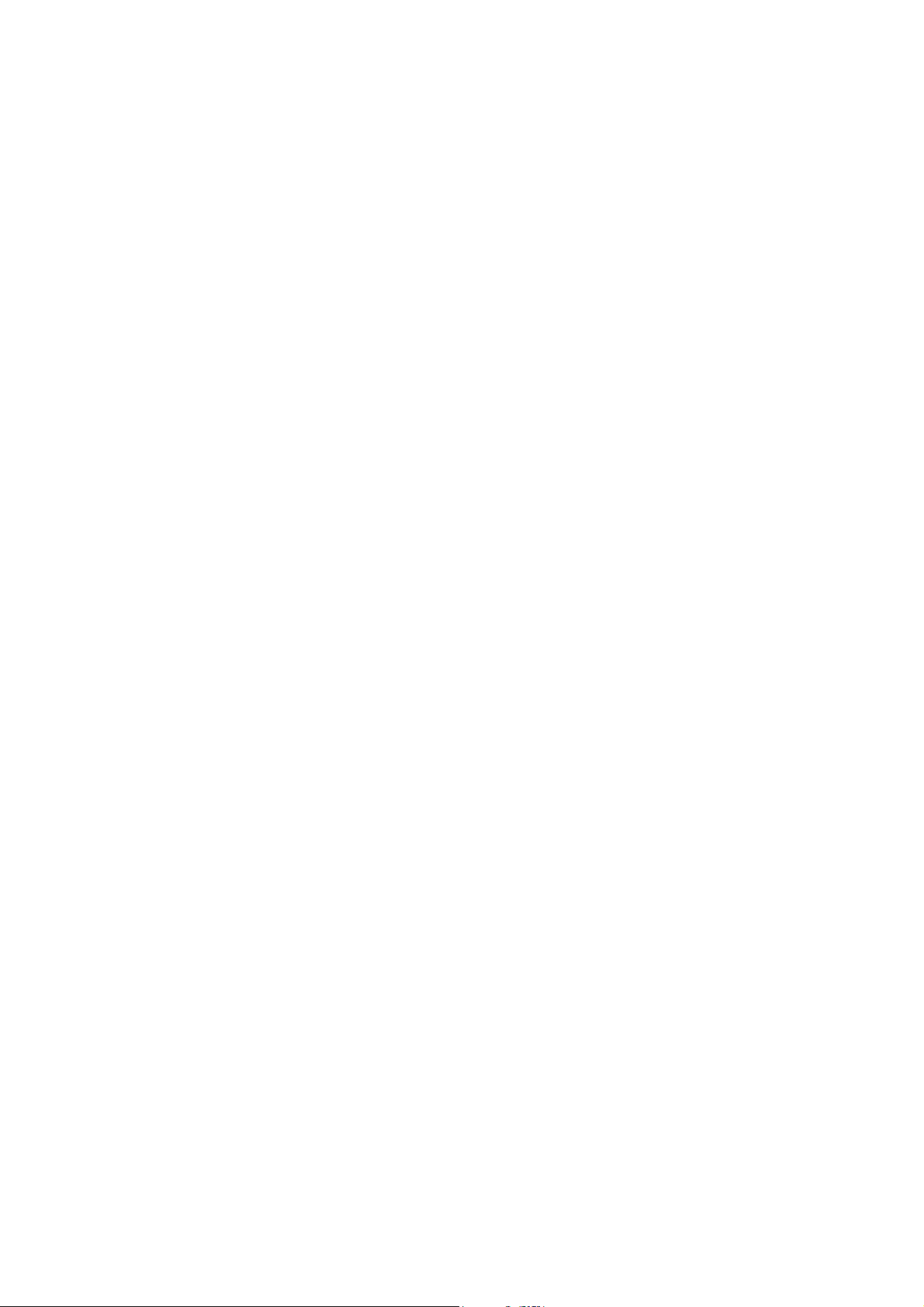
Page 3
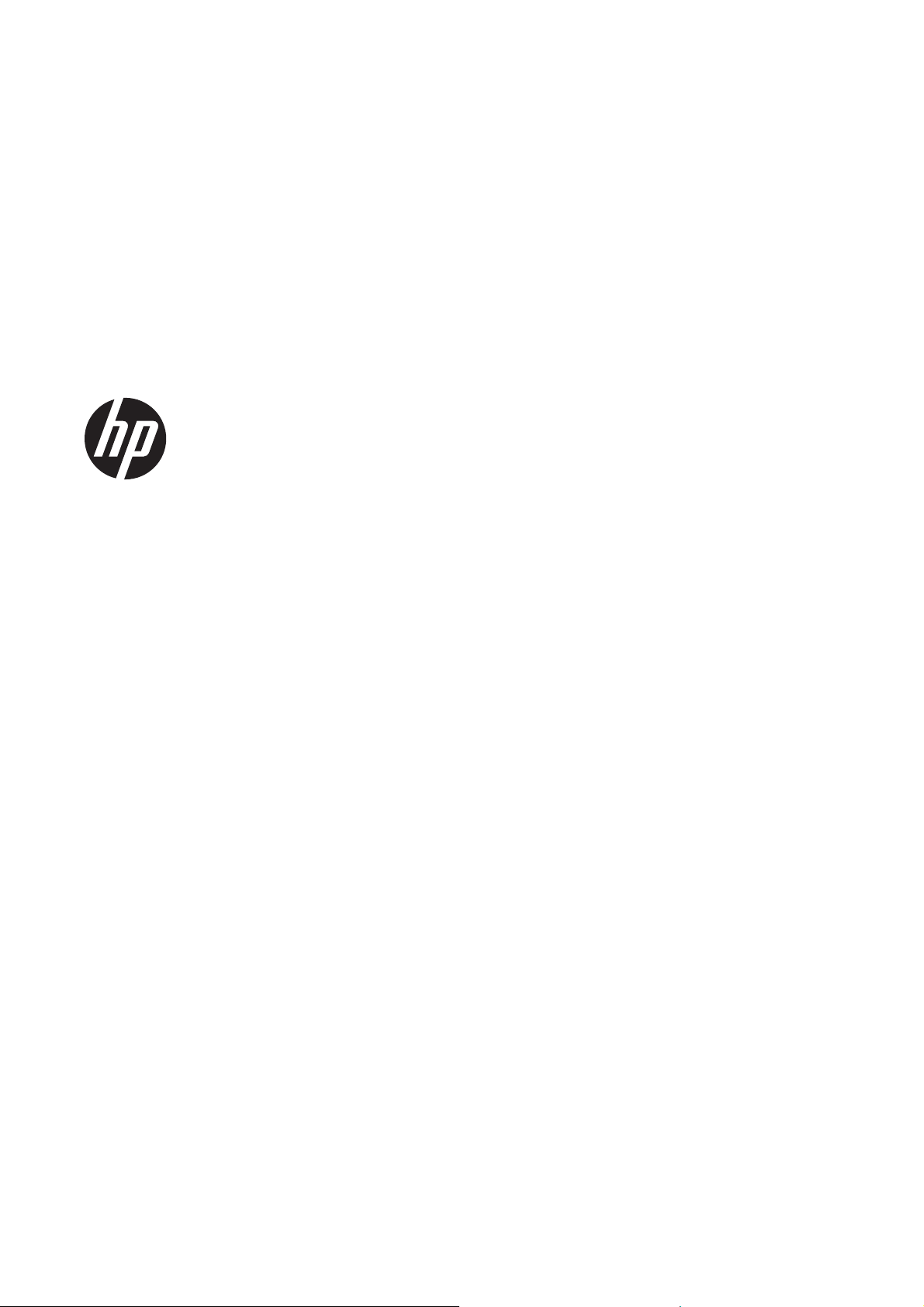
HP Officejet Pro X476 ve X576 MFP
Series
Kullanım Kılavuzu
Page 4
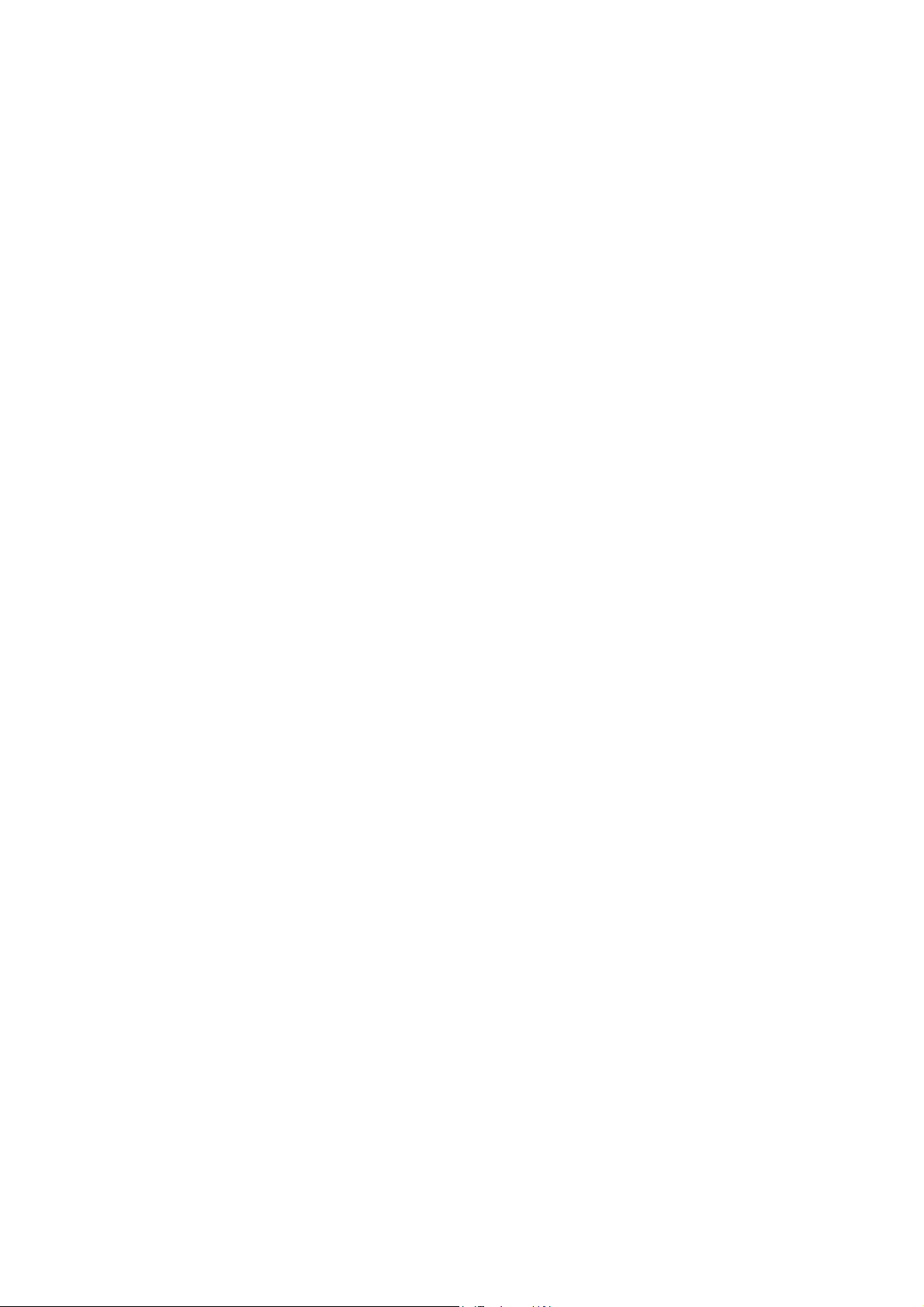
Telif Hakkı ve Lisans
© 2012 Copyright Hewlett-Packard
Development Company, L.P.
Telif hakkı yasalarının izin verdiği durumlar
dışında, önceden yazılı izin alınmadan
çoğaltılması, uyarlanması veya çevrilmesi
yasaktır.
Ticari Marka Onayları
®
Adobe
, Acrobat® ve PostScript®, Adobe
Systems Incorporated kuruluşunun ticari
markalarıdır.
Intel® Core™ ABD'de ve diğer ülkelerde/
bölgelerde Intel Corporation'ın ticari
markasıdır.
Burada yer alan bilgiler önceden haber
verilmeden değiştirilebilir.
HP ürünleri ve servisleriyle ilgili garantiler,
söz konusu ürün ve servislerle birlikte
sunulan açık garanti bildirimlerinde
belirtilmiştir. Buradaki hiçbir husus ek bir
garanti oluşturacak şekilde
yorumlanmamalıdır. HP, teknik veya yazım
hatalarından ya da eksikliklerden sorumlu
değildir.
Edition 3, 4/2014
Java™, Sun Microsystems, Inc.'nin ABD
ticari markasıdır.
Microsoft®, Windows®, Windows® XP ve
Windows Vista®; Microsoft Corporation
şirketinin ABD'de tescilli ticari markalarıdır.
®
UNIX
, Open Group kuruluşunun tescilli
ticari markasıdır.
ENERGY STAR ve ENERGY STAR işareti
tescilli ABD markalarıdır.
Page 5
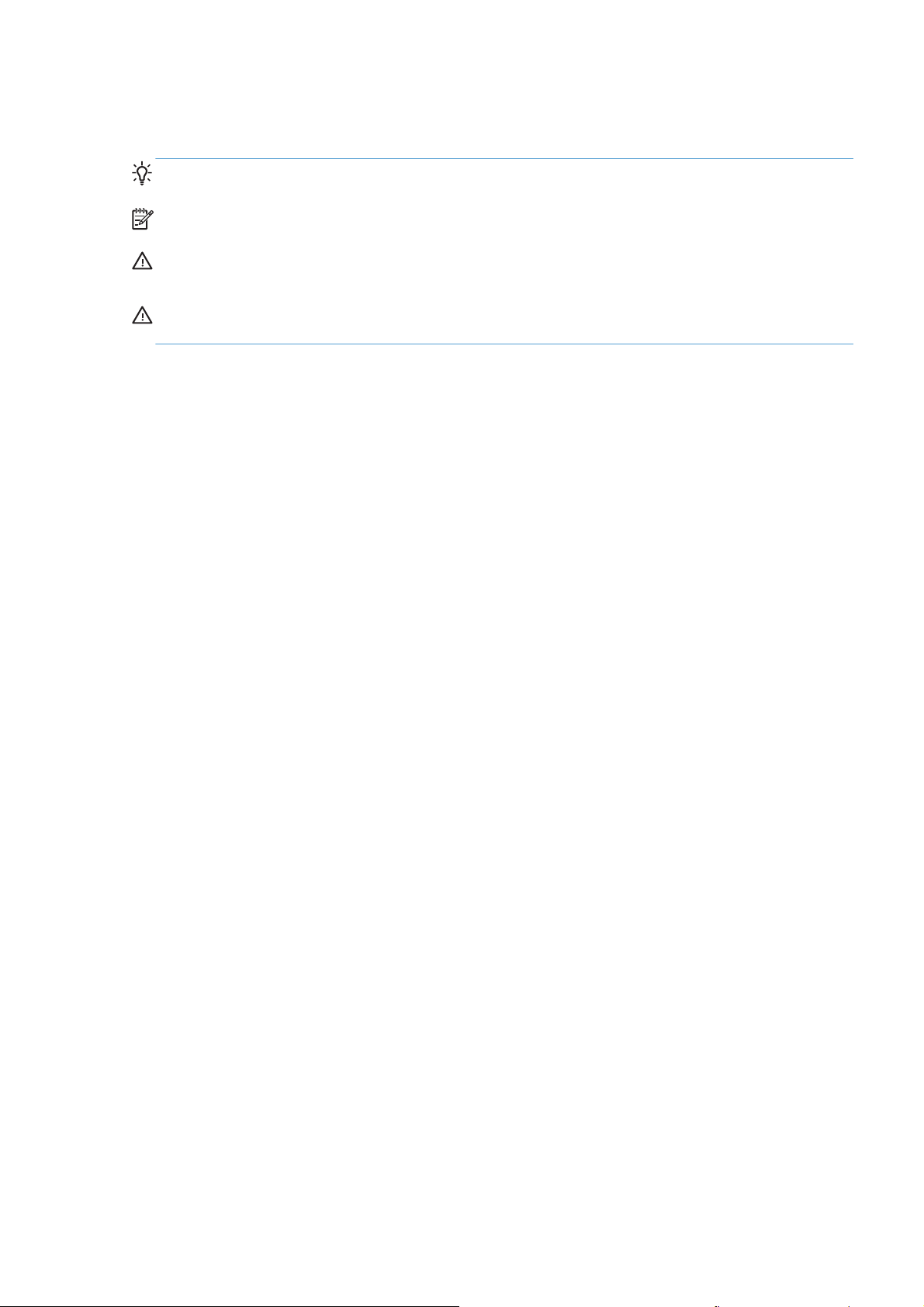
Bu kılavuzda kullanılan standartlar
İPUCU: İpuçları, yararlı bilgiler veya kısayollar sağlar.
NOT: Notlar, bir kavramın veya tüm görevin açıklandığı önemli bilgiler sağlar.
DİKKAT: Dikkat edilecek noktalar, veri kaybetmemek veya ürüne zarar vermemek için uygulamanız
gereken yordamları gösterir.
UYARI! Uyarılar, yaralanmayı, kritik veri kaybını veya önemli ürün hasarını önlemek için
uygulamanız gereken yordamları gösterir.
TRWW iii
Page 6
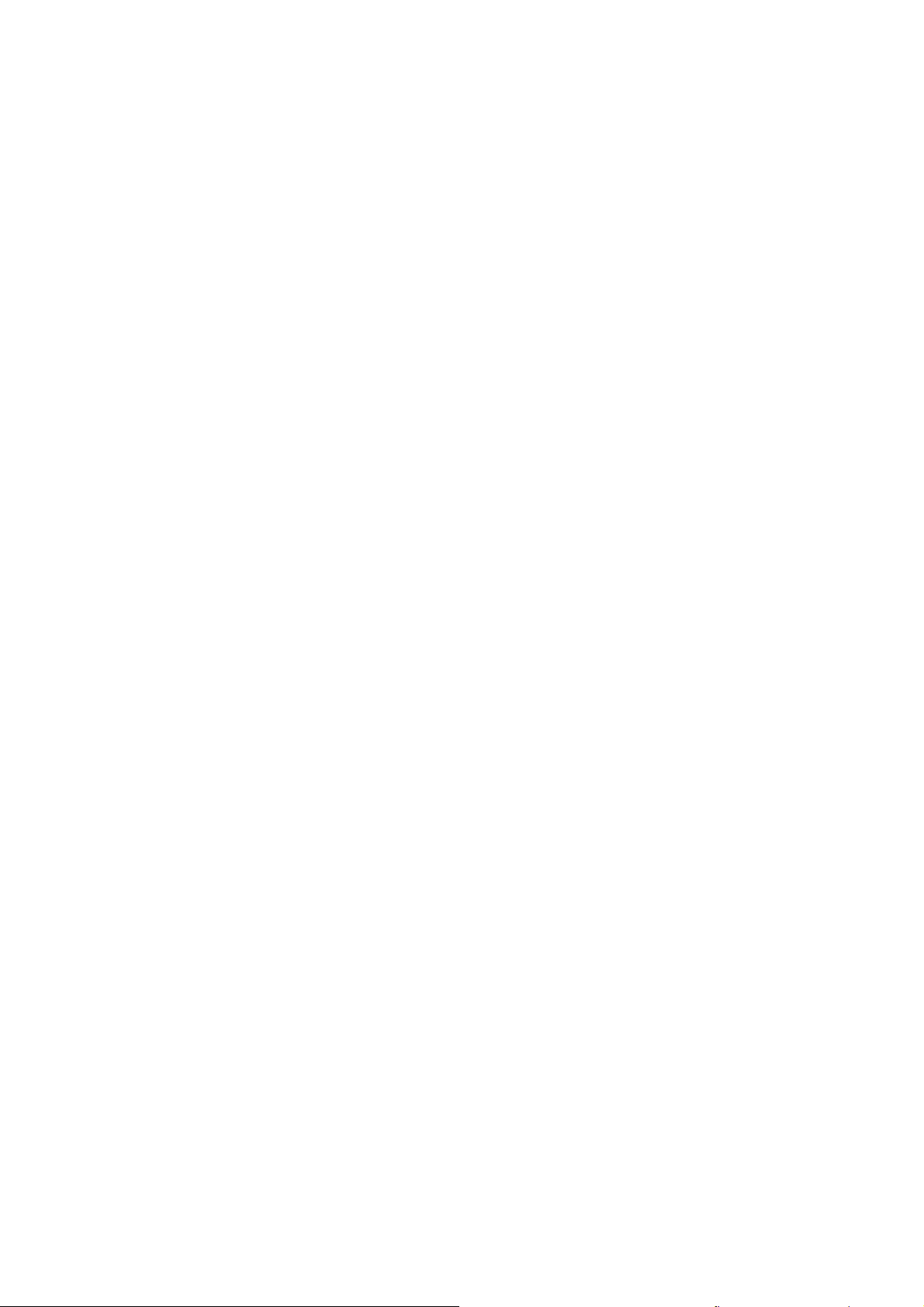
iv Bu kılavuzda kullanılan standartlar TRWW
Page 7
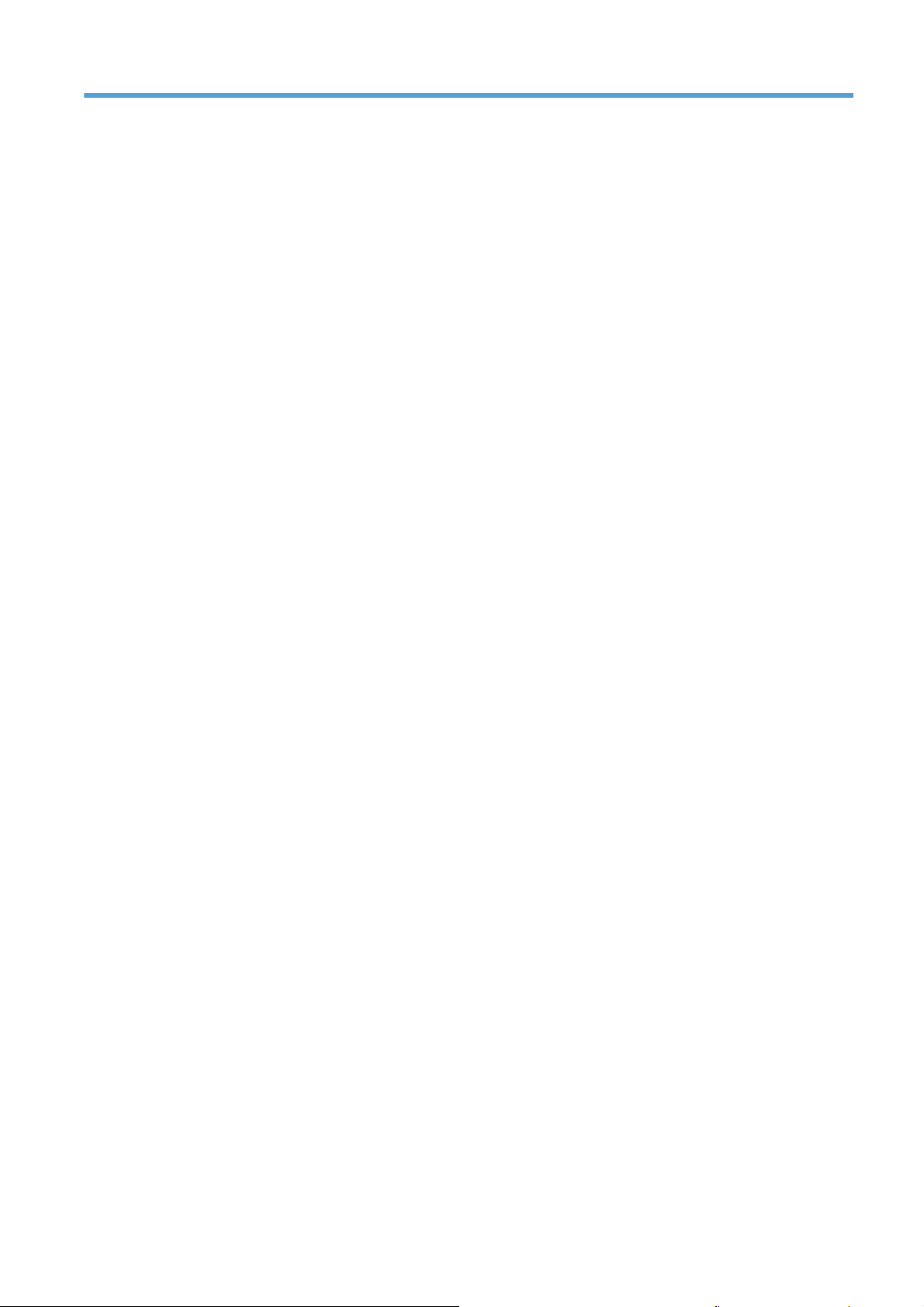
İçindekiler
1 Ürün temel özellikleri ...................................................................................................................................... 1
Ürüne genel bakış ................................................................................................................................ 2
HP Officejet Pro X476 MFP Series modelleri ...................................................................... 2
HP Officejet Pro X576 MFP Series modelleri ...................................................................... 3
Çevreci özellikler .................................................................................................................................. 3
Erişilebilirlik özellikleri ........................................................................................................................... 4
Ürün görünümleri .................................................................................................................................. 4
Önden görünüş .................................................................................................................... 4
Arkadan görünüm ................................................................................................................ 5
Arabirim bağlantı noktaları ................................................................................................... 6
Seri numarası ve model numarası konumu ......................................................................... 6
Kontrol paneli düzeni ........................................................................................................... 7
2 Kontrol paneli menüleri ................................................................................................................................ 11
Kopyala menüsü ................................................................................................................................. 11
Faks menüleri ..................................................................................................................................... 13
Tara menüleri ..................................................................................................................................... 13
App'lar ................................................................................................................................................ 14
Tak ve Yazdır ..................................................................................................................................... 15
Ayar Menüsü ...................................................................................................................................... 15
Faks Ayarı menüsü ............................................................................................................ 15
Ağ Ayarı menüsü ............................................................................................................... 18
HP Digital Solutions Kurulum menüsü ............................................................................... 19
Aygıt Kurulumu menüsü .................................................................................................... 19
Araçlar menüsü .................................................................................................................. 23
Rapor Yazdır menüsü ........................................................................................................ 23
3 Ürünü bağlama .............................................................................................................................................. 25
Ürünü USB kablosu kullanarak bağlama ............................................................................................ 25
CD'den yükleme ................................................................................................................. 25
Ürünü ağa bağlama ............................................................................................................................ 26
Desteklenen ağ protokolleri ............................................................................................... 26
Ürünü kablolu ağa kurma ................................................................................................... 26
IP ağ
ayarlarını yapılandırma ............................................................................................. 28
TRWW v
Page 8
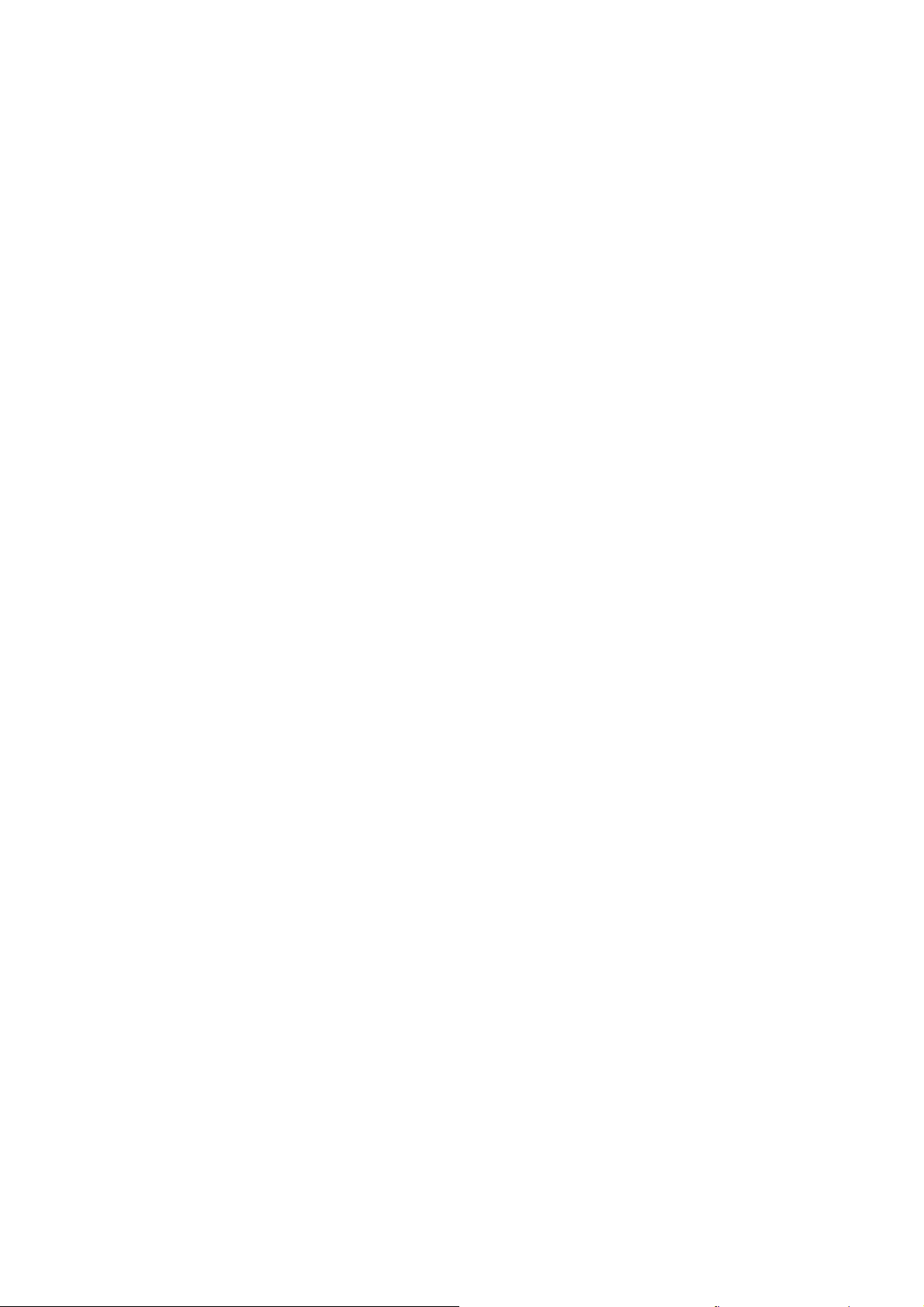
HP ePrint ........................................................................................................................... 29
Ürünü kablosuz ağa kurma (yalnızca kablosuz modeller) .................................................................. 30
Ürünü Kablosuz Ayarı Sihirbazı'nı kullanarak kablosuz ağa bağlama ............................... 30
Ürünü WPS kullanarak kablosuz ağa bağlama ................................................................. 30
Ağda bulunan bir kablosuz ürün için yazılımı yükleme ...................................................... 31
Ürünü kablosuz bir ağa el ile bağlama ............................................................................... 31
4 Ürünü Windows ile kullanma ....................................................................................................................... 33
Desteklenen işletim sistemleri ve Windows yazıcı sürücüleri ............................................................. 33
Windows için doğru yazı cı sürücüsünü seçme ................................................................................... 34
HP Universal Print Driver (UPD) ........................................................................................ 34
Windows için yazdırma işi ayarlarını değiştirme ................................................................................. 35
Yazdırma ayarlarının önceliği ............................................................................................ 35
Tüm yazdırma işlerinin ayarlarını yazılım programı kapatılıncaya kadar geçerli olacak
şekilde değiştirme .............................................................................................................. 36
Tüm yazdırma işleri için varsayılan ayarları değiştirme ..................................................... 36
Ürün yapılandırma ayarlarını değiştirme ............................................................................ 36
Windows'da yazıcı sürücüsünü kaldırma ........................................................................................... 36
Windows için desteklenen yardımcı programlar ................................................................................. 37
Diğer Windows bileşenleri ve yardımcı programları .......................................................... 37
5 Ürünü Mac ile kullanma ................................................................................................................................ 39
Mac için desteklenen işletim sistemleri ve yazıcı sürücüleri ............................................................... 39
Mac bilgisayarlar için yazılım .............................................................................................................. 39
HP Utility for Mac (Mac için HP Yardımcı Programı) ......................................................... 39
Mac için yazdırma ayarlarının önceliği ............................................................................................... 40
Mac için yazıcı sürücüsü ayarlarını değiştirme ................................................................................... 41
Tüm yazdırma işlerinin ayarlarını yaz
şekilde değiştirme .............................................................................................................. 41
Tüm yazdırma işleri için varsayılan ayarları değiştirme ..................................................... 41
Ürün yapılandırma ayarlarını değiştirme ............................................................................ 41
Mac işletim sistemlerinde yazıcı sürücüsünü kaldırma ...................................................................... 41
Mac için desteklenen yardımcı programlar ......................................................................................... 41
HP Katıştırılmış Web Sunucusu ........................................................................................ 41
Mac ile faks gönderme ....................................................................................................................... 42
Mac ile tarama .................................................................................................................................... 42
Bir Mac bilgisayarına görüntü taramak için HP Tarama yazılımını kullanın ....................... 42
Apple Preview ve Image Capture uygulamalarını kullanarak tarama yapma (Mac OS
X v10.6 ve üstü) ................................................................................................................. 43
Mac sorunlarını giderme ..................................................................................................................... 44
ılım programı kapatılıncaya kadar geçerli olacak
6 Kağıt ve yazd
vi TRWW
ırma ortamları ......................................................................................................................... 45
Kağıt kullanımını öğrenme ................................................................................................................. 45
Yazıcı sürücüsünü Windows'taki kağıt türü ve boyutu ile eşleşecek şekilde değiştirme .................... 46
Page 9
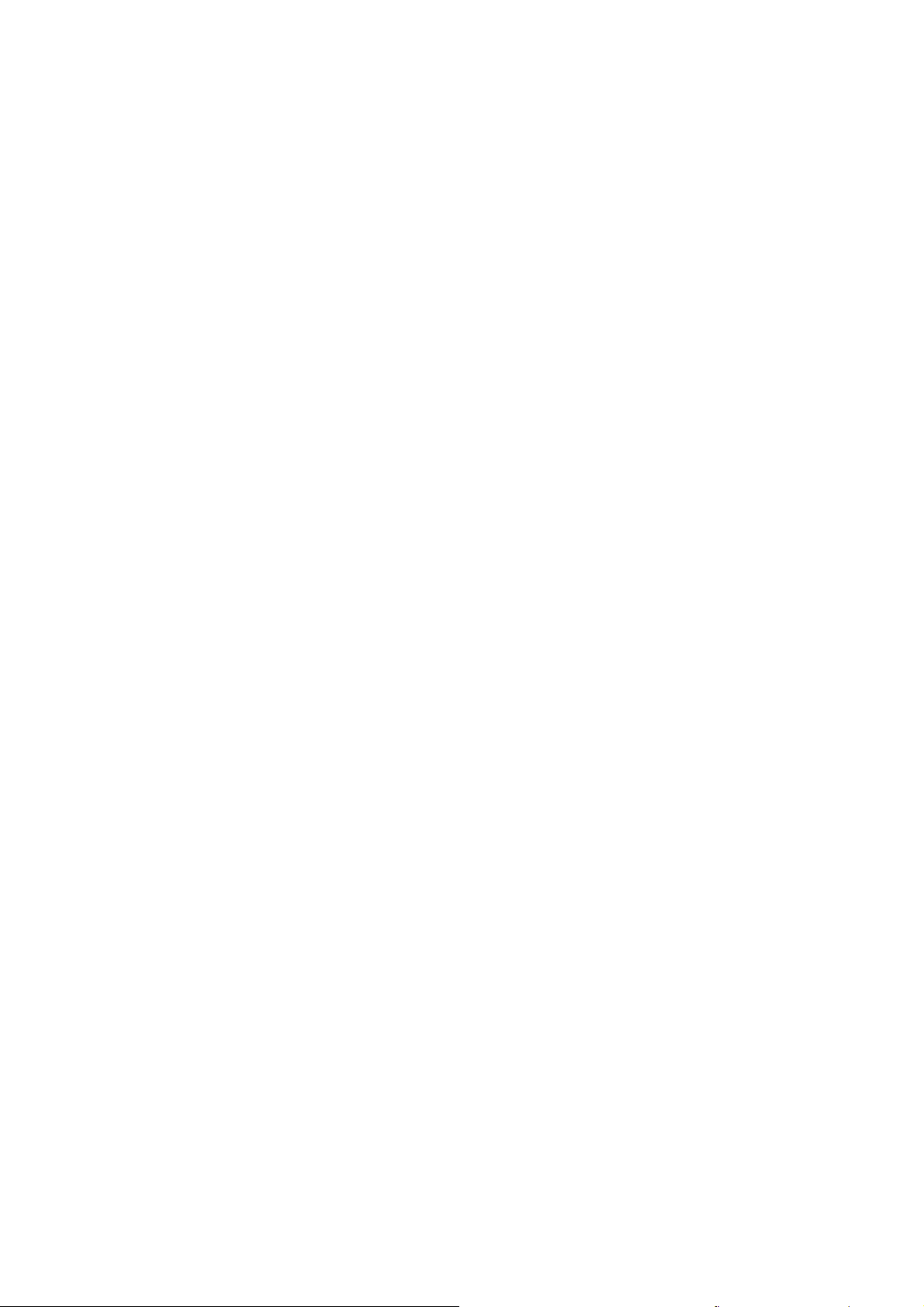
Desteklenen kağıt türleri ..................................................................................................................... 47
Desteklenen kağıt türleri ve tepsi kapasitesi ...................................................................................... 49
Kağıt tepsilerini yükleme .................................................................................................................... 51
Tepsi 1'e Kağıt Yerleştirme (ürünün sol tarafındaki çok amaçlı tepsi) ............................... 51
Tepsi 2'yi veya isteğe bağlı Tepsi 3'ü yükleme .................................................................. 52
Belge besleyiciye yerleştirme ............................................................................................ 53
Tepsileri yapılandırma ........................................................................................................................ 54
7 Mürekkep kartuşları ...................................................................................................................................... 57
Mürekkep kartuşu bilgileri ................................................................................................................... 57
Sarf malzemesi görünümleri ............................................................................................................... 58
Mürekkep kartuşu görünümü ............................................................................................. 58
Mürekkep kartuşlarını yönetme .......................................................................................................... 58
Mürekkep kartuşlarının ayarlarını değiştirme ..................................................................... 58
Sarf malzemelerini saklama ve geri dönüştürme ............................................................... 59
HP sahte ürünlerle mücadele web sitesi ............................................................................ 59
Değiştirme yönergeleri ....................................................................................................................... 60
Mürekkep kartuşlarını değiştirme ....................................................................................... 60
Sarf malzemesi sorunlarını
Mürekkep kartuşlarını kontrol etme ................................................................................... 62
Sarf malzemeleri ile ilgili kontrol paneli iletilerini yorumlama ............................................. 64
giderme ................................................................................................... 62
8 Yazdırma ........................................................................................................................................................ 67
Yazdırma görevleri (Windows) ........................................................................................................... 67
Windows'da yazıcı sürücüsünü açma ................................................................................ 67
Windows'da yazdırma seçenekleri ile ilgili yardım alma .................................................... 68
Windows'da yazdırılacak kopya sayısını değiştirin ............................................................ 68
Windows ile tekrar kullanılacak özel yazdırma ayarlarını kaydetme .................................. 68
Windows'da baskı kalitesini iyileştirme .............................................................................. 71
Windows'da her iki yüze (dupleks) yazdırma ..................................................................... 72
Windows'da kağıt başına birden fazla sayfa yazdırma ...................................................... 73
Windows'ta sayfa yönünü seçme ....................................................................................... 74
Windows'ta Gelişmiş renk seçeneklerini ayarlama ............................................................ 75
Yazdırma görevleri (Mac) ................................................................................................................... 76
Mac ile yazdırma ön ayarları oluşturma ve kullanma ......................................................... 76
Mac ile bir kapak sayfası yazdırma .................................................................................... 76
Mac ile bir yaprak kağıda birden fazla sayfa yazdırma ...................................................... 77
Mac ile sayfan
Mac ile renk seçeneklerini belirtme .................................................................................... 77
Ek yazdırma görevleri (Windows) ....................................................................................................... 78
Windows ile yazdırma işini iptal etme ................................................................................ 78
Windows'da renkli metni siyah (gri tonlu) olarak yazdırma ................................................ 79
Windows ile özel kağıtlara veya etiketlere yazdırma ......................................................... 79
Windows'da ilk veya son sayfayı farklı kağıda yazdırma ................................................... 80
ın her iki yüzüne yazdırma (dupleks baskı) ................................................ 77
TRWW vii
Page 10

Windows ile bir belgeyi sayfa boyutuna sığacak şekilde ölçeklendirme ............................ 82
Windows ile belgeye bir filigran ekleme ............................................................................. 83
Windows'da kitapçık oluşturma .......................................................................................... 83
Ek yazdırma görevleri (Mac OS X) ..................................................................................................... 85
Mac ile yazdırma işini iptal etme ........................................................................................ 85
Mac ile kağıt boyutunu ve türünü değiştirme ..................................................................... 85
Mac ile belgeleri yeniden boyutlandırma veya özel kağıt boyutuna yazdırma ................... 85
Mac ile filigranlar kullanma ................................................................................................ 85
HP ePrint'i kullanma ........................................................................................................................... 86
HP ePrint Mobile Sürücüsünün Kullanımı .......................................................................................... 87
AirPrint ................................................................................................................................................ 87
Yazıcıyı HP Kablosuz Doğrudan ile bağlama ..................................................................................... 88
WiFi özellikli bir mobil aygıttan bağlanıp yazdırma ............................................................ 88
WiFi özellikli bir bilgisayardan kablosuz yönlendirici veya Kablosuz Doğrudan
üzerinden bağlanıp yazdırma ............................................................................................ 89
WiFi özellikli bir bilgisayardan yalnızca Kablosuz Doğrudan üzerinden bağlanıp
yazdırma ............................................................................................................................ 89
USB üzerinden yazdırmay
Tak ve Yazdır USB Sürücüsü yazdırması .......................................................................................... 91
ı Kablosuz Doğrudan bağlantısına değiştirme ......................... 90
9 Renk ............................................................................................................................................................... 93
Renk ayarlama ................................................................................................................................... 93
Baskı işinin renk temasını değiştirme ................................................................................ 93
Renk seçeneklerini değiştirme ........................................................................................... 94
HP EasyColor seçeneğini kullan ........................................................................................................ 95
Renkleri bilgisayar ekranınızla eşleştirme .......................................................................................... 96
Solmaya ve suya dirençli baskılar yazdırma ...................................................................................... 97
10 Kopyalama ................................................................................................................................................... 99
Kopyalama işlevlerini kullanma .......................................................................................................... 99
Kopyalama ......................................................................................................................... 99
Birden çok kopya ............................................................................................................. 100
Birden çok sayfalı bir orijinali kopyalama ......................................................................... 100
Kimlik kartlarını kopyalama .............................................................................................. 101
Bir kopyalama işini iptal etme .......................................................................................... 102
Kopyayı küçültme veya büyütme ..................................................................................... 102
Kopyalama işini harmanlama ........................................................................................... 103
Kopyalama ayarları .......................................................................................................................... 103
Tarayıcı camında kir veya leke olup olmad
Kopyaların koyuluğunu veya açıklığını ayarlama ............................................................ 105
Özel kopyalama ayarlarını tanımlama ............................................................................. 105
Özel kağıda kopyalamak için kağıt boyutunu ve türünü ayarlama ................................... 106
Fotoğraf kopyalama .......................................................................................................................... 106
Karışık boyutlu orijinalleri kopyalama ............................................................................................... 107
ığını kontrol etme .......................................... 103
viii TRWW
Page 11
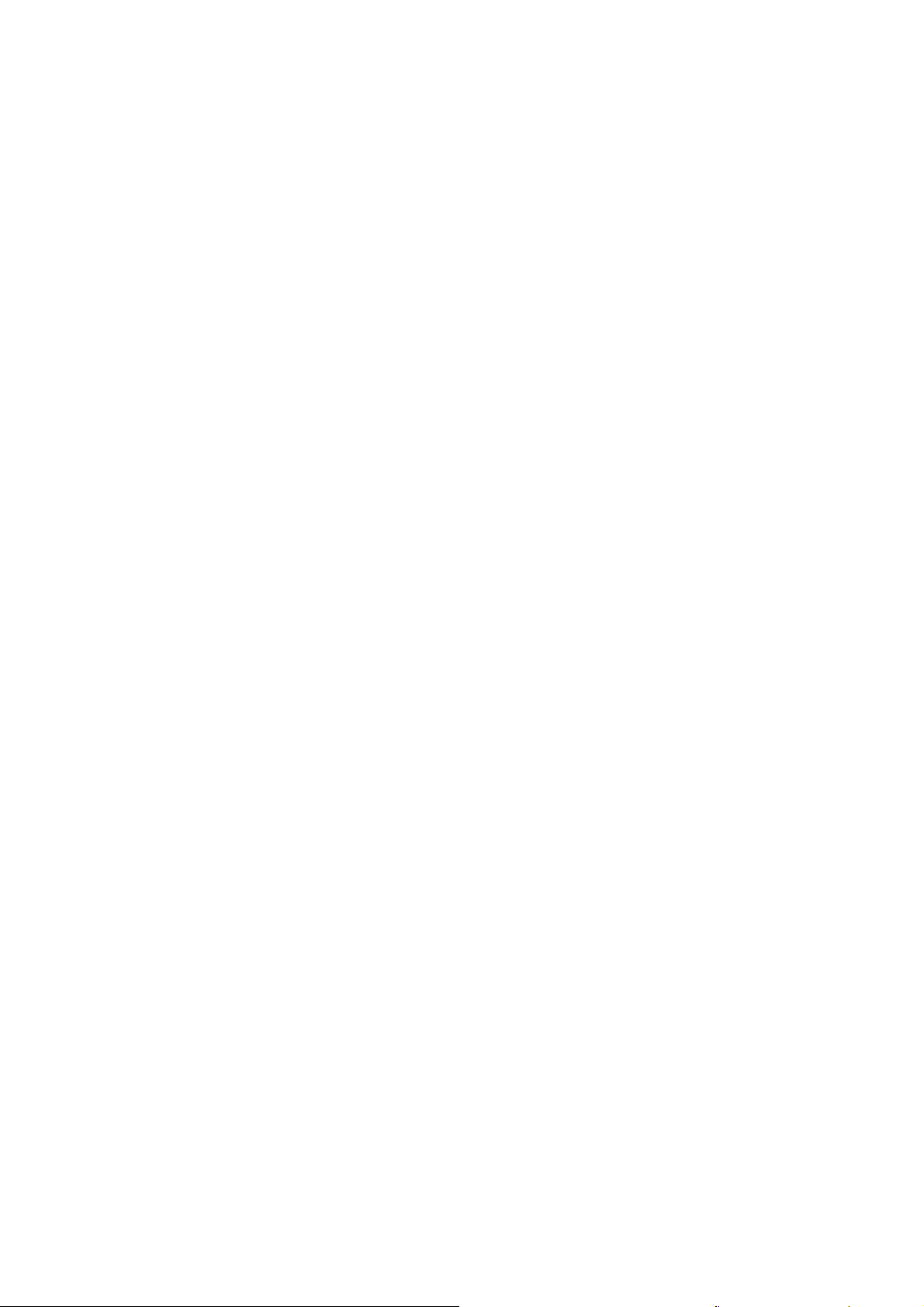
Her iki yüze kopyalama .................................................................................................................... 108
Her iki yüze otomatik kopyalama ..................................................................................... 108
11 Tarama ....................................................................................................................................................... 109
Tarama işlevlerini kullanma .............................................................................................................. 109
Tarama yöntemleri ........................................................................................................... 109
Taramayı iptal etme ......................................................................................................... 111
Tarama ayarları ................................................................................................................................ 111
Tarayıcı çözünürlüğü ve renk .......................................................................................... 111
Tarama kalitesi ................................................................................................................ 113
USB'ye fotoğraf tarama .................................................................................................................... 114
12 Faks ............................................................................................................................................................ 115
Faksı ayarlama ................................................................................................................................. 115
Donanımı kurma ve bağlama ........................................................................................... 115
Faks ayarlarını yapılandırma ........................................................................................... 115
HP Faks Kurulum Sihirbazı'nı kullanma (Windows) ......................................................... 116
Telefon defterini kullanma ................................................................................................................ 116
Hızlı arama kullanma ....................................................................................................... 117
Grup arama girişlerini yönetme ........................................................................................ 118
Faks ayarlarını yapılandırma ............................................................................................................ 118
Faks gönderme ayarları ................................................................................................... 118
Faks alma ayarları ........................................................................................................... 121
Faks yoklamayı ayarlama ................................................................................................ 124
Faksı kullanma ................................................................................................................................. 125
Faks yazılı
Faksı iptal etme ............................................................................................................... 125
Faksı bir DSL, PBX veya ISDN sisteminde kullanma ...................................................... 125
VoIP hizmetinde faks kullanma ........................................................................................ 126
Faks belleği ...................................................................................................................... 126
Bellekteki faksları silme ................................................................................................... 127
Faks gönderme ................................................................................................................ 127
Faks alma ........................................................................................................................ 135
Faks sorunlarını çözme .................................................................................................................... 136
Faks sorun giderme kontrol listesi ................................................................................... 136
Faks hata iletileri .............................................................................................................. 137
Faks günlükleri ve raporları ............................................................................................. 142
Hata düzeltmeyi ve faks hızını değiştirme ....................................................................... 143
Faks gönderme sorunlarını giderme ................................................................................ 146
Faks alma sorunlarını giderme ........................................................................................ 151
Genel faks sorunlarını giderme ........................................................................................ 155
Düzenleme bilgileri ve garantiler ...................................................................................................... 157
mı .................................................................................................................... 125
TRWW ix
Page 12
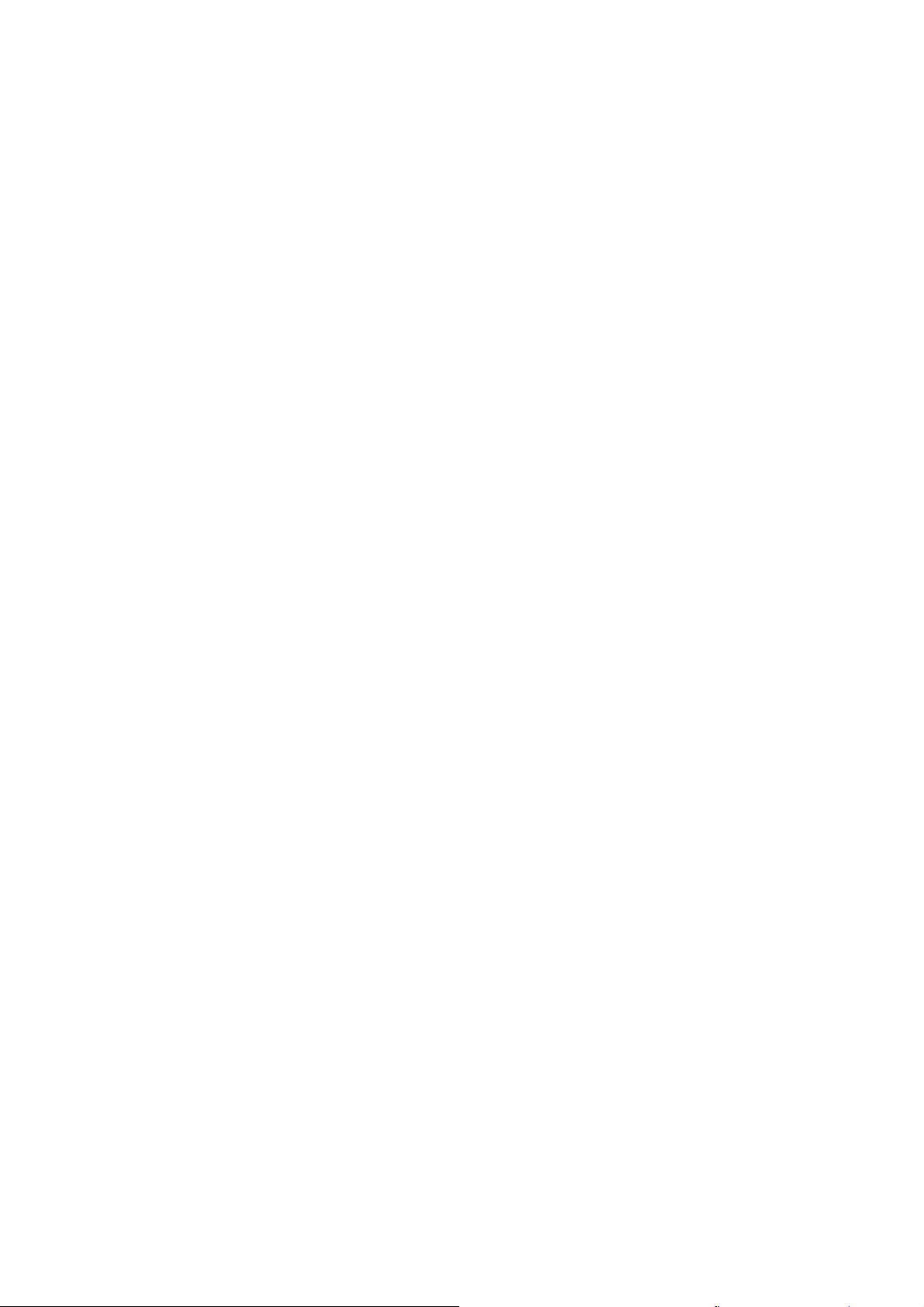
13 Yönetme ve bakımını yapma .................................................................................................................... 159
Bilgi sayfalarını yazdırma ................................................................................................................. 159
HP Katıştırılmış Web Sunucusunu kullanma .................................................................................... 160
Çerezler hakkında ............................................................................................................ 161
HP Katıştırılmış Web Sunucusu'nu açma ........................................................................ 161
Özellikler .......................................................................................................................... 161
HP Web Jetadmin yazılımını kullanma ............................................................................................. 165
Ürün güvenlik özellikleri .................................................................................................................... 165
Güvenlik bildirimleri .......................................................................................................... 165
HP Katıştırılmış Web Sunucusu'na bir yönetici parolası atama ....................................... 165
Kontrol Paneli Kilidi .......................................................................................................... 165
Kullanılmayan protokolleri ve hizmetleri devre dışı bırakma ............................................ 166
Yönetici Ayarları ............................................................................................................... 167
Renk Denetim Listesi ....................................................................................................... 167
Korumalı Protokoller – HTTPS ........................................................................................ 167
Güvenlik Duvarı ............................................................................................................... 167
Klasöre Tarama ve Faks Kimlik Doğrulaması .................................................................. 167
Syslog .............................................................................................................................. 167
Sertifikalar ........................................................................................................................ 167
İmzalı
Bellenim ................................................................................................................ 168
Kablosuz Kimlik Doğrulaması .......................................................................................... 168
Ekonomi ayarları .............................................................................................................................. 168
Genel Ofis moduyla yazdırma ......................................................................................... 168
Güç kullanımı ................................................................................................................... 168
Ürünü temizleme .............................................................................................................................. 169
Yazıcı kafasını temizleme ................................................................................................ 169
Tarayıcı camı şeridini ve şaryoyu temizleyin ................................................................... 170
Belge besleyici kağıt alma silindirlerini ve ayırma tamponunu temizleme ....................... 170
Dokunmatik ekranı temizleme ......................................................................................... 171
Ürün güncelleştirmeleri ..................................................................................................................... 171
14 Sorunları giderme ..................................................................................................................................... 173
Müşteri desteği ................................................................................................................................. 173
Sorun çözme denetim listesi ............................................................................................................ 174
Adım 1: Ürünün açık olduğunu kontrol edin. .................................................................... 174
Adım 2: Kontrol panelinde hata iletileri olup olmadığını kontrol edin ............................... 174
Adım 3: Yazdırma işlevini test edin. ................................................................................. 174
Adım 4: Kopyalama işlevini test edin. .............................................................................. 175
Adım 5: Faks gönderme işlevini test edin ........................................................................ 175
Adı
m 6: Faks alma işlevini test edin ................................................................................ 175
Adım 7: Bilgisayardan yazdırma işi göndermeyi deneyin ................................................ 175
Adım 8: Tak ve Yazdır USB Sürücüsü yazdırma işlevini sınayın .................................... 175
Ürünün performansını etkileyen faktörler ......................................................................... 175
Fabrika varsayılan ayarlarını geri yükleme ....................................................................................... 176
x TRWW
Page 13
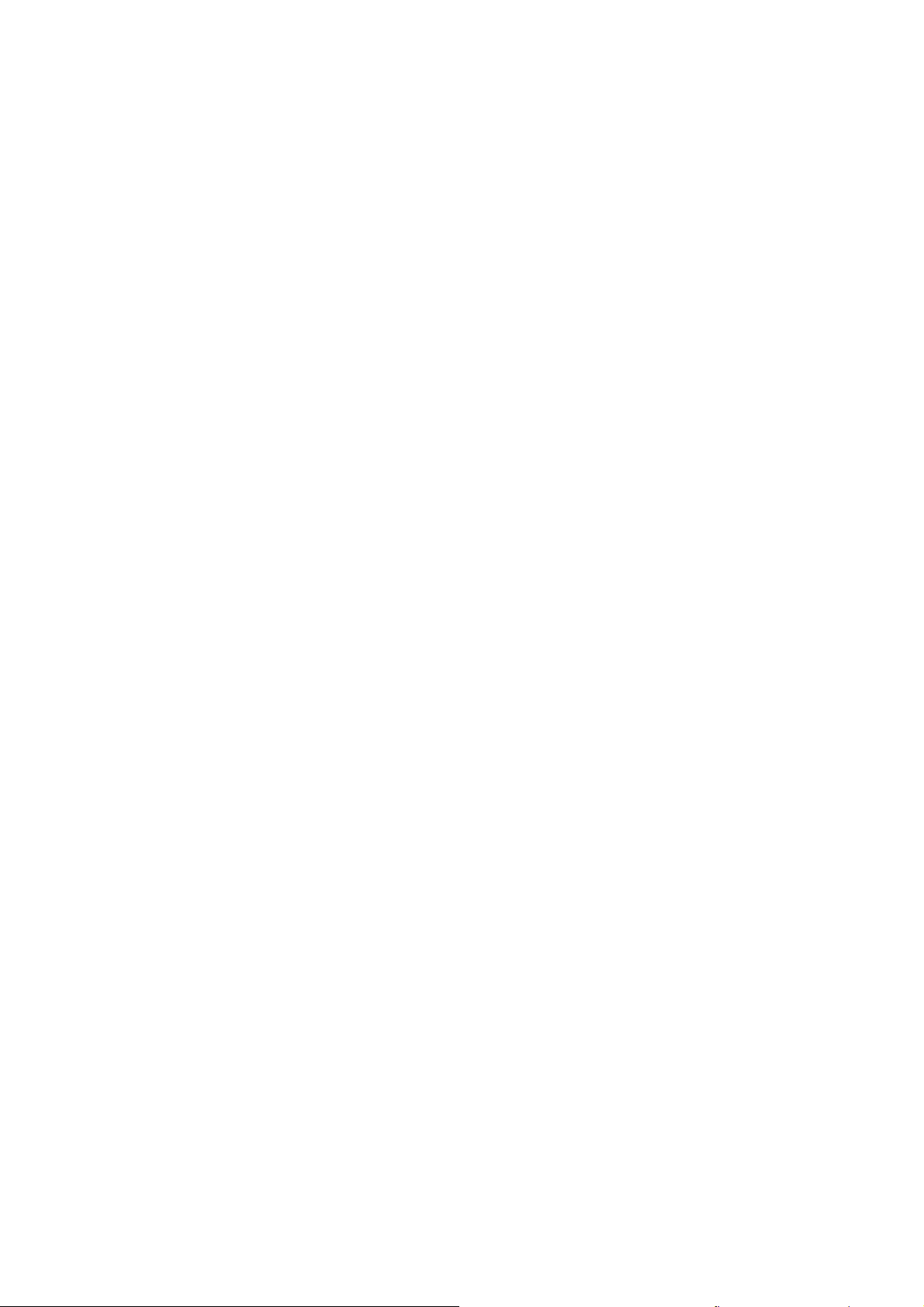
Kağıt yanlış besleniyor veya sıkışıyor .............................................................................................. 176
Ürün kağıt almıyor ........................................................................................................... 176
Ürün birden çok kağıt yaprağı alıyor ................................................................................ 177
Kağıt sıkışmalarını önleme .............................................................................................. 177
Sıkışmaları gider .............................................................................................................................. 177
Sıkışma konumları ........................................................................................................... 178
Belge besleyicideki sıkışmaları giderme .......................................................................... 178
Tepsi 1'deki (Çok amaçlı tepsi) sıkışmaları temizleme .................................................... 180
Tepsi 2’deki sıkışmaları giderme ..................................................................................... 183
İsteğe bağlı Tepsi 3'teki sıkışmaları giderme ................................................................... 184
Sol kapaktaki sı
Çıkış bölmesindeki sıkışmaları giderme .......................................................................... 186
Dupleksleyicideki sıkışmaları giderme ............................................................................. 187
Baskı kalitesini artırma ..................................................................................................................... 189
Yazıcı sürücüsünde doğru kağıt türü ayarını kullanma .................................................... 190
Renk ayarlama ................................................................................................................. 190
HP özelliklerine uygun kağıt kullanma ............................................................................. 193
Mürekkep kartuşlarını kontrol etme ................................................................................. 194
Mürekkep bulaşmasını temizleme ................................................................................... 196
Yazıcı kafasını temizleme ................................................................................................ 196
Yazdırma gereksinimlerinizi en iyi karşılayan yazıcı sürücüsünü kullanma ..................... 197
Kopyaların baskı kalitesini iyileştirme .............................................................................. 198
Ürün yazdırmıyor veya yavaş yazdır
Ürün yazdırmıyor ............................................................................................................. 199
Ürün yavaş yazdırıyor ...................................................................................................... 200
Tak ve Yazdır USB Sürücüsü yazdırma sorunlarını çözme ............................................................. 200
USB aksesuarını taktığınızda USB Yazdırma menüsü görüntülenmiyor ......................... 200
Dosya, USB depolama aygıtından yazdırılmıyor ............................................................. 201
Yazdırmak istediğiniz dosya USB Yazdırma menüsünde listelenmiyor ........................... 201
Ürün bağlantısı sorunlarını çözme ................................................................................................... 201
USB doğrudan bağlanma sorunlarını çözme ................................................................... 201
Ağ sorunlarını çözün ........................................................................................................ 201
Kablosuz ağ sorunlarını çözme ........................................................................................................ 203
Kablosuz bağlantı kontrol listesi ...................................................................................... 204
Kontrol paneli şu iletiyi görüntülüyor: Bu üründeki kablosuz özelliği kapatılmı
Kablosuz yapılandırma tamamlandıktan sonra ürün yazdırmıyor .................................... 204
Ürün yazdırmıyor ve bilgisayarda üçüncü taraf güvenlik duvarı yüklü ............................. 205
Kablosuz yönlendirici veya ürün taşındıktan sonra kablosuz bağlantı çalışmıyor ........... 205
Kablosuz ürününe daha fazla bilgisayar bağlanamıyor ................................................... 206
Kablosuz ürünü VPN'e bağlandığında iletişim kesiliyor ................................................... 206
Ağ, kablosuz ağlar listesinde görünmüyor ....................................................................... 206
Kablosuz ağ çalışmıyor .................................................................................................... 207
Windows'la ürün yazılım sorunlarını çözme ..................................................................................... 207
Mac ile ürün yazılımı sorunlarını çözme ........................................................................................... 208
kışmaları giderme ................................................................................... 186
ıyor .......................................................................................... 199
ş .............. 204
TRWW xi
Page 14
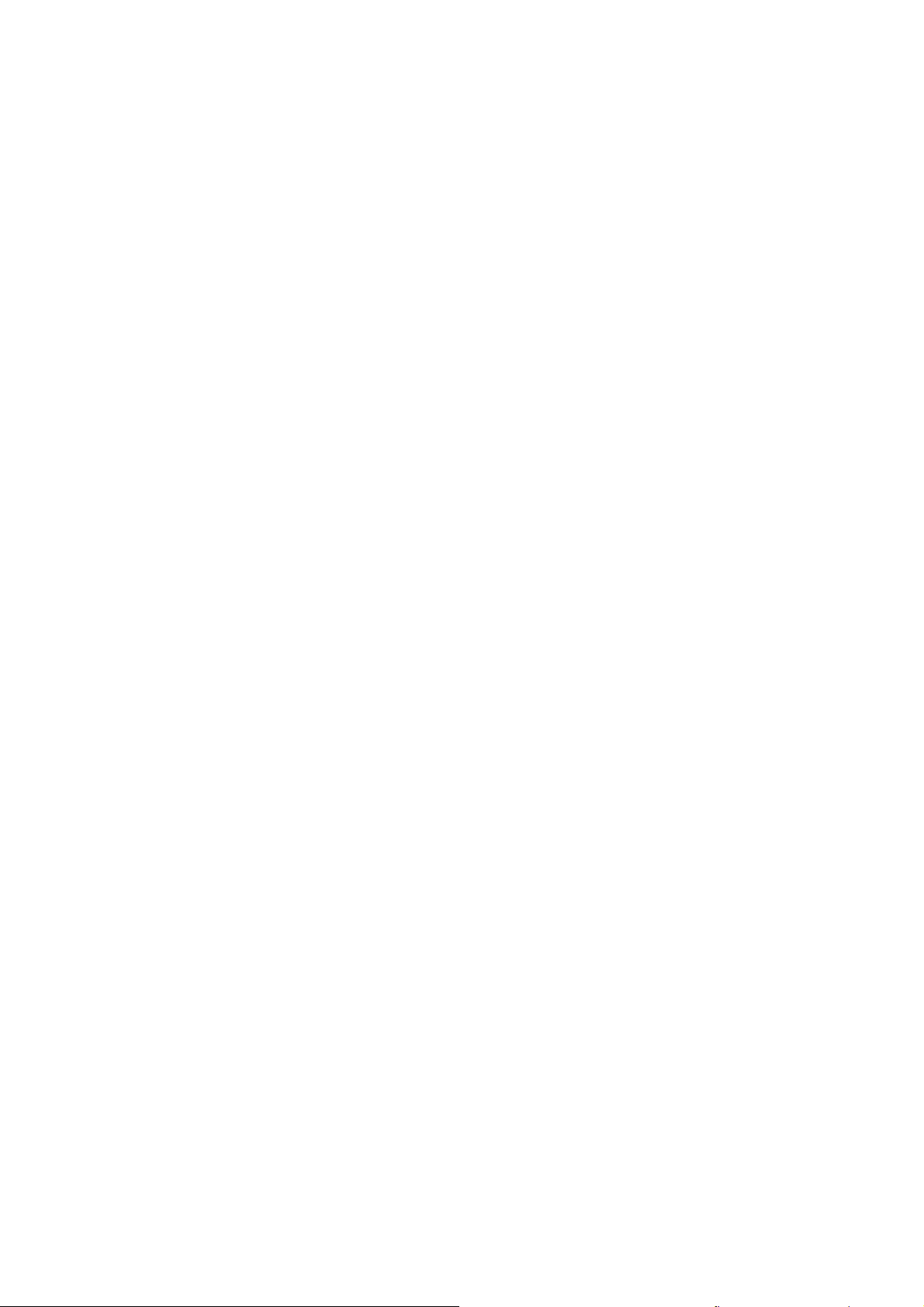
Yazıcı sürücüsü Yazdırma ve Tarama listesinde listelenmiyor ........................................ 209
Ürün adı, Yazdırma ve Tarama ürün listesinde görünmüyor ........................................... 209
Yazıcı sürücüsü, Yazdırma ve Tarama listesinde seçilen ürünü otomatik olarak
kurmuyor .......................................................................................................................... 209
Yazdırma işi istediğiniz ürüne gönderilmedi .................................................................... 209
Bir USB kablosuyla bağlandığında, sürücü seçildikten sonra, ürün Yazdırma ve
Tarama listesinde görünmüyor. ....................................................................................... 209
USB bağlantısını kullanırken genel yazıcı sürücüsünü kullanıyorsunuz .......................... 210
Ek A Sarf malzemeleri ve aksesuarlar ......................................................................................................... 211
Yedek parçalar, aksesuarlar ve sarf malzemeleri sipariş etme ........................................................ 211
Parça numaraları .............................................................................................................................. 211
Ek B Servis ve destek .................................................................................................................................... 213
Hewlett-Packard sınırlı garanti bildirimi ............................................................................................ 213
Son Kullanıcı Lisans Sözleşmesi ..................................................................................................... 214
OpenSSL .......................................................................................................................................... 216
Müşteri desteği ................................................................................................................................. 217
Ek C Ürün özellikleri ...................................................................................................................................... 219
Fiziksel özellikler .............................................................................................................................. 220
Güç tüketimi, elektrikle ilgili özellikler ve akustik yayılımlar .............................................................. 220
Akustik emisyon ...............................................................................................................
Çevresel özellikler ............................................................................................................................ 221
Ek D Çevre için ürün hizmet programı ......................................................................................................... 223
Çevreyi koruma ................................................................................................................................ 223
Ozon üretimi ..................................................................................................................................... 223
Enerji tüketimi ................................................................................................................................... 224
Kağıt kullanımı .................................................................................................................................. 224
Plastik Parçalar ................................................................................................................................ 224
HP Officejet yazdırma sarf malzemeleri ........................................................................................... 224
İade ve geri dönüşüm yönergeleri .................................................................................................... 225
ABD ve Porto Riko ........................................................................................................... 225
ABD dışındaki iadeler ...................................................................................................... 226
Pil elden çıkarma ............................................................................................................. 226
Yazıcı geri dönüşümü ...................................................................................................... 226
Kağıt ................................................................................................................................................. 226
Malzeme kısıtlamaları ...................................................................................................................... 226
Atık ekipmanların kullanıcılar tarafından imha edilmesi ................................................................... 227
Elektronik Donanım Geri Dönüşümü ................................................................................................ 227
Kimyasal maddeler ........................................................................................................................... 227
Malzeme Güvenliği Veri Sayfası (MSDS) ......................................................................................... 227
................ 221
xii TRWW
Page 15
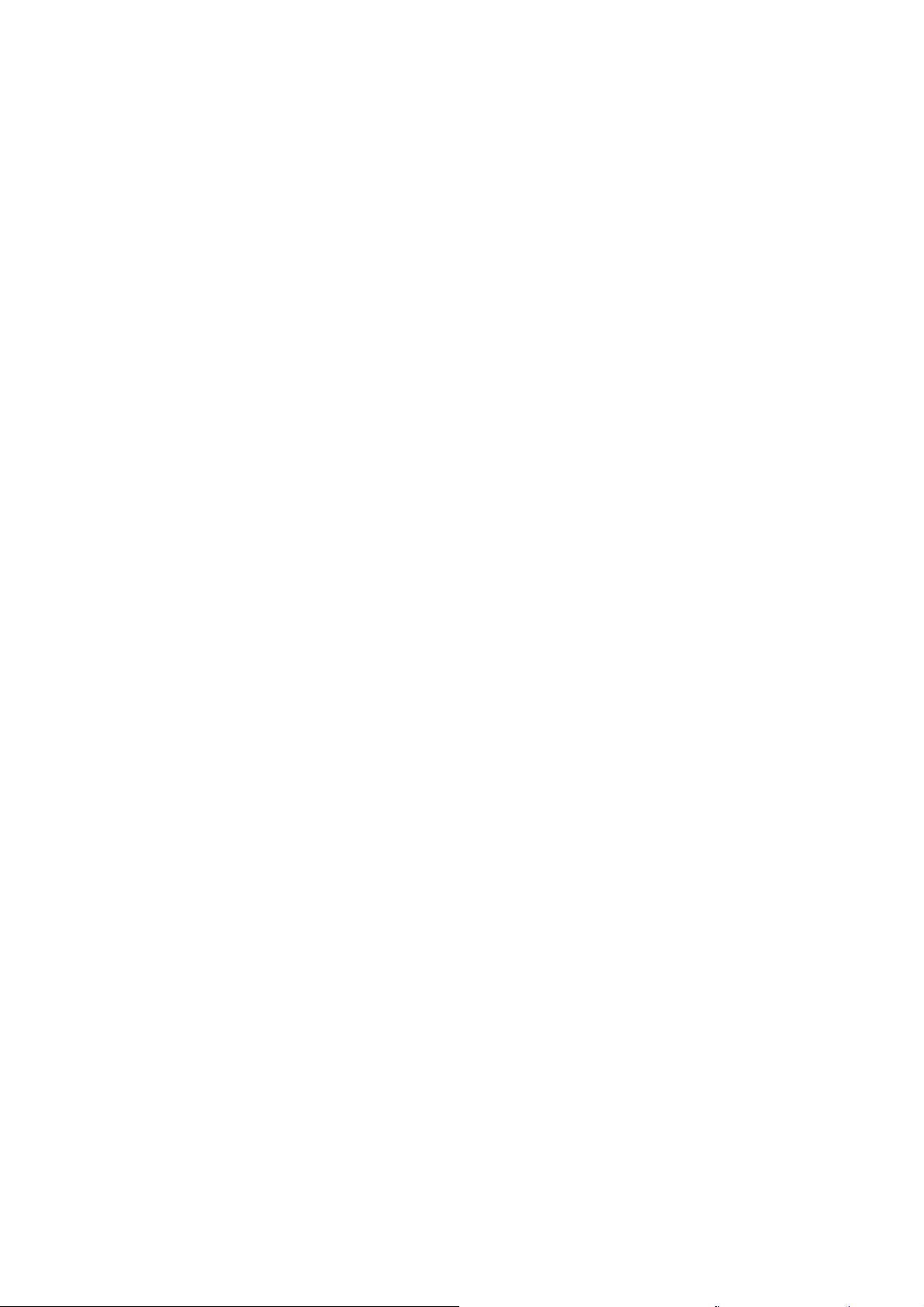
Aşağıdakiler dahil ............................................................................................................................. 228
Malzeme Tablosu (Çin) .................................................................................................................... 228
Tehlikeli Maddelere İlişkin Kısıtlama ifadesi (Türkiye) ...................................................................... 228
Tehlikeli Maddelere İlişkin Kısıtlama İfadesi (Ukrayna) .................................................................... 229
Tehlikeli Maddelere İlişkin Kısıtlama ifadesi (Vietnam) .................................................................... 229
Ek E Düzenleme bilgileri ............................................................................................................................... 231
Yasal Düzenleme Bildirimleri ............................................................................................................ 231
Yasal model kimlik numarası ........................................................................................... 231
FCC Bildirimi .................................................................................................................... 231
VCCI beyanı (Japonya) .................................................................................................................... 232
Elektrik kablosu yönergeleri ............................................................................................................. 232
Güç kablosu beyanı (Japonya) ......................................................................................................... 232
EMC bildirimi (Kore) ......................................................................................................................... 232
GS beyanı (Almanya) ....................................................................................................................... 233
Avrupa Birliği Yasal Düzenleme Bildirimi ......................................................................................... 233
Telekomünikasyon (faks) ürünleri için ek bildirimler ......................................................................... 234
AB Telekomünikasyon İşletim Bildirisi ............................................................................. 234
New Zealand Telecom Statements .................................................................................. 234
Additional FCC statement for telecom products (US) ...................................................... 235
Telefon Müşterilerini Koruma Yasası (ABD) .................................................................... 236
Industry Canada CS-03 requirements ............................................................................. 236
Note à l’attention des utilisateurs du réseau téléphonique Canadien/notice to users of
the Canadian telephone network ..................................................................................... 236
Avustralya Kablolu Faks Beyanı ...................................................................................... 237
Almanya telefon şebekesi kullanıcılarına yönelik bildirim ................................................ 237
ICTQC Türü onaylı ürünler için Vietnam Telecom kablolu işareti .................................... 237
Kablosuz ürünler için ek bildirimler ................................................................................................... 237
FCC uyumluluk bildirimi—ABD ........................................................................................ 237
ABD ve Kanada'daki kullanıcılara yönelik bildirim ........................................................... 237
Avustralya bildirimi ........................................................................................................... 238
Brezilya ANATEL bildirimi ................................................................................................ 238
Kanada bildirimleri ........................................................................................................... 238
Japonya bildirimi .............................................................................................................. 238
Kore bildirimi .................................................................................................................... 238
Tayvan bildirimi ................................................................................................................ 239
Meksika bildirimi .............................................................................................................. 239
Anonim kullanım bilgilerinin depolanması ........................................................................................ 239
Ek F Nasıl yapılır? .......................................................................................................................................... 241
Dizin ................................................................................................................................................................. 243
TRWW xiii
Page 16
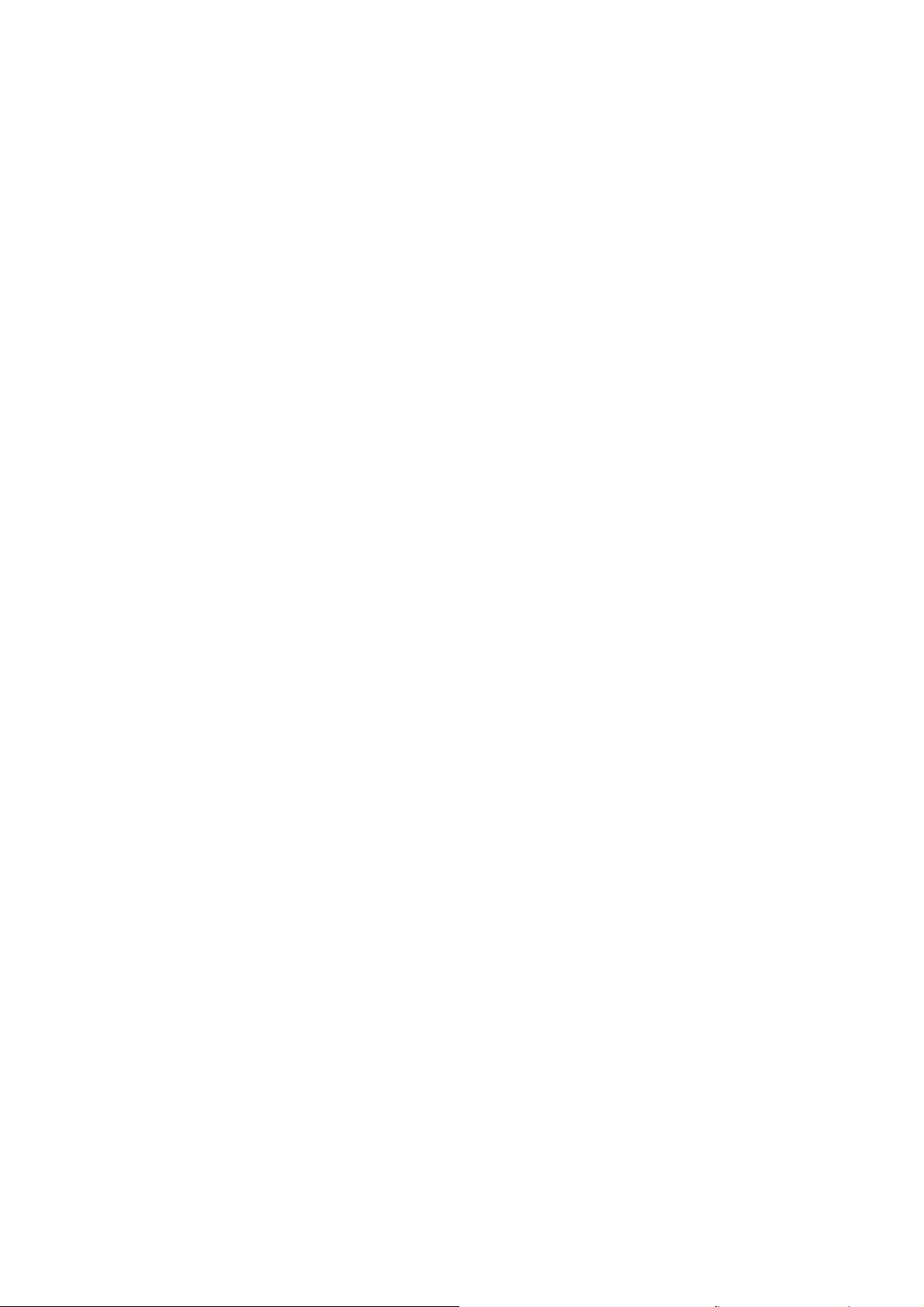
xiv TRWW
Page 17
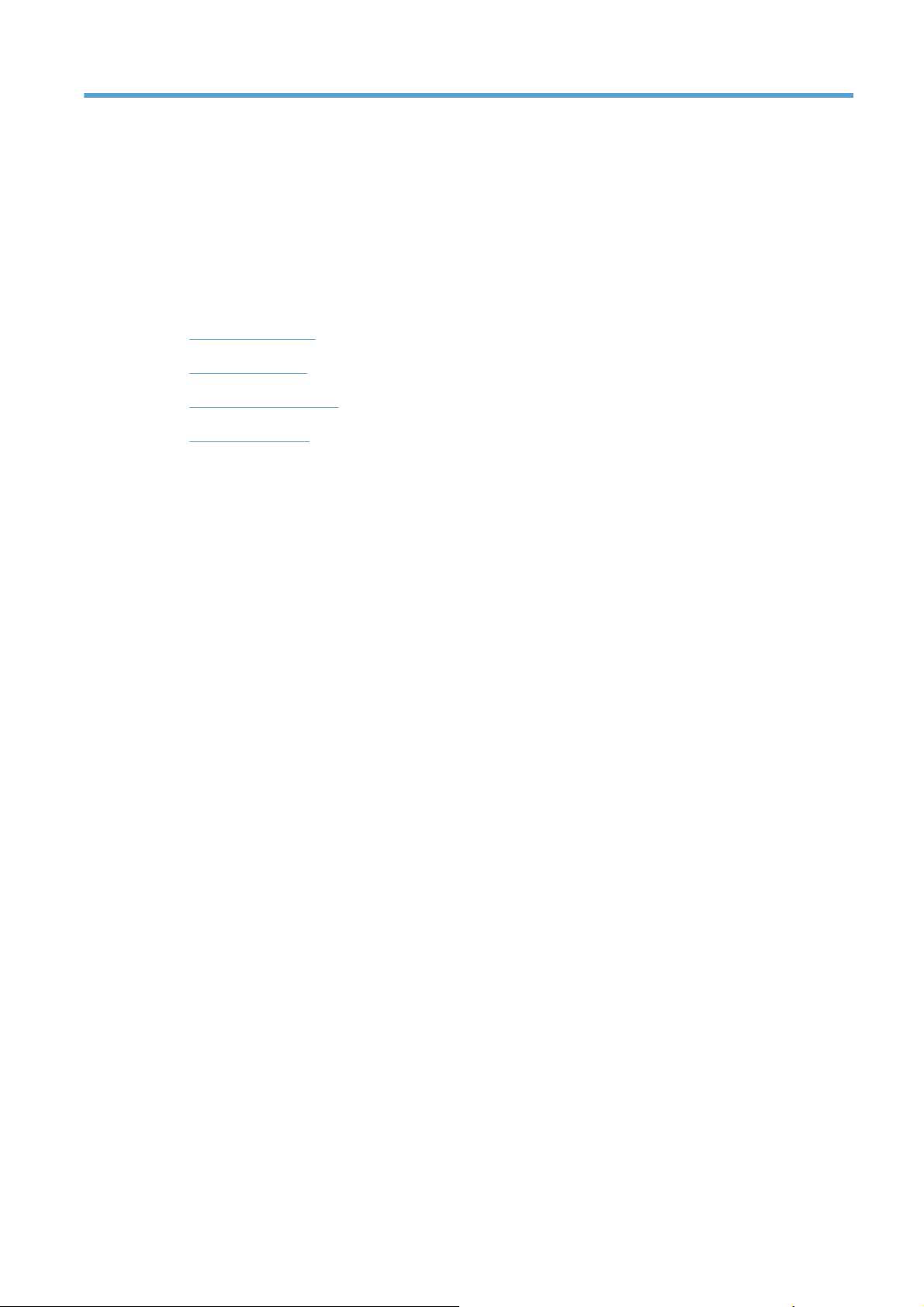
1 Ürün temel özellikleri
Ürüne genel bakış
●
Çevreci özellikler
●
Erişilebilirlik özellikleri
●
Ürün görünümleri
●
TRWW 1
Page 18
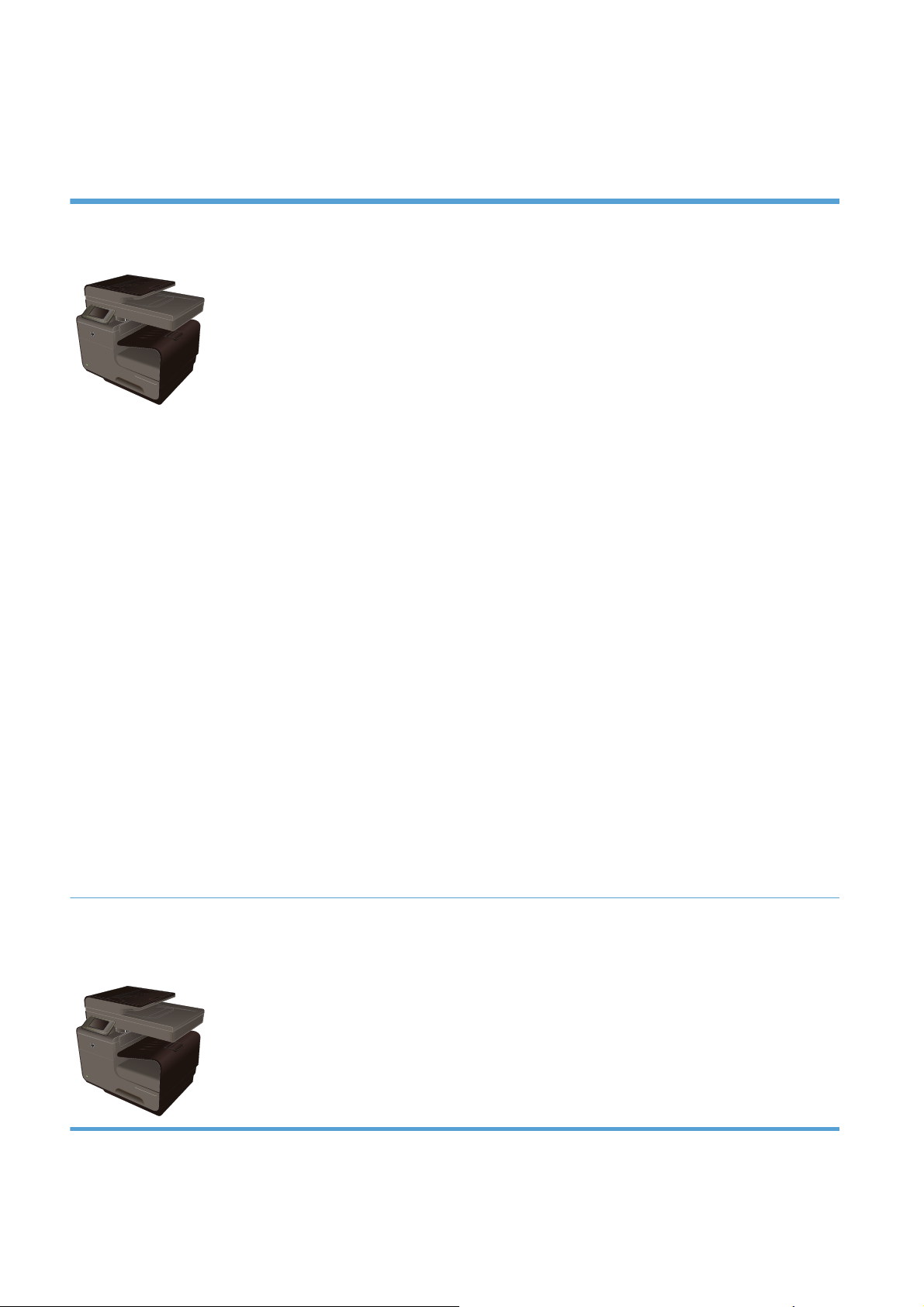
Ürüne genel bakış
HP Officejet Pro X476 MFP Series modelleri
Officejet Pro X476dn modelleri
CN460A
Kağıt kullanımı:
Tepsi 1 (75 GSM veya 20 lb Yazı kağıdı
●
için 50 sayfalık kapasite)
Tepsi 2 (75 GSM veya 20 lb Yazı kağıdı
●
için 500 sayfalık kapasite)
İsteğe Bağlı Tepsi 3 (75 GSM veya 20 lb
●
Yazı kağıdı için 500 sayfalık kapasite)
OBB Besleyici Tepsi (75 GSM veya 20 lb
●
Yazı kağıdı için 50 sayfalık kapasite)
Standart çıktı bölmesi (75 GSM veya 20
●
lb Yazı kağıdı için 250 sayfalık kapasite)
● Otomatik dupleks yazdırma
Desteklenen işletim sistemleri:
Windows XP, 32 bit (Service Pack 2 veya
●
Üstü)
Windows Vista, 32 bit ve 64 bit
●
Windows 7, 32 bit ve 64 bit
●
● Windows 8, 32 bit ve 64 bit
Windows 8 Pro, 32 bit ve 64 bit
●
Mac OS X v10.6 ve üstü
●
NOT: İşletim Sistemi desteğ
bilgi için, bkz. Desteklenen işletim sistemleri ve
Windows yazıcı sürücüleri.
i hakkında ek
Yazdırma:
Tek yönlü olarak Letter boyutlu kağıda
●
profesyonel kaliteyle hem renkli hem siyah
olarak dakikada 30 sayfaya kadar yazdırılır
Çift yönlü olarak Letter boyutlu kağıda
●
profesyonel kaliteyle hem renkli hem siyah
olarak dakikada 15 sayfaya kadar yazdırılır
Tak ve Yazdır USB Sürücüsü yazdırması
●
(bilgisayar gerekmez)
Kopyalama:
Dakikada 20 sayfaya kadar siyah ve 15 sayfaya
●
kadar renkli kopyalama
127 - 356 mm uzunluktaki ve 127 - 216 mm
●
genişlikteki sayfa boyutlarını destekleyen 50
sayfalık belge besleyici
Düz yataklı tarayıcı, 297 mm uzunluğa ve 215
●
mm genişliğe kadar olan sayfa boyutlarını
destekler.
Otomatik dupleks kopyalama
●
Tarama:
Otomatik çift yönlü tarama
●
Bellek Aygıtına Tarama (bilgisayar gerekmez)
●
Faks:
● Bir RJ-11 faks bağlantı noktası ile V.34
Bağlanılabilirlik:
Hi-Speed USB 2.0
●
10/100 Ethernet (kablolu) LAN bağlantısı
●
Officejet Pro X476dw
modelleri
CN461A
Officejet Pro X476dn Serisiyle aynı özelliklere sahiptir ancak aşağıdaki özellikleri de içerir:
● 802.11 B/G/N Tek Bant kablosuz adaptör
HP Kablosuz Doğrudan yazdırma
●
2 Bölüm 1 Ürün temel özellikleri TRWW
Page 19
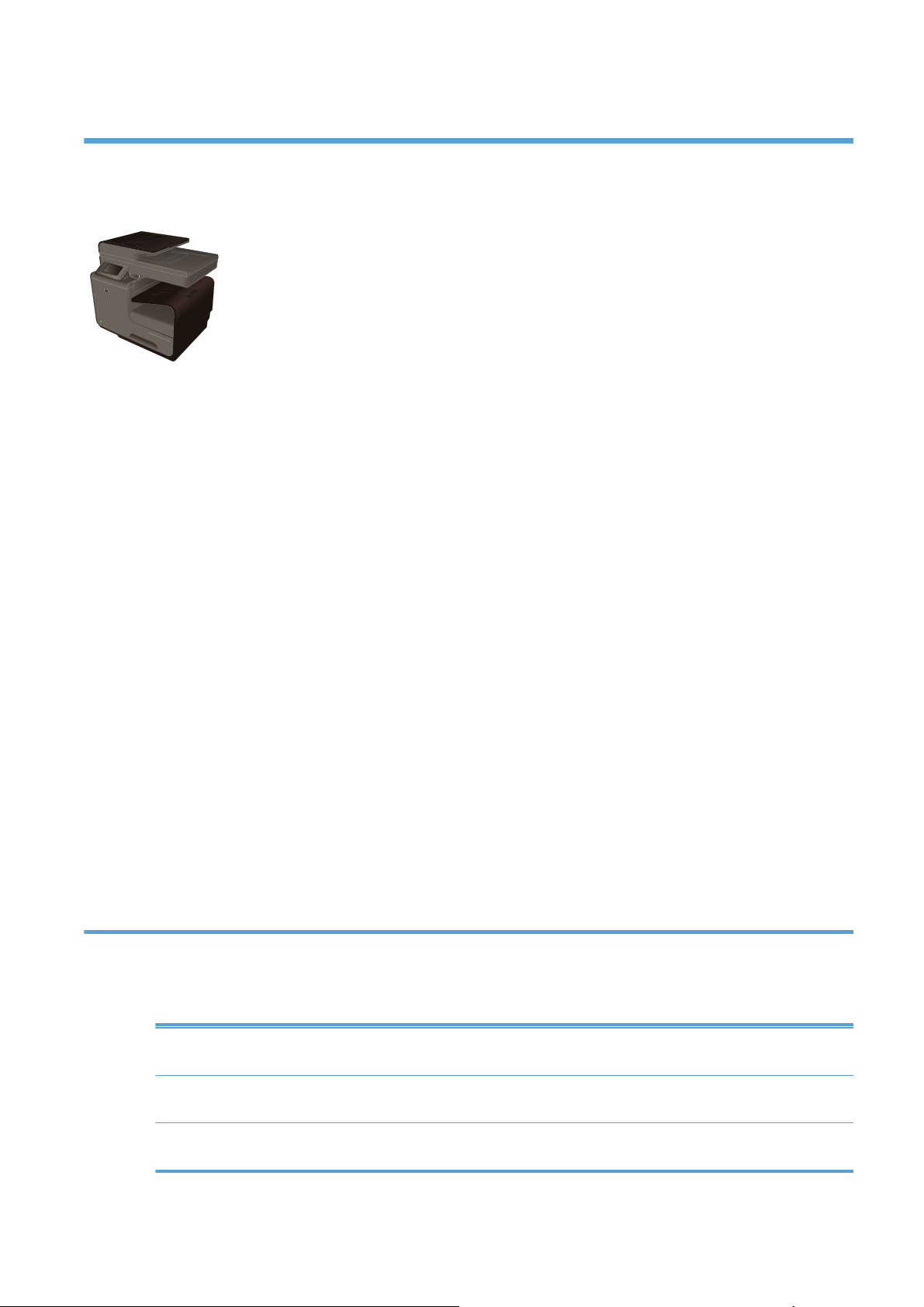
HP Officejet Pro X576 MFP Series modelleri
Officejet Pro X576dw
modelleri
CN462A
Kağıt kullanımı:
Tepsi 1 (75 GSM veya 20 lb Yazı kağıdı
●
için 50 sayfalık kapasite)
Tepsi 2 (75 GSM veya 20 lb Yazı kağıdı
●
için 500 sayfalık kapasite)
İsteğe Bağlı Tepsi 3 (75 GSM veya 20 lb
●
Yazı kağıdı için 500 sayfalık kapasite)
OBB Besleyici Tepsi (75 GSM veya 20 lb
●
Yazı kağıdı için 50 sayfalık kapasite)
Standart çıktı bölmesi (75 GSM veya 20
●
lb Yazı kağıdı için 250 sayfalık kapasite)
● Otomatik dupleks yazdırma
Desteklenen işletim sistemleri:
Windows XP, 32 bit (Service Pack 2 veya
●
Üstü)
● Windows Vista, 32 bit ve 64 bit
Windows 7, 32 bit ve 64 bit
●
● Windows 8, 32 bit ve 64 bit
Windows 8 Pro, 32 bit ve 64 bit
●
Mac OS X v10.6 ve üstü
●
NOT: İşletim Sistemi desteğ
bilgi için, bkz. Desteklenen işletim sistemleri ve
Windows yazıcı sürücüleri.
i hakkında ek
Yazdırma:
Tek yönlü olarak Letter boyutlu kağıda
●
profesyonel kaliteyle hem renkli hem siyah
olarak dakikada 40 sayfaya kadar yazdırılır
Çift yönlü olarak Letter boyutlu kağıda
●
profesyonel kaliteyle hem renkli hem siyah
olarak dakikada 20 sayfaya kadar yazdırılır
Tak ve Yazdır USB Sürücüsü yazdırması
●
(bilgisayar gerekmez)
Kopyalama:
Dakikada 20 sayfaya kadar siyah ve 15 sayfaya
●
kadar renkli kopyalama
127 - 356 mm uzunluktaki ve 127 - 216 mm
●
genişlikteki sayfa boyutlarını destekleyen 50
sayfalık belge besleyici
● Düz yataklı tarayıcı, 297 mm uzunluğa ve 215
mm genişliğ
destekler.
Otomatik dupleks kopyalama
●
Tarama:
Otomatik çift yönlü tarama
●
Bellek Aygıtına Tarama (bilgisayar gerekmez)
●
Faks:
Bir RJ-11 faks bağlantı noktası ile V.34
●
e kadar olan sayfa boyutlarını
Bağlanılabilirlik:
● Hi-Speed USB 2.0
●
● 10/100 Ethernet (kablolu) LAN bağlantısı
●
●
Çevreci özellikler
Çift yönlü yazdırma Otomatik çift yönlü yazdırma işlevi Officejet Pro X476 ve Officejet Pro X576 modellerinde
Kağıt başına birden fazla
sayfa yazdırma
Kağıt başına birden çok
sayfa kopyalama
802.11 B/G/N Tek Bant kablosuz adaptör
HP ePrint
HP Kablosuz Doğrudan yazdırma
mevcuttur. Çift yönlü yazdırma çevrenin korunmasını ve tasarruf etmenizi sağlar.
Bir belgenin iki veya daha fazla sayfasını tek bir kağıt sayfasına yan yana yazdırarak
kağıttan tasarruf edin. Bu özelliğe yazıcı sürücüsü yoluyla erişebilirsiniz.
Orijinal belgenin iki sayfasını bir sayfa kağıda yan yana kopyalayarak kağıt tasarrufu
sağlayın.
TRWW
Çevreci özellikler
3
Page 20
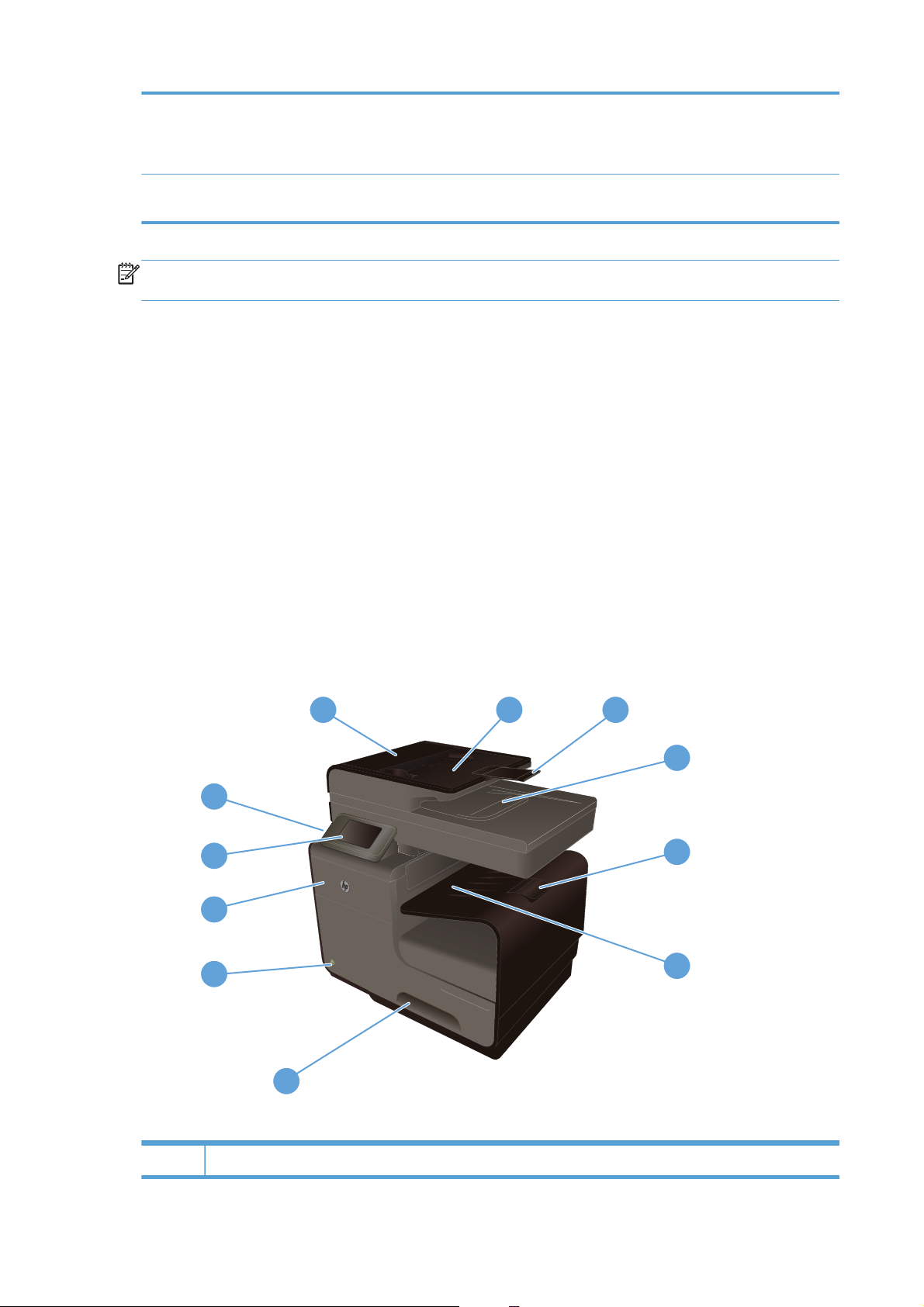
Geri dönüşüm Geri dönüşümlü kağıt kullanarak atıkları azaltın.
HP Planet Partners iade programını kullanarak mürekkep kartuşlarının geri dönüşümünü
sağlayın.
Enerji tasarrufu Uyku modları ve sayaç seçenekleri, bu ürünün yazdırma yapılmadığında hızla düşük güç
harcama durumuna geçmesini sağlayarak enerji tasarrufu yapar.
NOT: Yazıcı dört saatten daha uzun süre kullanılmayacağı zaman kapatılırsa daha fazla enerji
tasarrufu yapılabilir.
Erişilebilirlik özellikleri
Ürün görme, duyma, el becerisi veya gücü sınırlı olan kullanıcılara yardımcı olan birkaç özelliğe
sahiptir.
Metin ekran okuyucularla uyumlu çevrimiçi kullanım kılavuzu.
●
Mürekkep kartuşları tek elle takılıp çıkarılabilir.
●
Tüm kapı ve kapaklar tek elle açılabilir.
●
Ürün görünümleri
Önden görünüş
11
10
9
8
1
2
3
4
5
6
7
1 Belge besleyici kapağı, sıkışmaları gidermek için erişim sağlar
4 Bölüm 1 Ürün temel özellikleri TRWW
Page 21
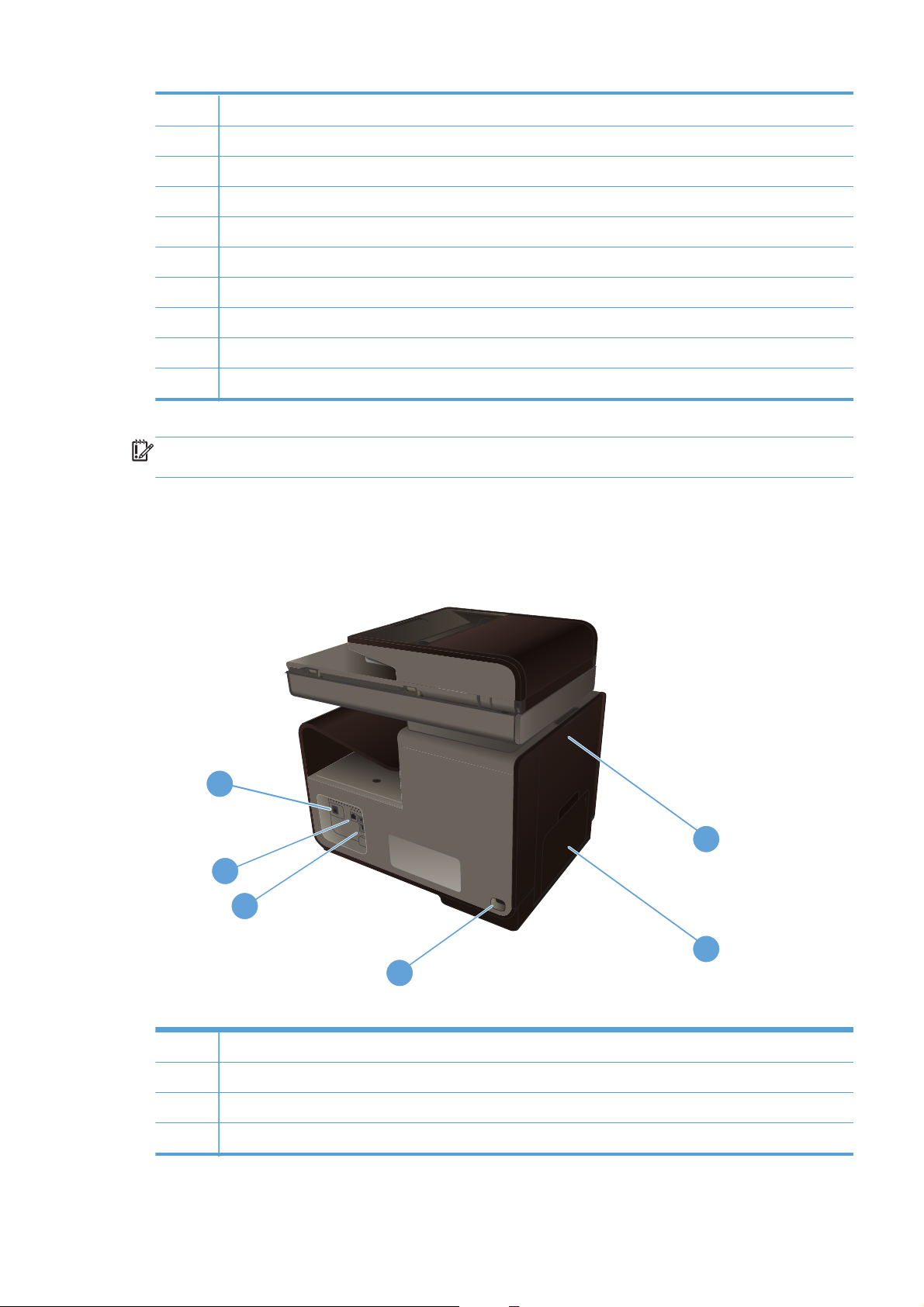
2 Belge besleyici giriş tepsisi
3 Belge besleyici giriş tepsisi uzantısı
4 Belge besleyici çıkış bölmesi
5Çıkış bölmesi uzantısı
6Çıkış bölmesi
7 Tepsi 2 - Ana kağıt tepsisi
8 Açma/Kapama düğmesi
9 Mürekkep kartuşu kapağı
10 Renkli dokunmatik kontrol paneli
11 USB 2.0 bağlantı noktası
ÖNEMLİ: Özellikle başlatıldıktan kısa süre sonra yazıcının 15 dereceden büyük bir açıda eğilmesi
mürekkep sızıntısına neden olabileceği için, yazıcı taşınırken dikkatli olunmalıdır.
Arkadan görünüm
6
5
4
3
1 Sol kapak (kağıt sıkışmalarını gidermek için erişim)
2 Tepsi 1 (Çok amaçlı tepsi)
3 Güç bağlantısı
4 Yüksek Hızlı USB 2.0 bağlantı noktaları
1
2
TRWW
Ürün görünümleri
5
Page 22
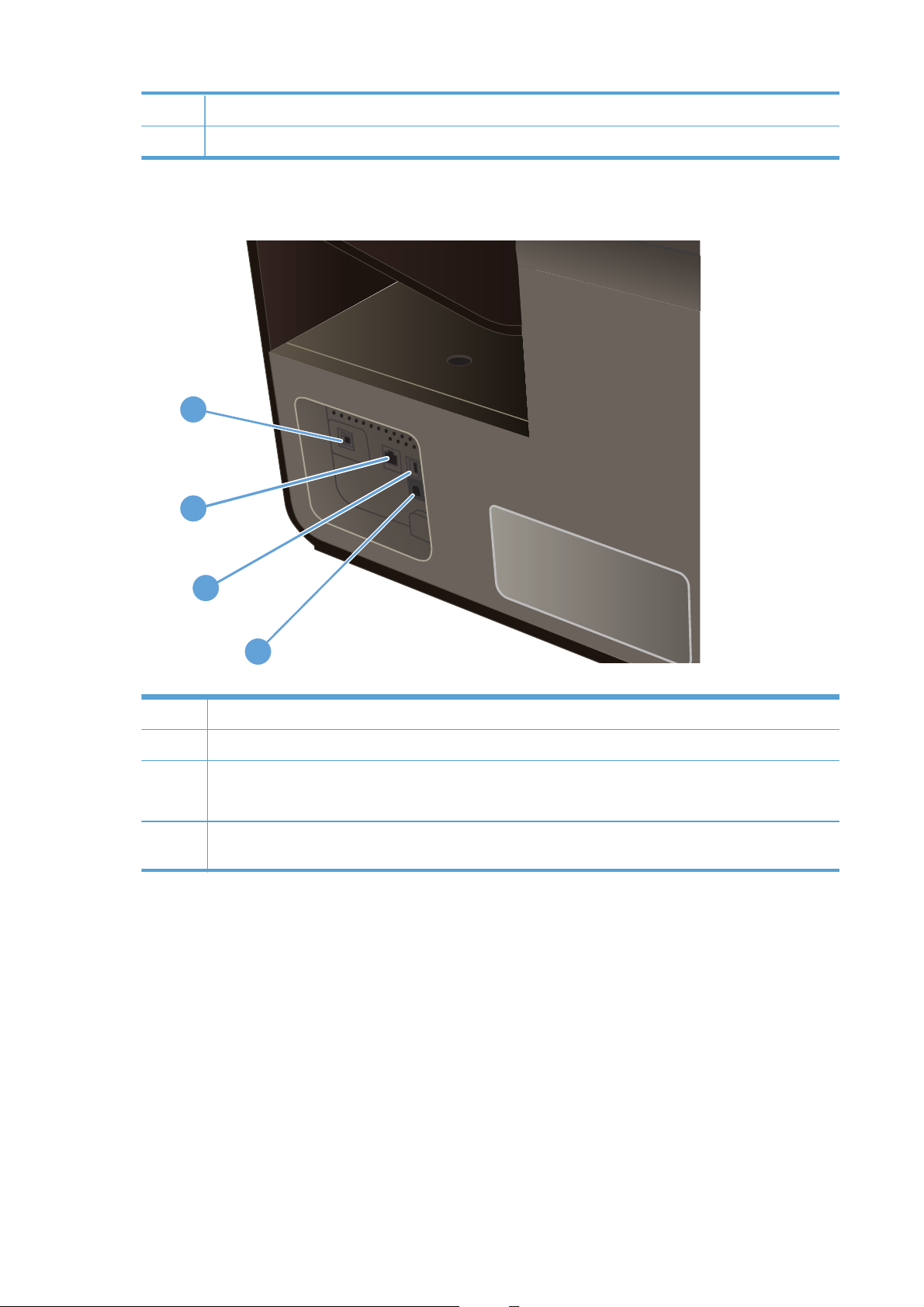
5 Ethernet bağlantı noktası
6Faks hattı bağlantı noktası
Arabirim bağlantı noktaları
1
2
3
4
1 Faks hattı bağlantı noktası
2 Ethernet bağlantı noktası
3 USB Ana bilgisayar bağlantı noktası, USB'ye Tara ve Tak ve Yazdır için depolama aygıtlarını kabul eder.
NOT: Bir USB Ana bilgisayar bağlantı noktası, ürünün önündeki kontrol panelinin arkasında da bulunur.
4 Bir PC'den USB kablosu kabul eden USB Aygıtı bağlantı noktası (Ağ bağlantılarına ve Kablosuz bağlantılara
alternatif).
Seri numarası ve model numarası konumu
Seri numarası ve ürün modeli numarası etiketini görmek için mürekkep kartuşu kapağını açın.
6 Bölüm 1 Ürün temel özellikleri TRWW
Page 23
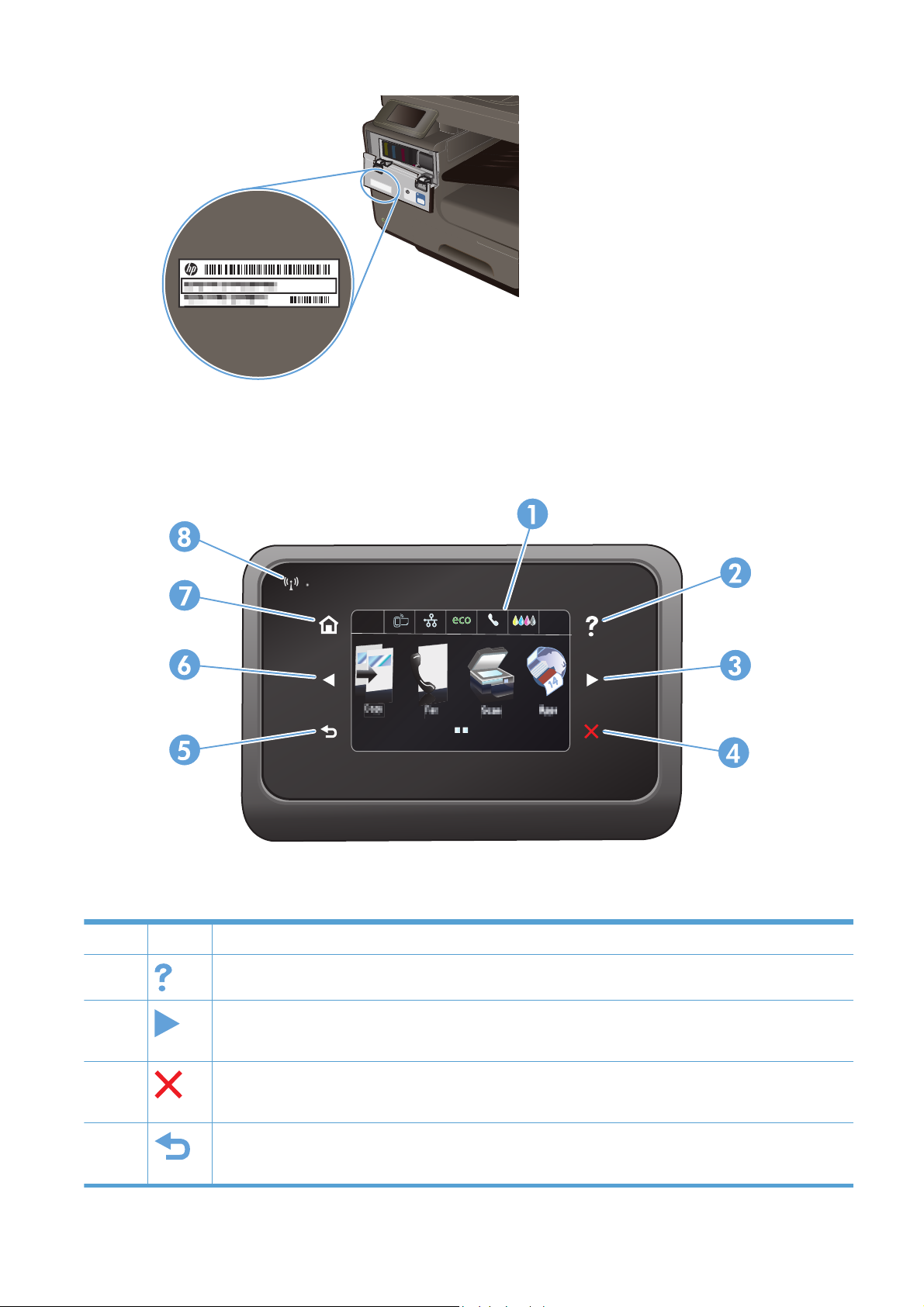
Kontrol paneli düzeni
Jan 00 00 00:00a
1 Gösterge ve dokunmatik ekran alanı
2
3
4
5
Yardım düğmesi: ürün yardım sistemine erişim sağlar
Sağ ok düğmesi: imleci sağa kaydırır veya ekran görüntüsünü sonraki ekrana taşır
NOT: Bu düğme yalnızca geçerli ekran bu özelliği kullanabiliyorsa yanar.
İptal düğmesi: geçerli işi iptal eder veya geçerli ekrandan çıkar.
NOT: Bu düğme yalnızca geçerli ekran bu özelliği kullanabiliyorsa yanar.
Geri düğmesi: önceki ekrana geri döner
NOT: Bu düğme yalnızca geçerli ekran bu özelliği kullanabiliyorsa yanar.
TRWW
Ürün görünümleri
7
Page 24
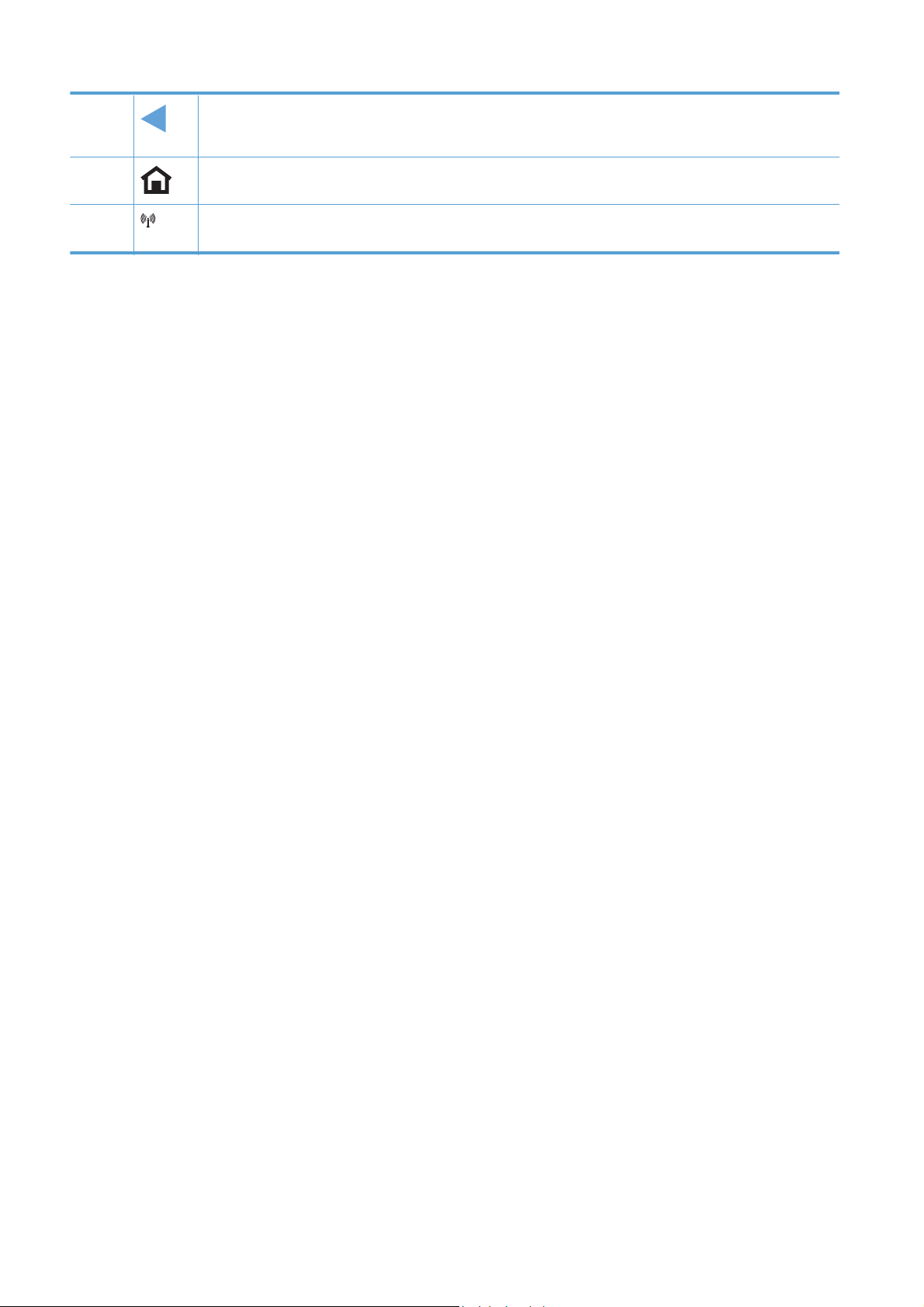
6 Sol ok düğmesi: imleci sola taşır
NOT: Bu düğme yalnızca geçerli ekran bu özelliği kullanabiliyorsa yanar.
7
8
Giriş düğmesi: Giriş ekranına hızlı erişim sağlar. Bu düğme yalnızca geçerli ekran bu özelliği kullanabiliyorsa
yanar.
Kablosuz ışığı: kablosuz ağın etkin olduğunu gösterir. Ürün kablosuz ağla bağlantı kurarken ışık yanıp söner.
Bağlandığında, ışığın yanıp sönmesi kesilir ve sürekli yanar.
8 Bölüm 1 Ürün temel özellikleri TRWW
Page 25

Ana ekrandaki düğmeler
Ana ekran ürün özelliklerine erişim sağlar ve ürün durumunu belirtir.
NOT: Ürün yapılandırmasına bağlı olarak, Ana ekran özellikleri değişebilir. Bazı dillerde düzeni ters
sırada olabilir.
1
2
3Eco Ayarları
4
5
6
Web Hizmetleri
HP ePrint, herhangi bir e-posta özellikli aygıtı kullanarak belge yazdıran ve bu belgeleri ürünün e-posta adresine
gönderen bir araçtır.
Ağ
düğmesi: ağ ayar ve bilgilerine erişim sağlar. Ağ ayarları ekranından, Ağ Özeti sayfasını yazdırabilir,
kablosuz ağ bağlantısı kurabilir ve gelişmiş ağ ayarlarına erişebilirsiniz.
NOT: Kablosuz ağ özelliği yalnızca belirli modeller için sunulmaktadır.
NOT: Kablosuz ağa bağlandığınızda, bu simge bir grup sinyal gücü çubuğuna dönüşür.
Faks Durumu
Sarf Malzemesi
ekranından, Sarf Malzemesi Durumu sayfasını yazdırabilirsiniz.
App'lar
Jan 00 00 00:00a
düğmesi: HP ePrint dahil HP Web Hizmetleri'ne hızlı erişim sağlar.
düğmesi: enerji ve kağıt tüketimini azaltmaya yardımcı olmak için bir seçenek listesi sağlar.
düğmesi: mevcut faks raporlarının ve ayarlarının listesini sağlar.
düğmesi: sarf malzemelerinin durumu hakkında bilgi sağlar. Sarf malzemeleri özeti
düğmesi: Belirli Web uygulamalarından doğrudan yazdırmak için App'lar menüsüne erişim sağlar.
TRWW
7
8 Durum ekranı. Ürün boştayken, kontrol panelinin bu alanı saati ve tarihi gösterir ve bu alana dokunularak saat ve
9
Tarama
tarih ayarlarına erişim sağlar. Ürün bir işi işlerken, saat ve tarih ekranının yerini iş durumu bilgileri alır.
Faks
düğmesi: Tarama özelliğine erişim sağlar.
düğmesi: Faks özelliğine erişim sağlar.
Ürün görünümleri
9
Page 26
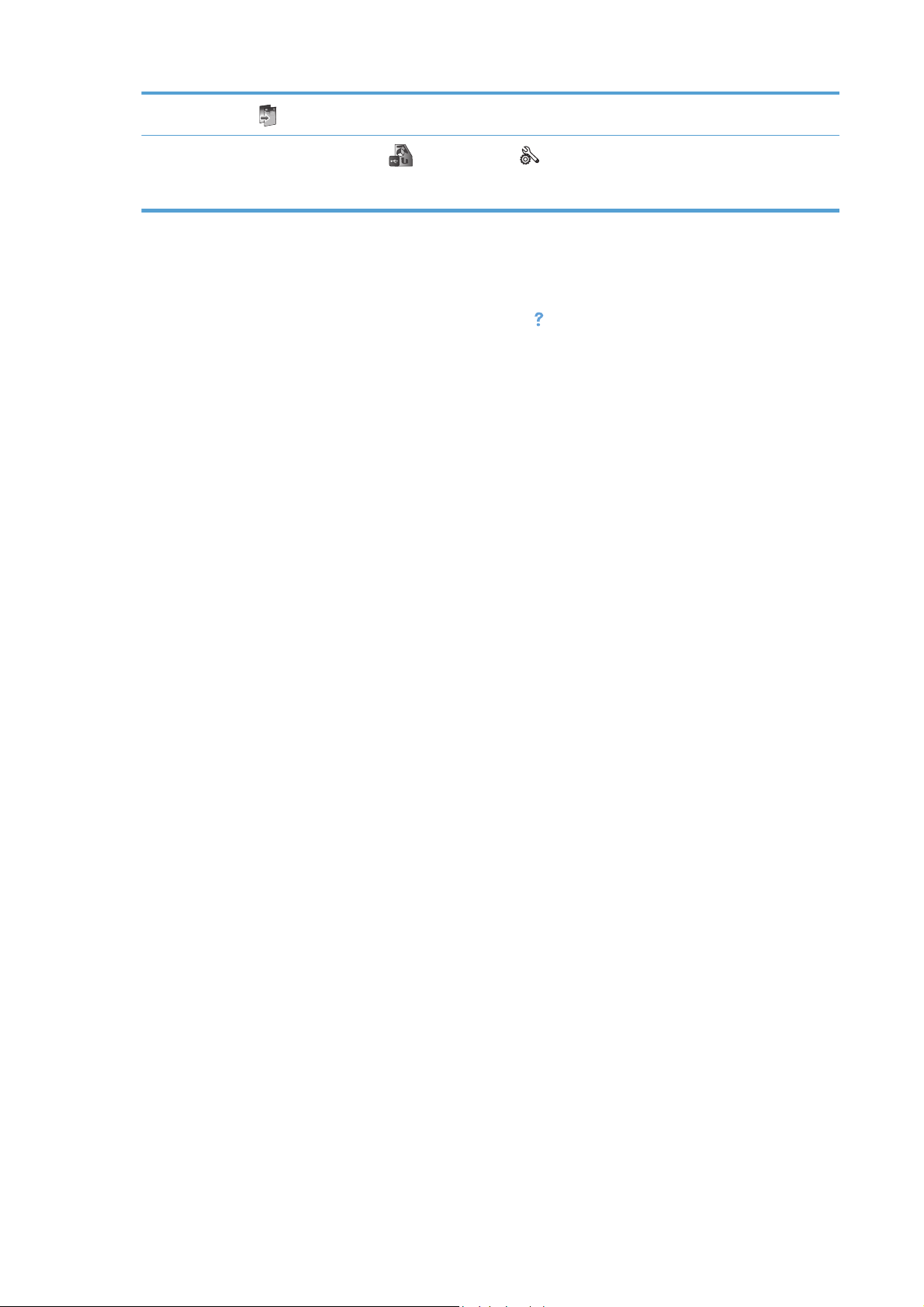
10
Kopyala
düğmesi: Kopyalama özelliğine erişim sağlar.
Giriş ekranından USB Doc Print
düğmesine dokunabilirsiniz. USB Doc Print düğmesi Tak ve Yazdır USB Sürücüsü yazdırma ve tarama özelliğine
(bilgisayar gerekmez) erişim sağlar ve Kurulum düğmesi ürün ayarlarına erişim sağlar.
Kontrol paneli yardım sistemi
Ürün, her ekranın nasıl kullanılacağını açıklayan dahili bir Yardım sistemine sahiptir. Yardım sistemini
açmak için, kontrol panelinin sağ üst köşesindeki Yardım
Yardım, bazı ekranlar için özel konuları arayabileceğiniz genel bir menü açar. Menüdeki düğmelere
dokunarak menü yapısı içinde dolaşabilirsiniz.
Bazı Yardım ekranlarında, kağıt sıkışmalarını giderme gibi işlemlerde size yol gösteren animasyonlar
vardır.
Yardım, tek tek görevlerin ayarını içeren ekranlar için, görevle ilgili seçeneklerin açıklandığı bir konu
açar.
button ve Kurulum düğmesine erişmek için Kontrol Panelinin sağ ok
düğmesine basın.
10 Bölüm 1 Ürün temel özellikleri TRWW
Page 27
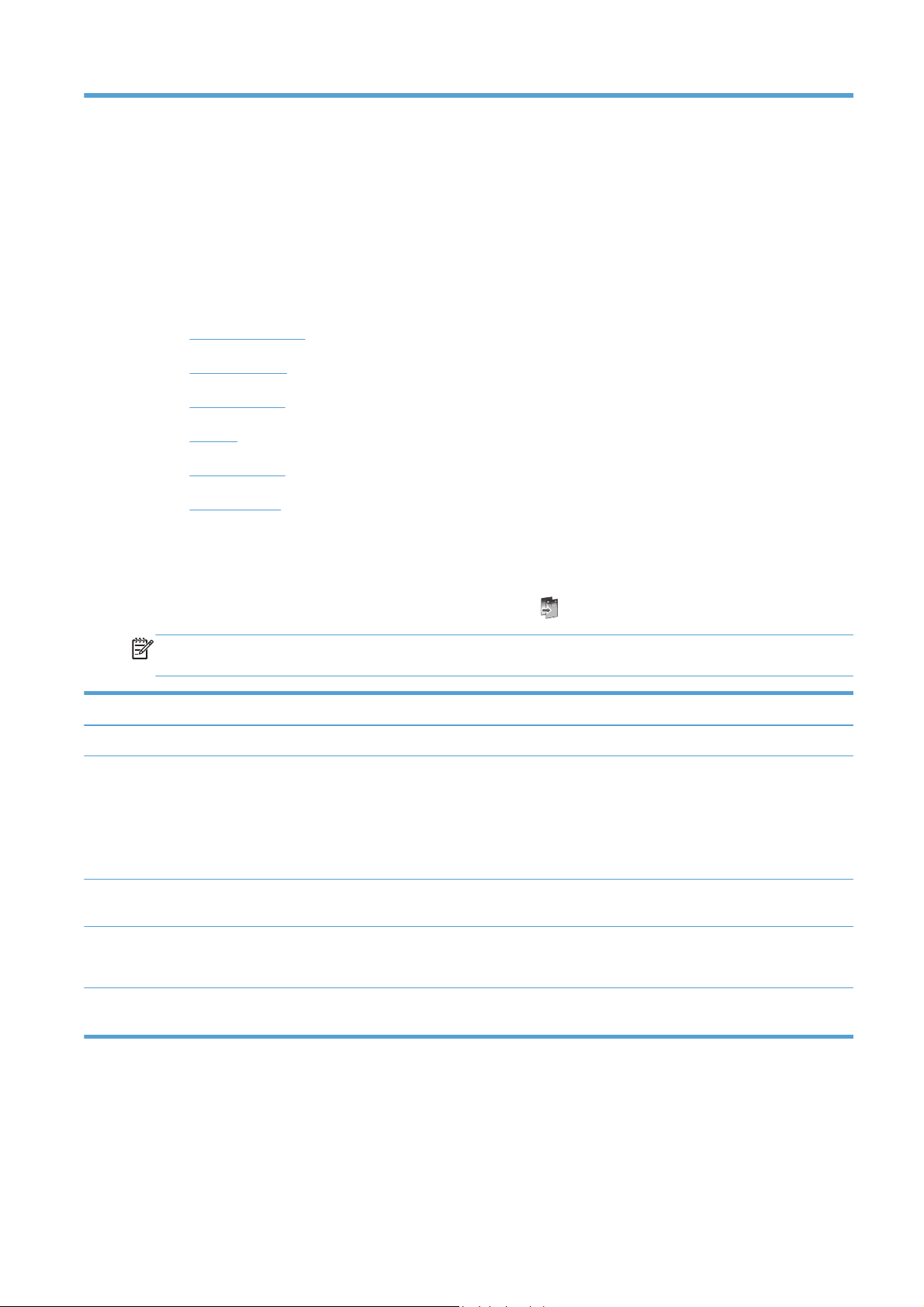
2 Kontrol paneli menüleri
Kopyala menüsü
●
Faks menüleri
●
Tara menüleri
●
App'lar
●
Tak ve Yazdır
●
Ayar Menüsü
●
Kopyala menüsü
Bu özelliklere erişmek için, Kontrol Paneli'nden Kopyala düğmesine dokunun.
NOT: Bu menü ile değiştirilen ayarların süresi son kopyalama tamamlandıktan 2 dakika sonra sona
erer.
Menü öğesi Alt menü öğesi Alt menü öğesi Açıklama
Kopya Sayısı (1–99) Kopya sayısını belirtir.
İki Taraflı 1 Taraflıya 1 Taraflı Kopyala*
2 Taraflıya 1 Taraflı Kopyala
1 Taraflıya 2 Taraflı Kopyala
2 Taraflıya 2 Taraflı Kopyala
Açık/Koyu Kopyayı ne kadar açık veya
Başlat Siyah
Renkli
Önizleme Ekranda kopyanın önizlemesini
Kopyalar için dupleks ayarını
belirler.
koyu yapmak istediğinizi belirtir.
Siyah beyaz veya renkli
kopyalama yapmayı belirtir.
sağlar.
TRWW
Kopyala menüsü
11
Page 28
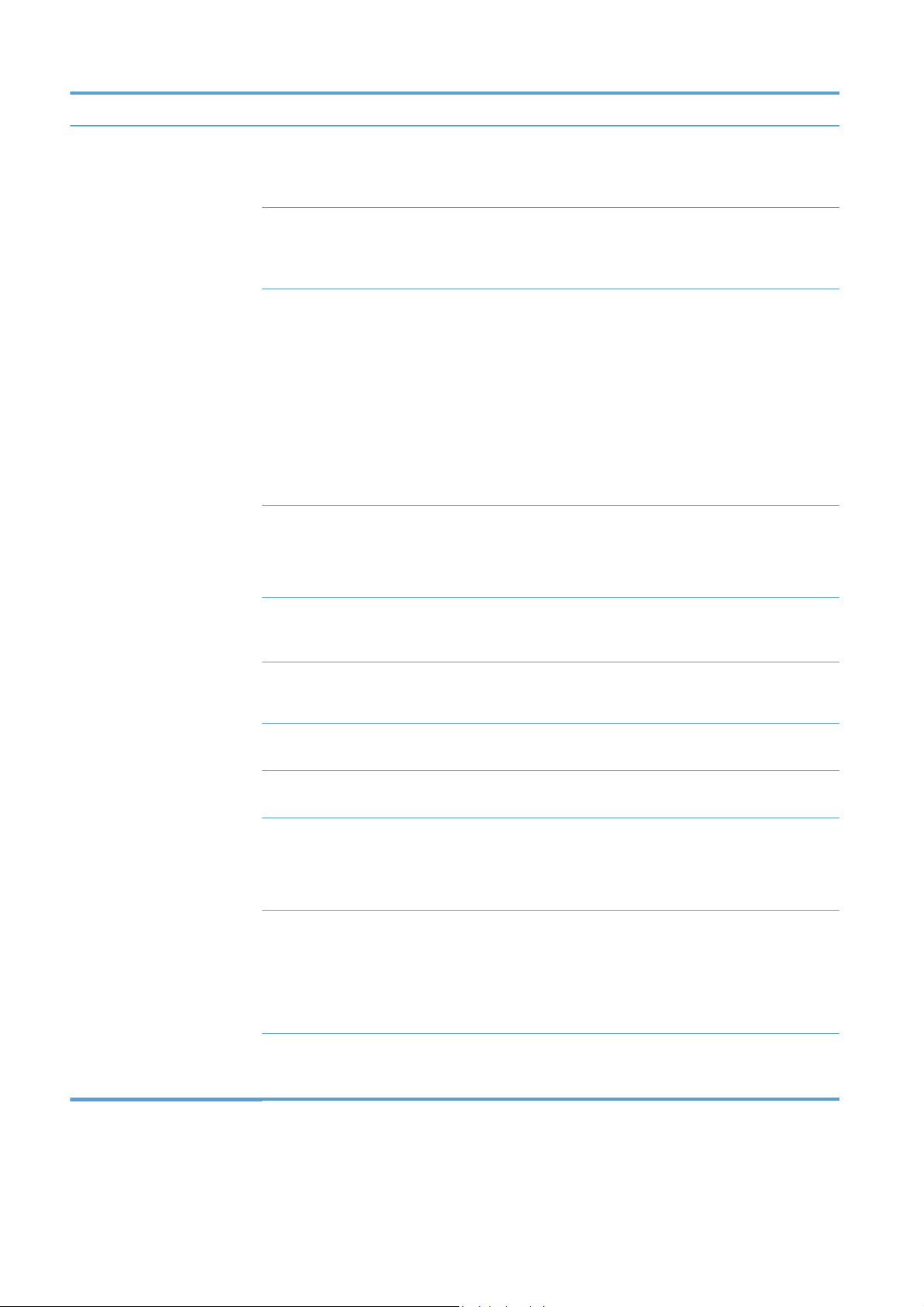
Menü öğesi Alt menü öğesi Alt menü öğesi Açıklama
Ayarlar HP Kopya Onar Açık
Kapalı*
Kimlik Kopyala Açık
Kapalı*
Yeniden BoyutlandırGerçek*
Tam Sayfa=%91
Sayfaya Sığdır
Legal'den Mektuba=%72
A4 - Letter=%91
Özel Boyut
1 üz. 2
Kalite Sunu
Profesyonel*
Genel Ofis
Koyu kenarları giderip siyah
beyaz kopyalar için sayfa
eğikliği sorunlarını düzelterek
çıktıları geliştirir.
Kimlik kartlarının veya diğer
küçük belgelerin her iki tarafını
bir kağıt sayfasının aynı tarafına
kopyalar.
Kopyayı yeniden boyutlandırır.
Kopya kalitesini ayarlar.
Harmanla Açık
Kapalı*
Kenar Boşluğu KaydırAçık
Kapalı*
Kırp Sayfanın belirli bir kısmını
Kopya Önizlemesi Ekranda kopyanın önizlemesini
Tepsi Seçimi Tepsi 1
Tepsi 2*
Tepsi 3
Geliştirmeler Metin
Fotoğraf
Karışık*
Yok
Yeni Varsayılan Olarak Ayarla Bu menüde yaptığınız
Kopyalama i
harmanlanıp
harmanlanmayacağını belirtir
Ciltleme için sol kenar
boşluğunu kaydırır.
kopyalamanıza olanak sağlar.
sağlar.
Kopyalar için kullanılacak
tepsiyi, kağıt boyutunu ve türünü
belirtir.
Kopyanızın belirli yönlerini
geliştirir
değ
işiklikleri yeni varsayılan
ayarlar olarak kaydeder
şlerinin
12 Bölüm 2 Kontrol paneli menüleri TRWW
Page 29
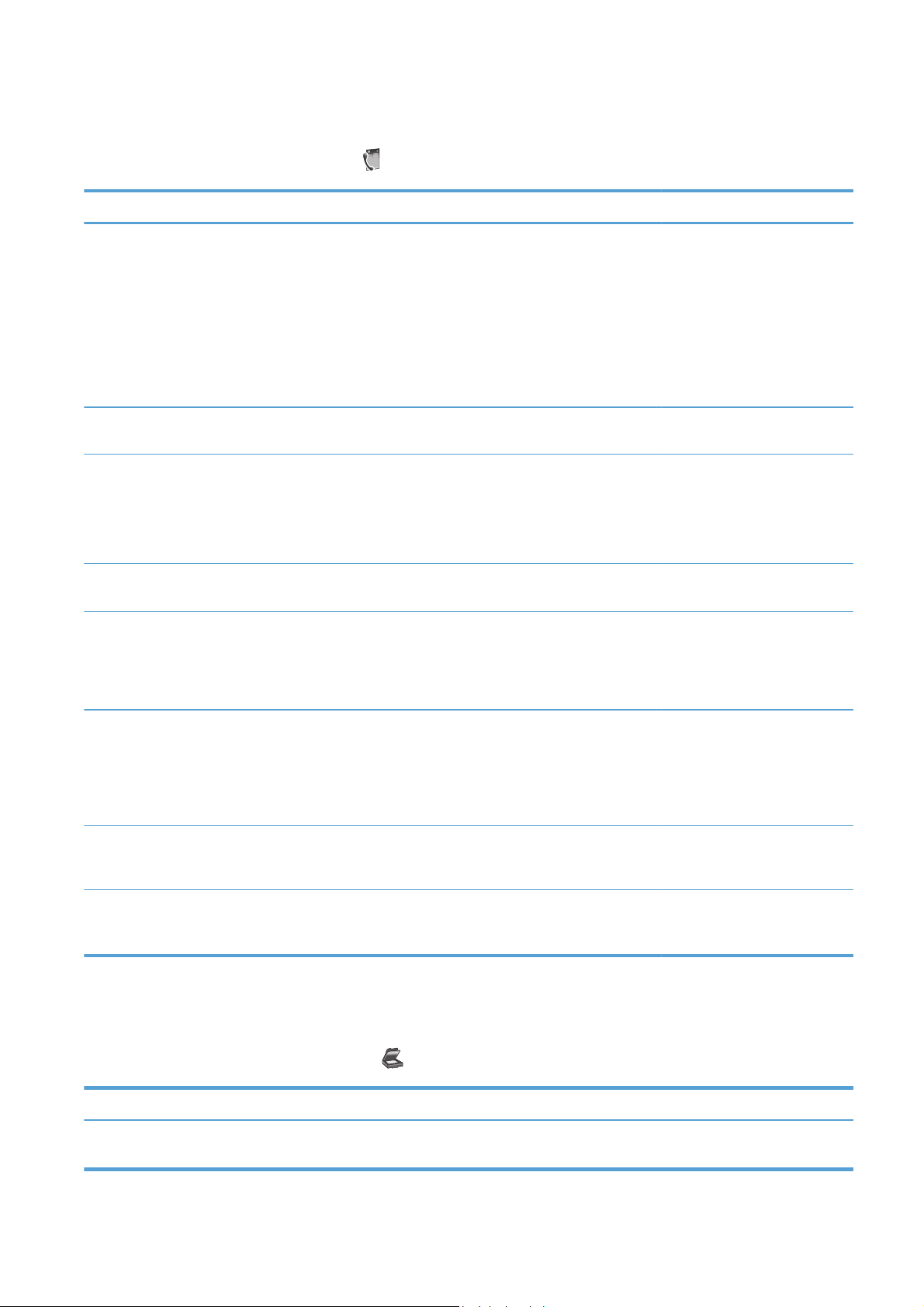
Faks menüleri
Bu menüleri açmak için, Faks düğmesine dokunun.
Menü öğesi Alt menü öğesi Alt menü öğesi Açıklama
Ayarlar Çözünürlük Standart
Hassas*
Çok İyi
Fotoğraf
Açık/Koyu Faksın parlaklık düzeyini
Faks Orijinali Gönder 1 Taraflı Orijinal
2 Taraflı Orijinal
Kapak Sayfasıyla 2 Taraflı
Orijinal
Yeni Varsayılan Olarak Ayarla Yapılan ayarları ürün için yeni
Faks Yöntemleri Tarama ve Faks Arama yapmadan önce ürünün
Gönderilen belgelerin
çözünürlüğünü ayarlar. Yüksek
çözünürlüklü resimlerin nokta/
inç (dpi) değerleri yüksek olduğu
için daha fazla ayrıntı içerir.
Daha düşük çözünürlüklü
resimlerin nokta/inç değerleri
düşüktür ve daha az ayrıntı
içerirler, ancak dosya boyutları
da daha küçüktür.
ayarlar.
Faksların kağıda nasıl
gönderildiğini ayarlar.
varsayılan olarak kaydeder.
belgenin tamamını taramasın
sağlar ve fakslanan ilk sayfanın
görüntüsünü onay sayfasına
yazdırır.
ı
Faks Yayımla Bir faksı bir dağıtım listesine
göndermek için yayınlama
özelliği kullanılabilir. Yayınlanan
faksı göndermeden önce bir
yayınlama listesi
oluşturulmalıdır.
Sonra Faks Gönder Faksın daha ilerideki bir tarih ve
saatte gönderilmesine olanak
tanır.
Almak için Yokla Ürünün başka bir makineden
uzaktan faks göndermesine
olanak sağlar.
Tara menüleri
Bu menüleri açmak için, Tarama düğmesine dokunun.
Menü öğesi Alt menü öğesi Alt menü öğesi Açıklama
Bilgisayar Aynı ağda veya ürüne bağlı olan
bir bilgisayara tarar
TRWW
Faks menüleri
13
Page 30
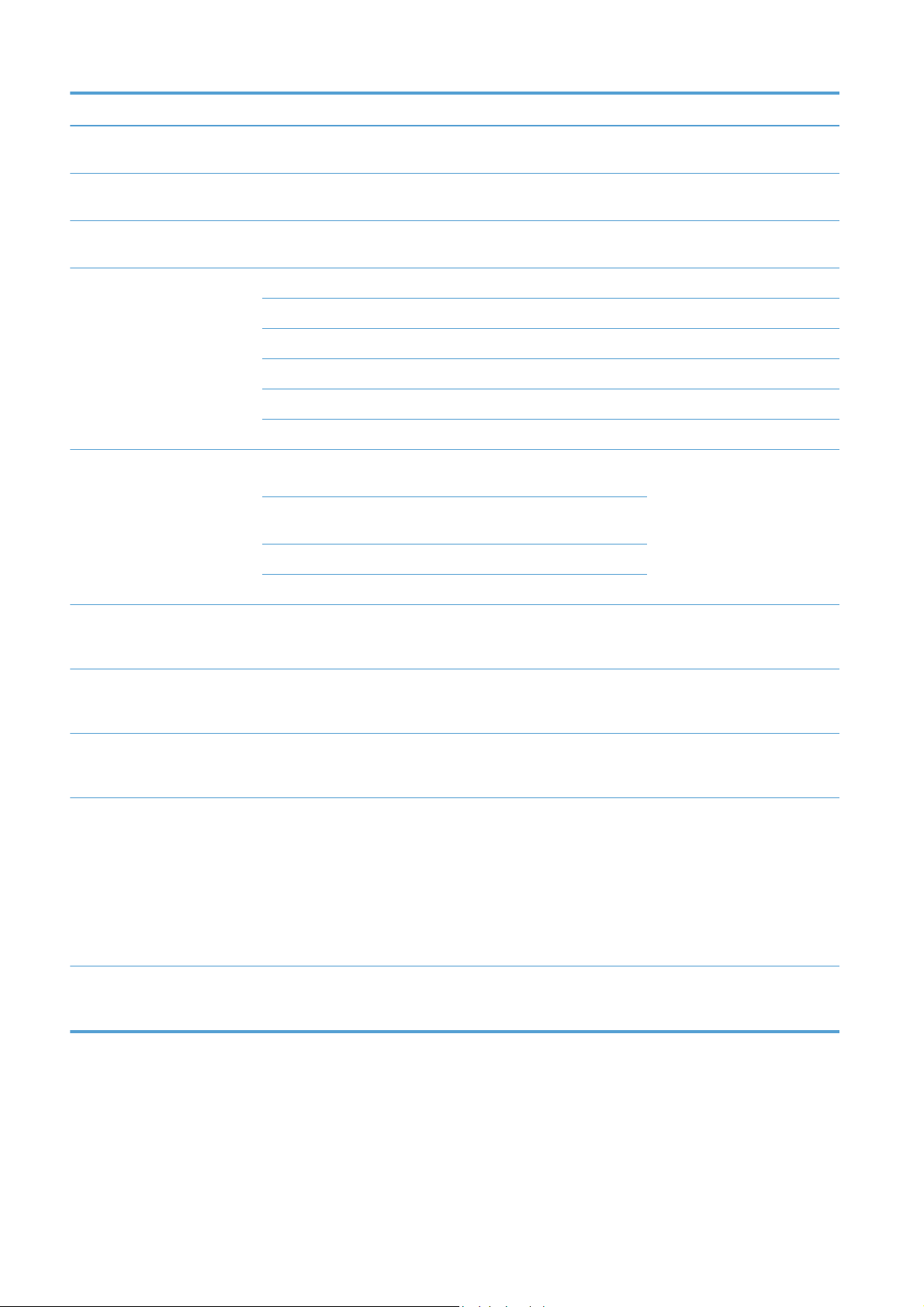
Menü öğesi Alt menü öğesi Alt menü öğesi Açıklama
Bellek Aygıtı Ürüne bağlı olan bir USB
sürücüye tarar.
Ağ Klasörü Ağdaki bir klasöre veya dizine
tarar.
E-posta Taramayı belirtilen e-posta
adresine gönderir.
Belge Türü PDF Rengi (Sıkıştırılmış)
PDF Rengi
PDF Siyah
JPEG Rengi
JPEG Gri Tonlama
TIFF Siyah
Çözünürlük 600 dpi* (camdan tarama için
varsayılan çözünürlük)
300 dpi* (OBB'den için
varsayılan çözünürlük)
200 dpi
75 dpi
Dosya Adı Tarama işi dosyaları için
Ayarlar (Ayarlar, tarama
yöntemini seçtikten sonra
yapılabilir)
Açık/Koyu Kaydırıcı seçimine bağlı olarak
Kağıt Boyutu Otomatik*
Orijinal 1 Taraflı Orijinal
Taranan görüntü için
kullanılacak çözünürlüğü
*
2 Taraflı Orijinal
Letter (8,5 x 11 inç)
Legal (8,5 x 14 inç)
4x6
belirler.
Daha yüksek çözünürlükle
birlikte tarama kalitesi artar,
fakat dosya boyutu da büyür.
standart bir ad öneki
ayarlanması için bir yol sağlar.
Orijinal belgenin taranacak
taraflarının sayısını belirtir.
taramanın daha koyu veya açık
yapılmasına olanak sağlar.
Taranan dosya için kullanılacak
sayfanın boyutunu belirler.
Varsayılan sayfa boyutu
ülkenize göre değişir.
5x7
Yeni Varsayılan Olarak Ayarla Bu menüde yaptığınız
değişiklikleri yeni varsayılan
ayarlar olarak kaydeder.
App'lar
Üründe Web Hizmetleri'ni etkinleştirmek ve HP ePrint ve Print App'ları kullanmak için App'lar
menüsünü kullanın.
14 Bölüm 2 Kontrol paneli menüleri TRWW
Page 31

Tak ve Yazdır
Doğrudan bir USB Flash veya Sabit Sürücü aygıtından yazdırmak için Tak ve Yazdır menüsünü
kullanın.
Ayar Menüsü
Bu menüyü açmak için, Kurulum düğmesine dokunun. Aşağıdaki alt menüler kullanılabilir:
Faks Ayarı menüsü
●
Ağ Ayarı menüsü
●
HP Digital Solutions Kurulum menüsü
●
●
Aygıt Kurulumu menüsü
Araçlar menüsü
●
Rapor Yazdır menüsü
●
Faks Ayarı menüsü
Aşağıdaki tabloda, yıldızlı (*) öğeler fabrika varsayılan ayarını gösterir.
Menü öğesi Alt menü öğesi Alt menü öğesi Açıklama
Faks Kurulum
Sihirbazı
Hızlı Arama
Kurulumu
Temel Faks
Kurulumu
İki Taraflı Faks Yazdır1 Tarafa Yazdır*
Otomatik YanıtAçık*
Bu, faks ayarlarını yapılandırmak için bir araçtır. Ekrandaki
talimatları uygulayın ve her soru için doğru cevabı seçin.
Hızlı Arama Ekle/
Düzenle
Grup Hızlı Arama
Hızlı Aramayı Sil
Hızlı Aramayı Yazdır
Faks Başlığı Adınızı girin.
Saklanan tek ve grup halindeki kişilerin faks bilgilerini
yapılandırır.
Alıcı ürüne gönderilen tanı
Faks numaranızı
girin.
Gelen faksları kolaylık ve ekonomi için yazdırın.
2 Tarafa Yazdır
Faksları otomatik olarak (açık) veya el ile (kapalı) alın.
Varsayılan ayar ülkeye göre değişir.
Kapalı
mlayıcı bilgileri ayarlar.
Açılmadan Önceki
Çalma Sayısı
Faks Kağıdı Boyutu Letter (8,5 x 11 inç)
Faks modemin yanıt vermeden önce beklemesi gereken çalma
A4 (297 x 210 mm)
Legal (8,5 x 14 inç)
TRWW
sayısını ayarlar. Varsayılan ayar 5'tir.
Giden fakslar için varsayılan kağıt boyutunu ayarlar.
Tak ve Yazdır
15
Page 32

Menü öğesi Alt menü öğesi Alt menü öğesi Açıklama
Faks Ses Düzeyi Düşük*
Yüksek
Kapalı
Arama Türü Tonlu Arama*
Darbeli Arama
Arama Öneki Açık
Kapalı*
İstenmeyen Faksları
Engelle
HP Dijital Faks Ayarları Görüntüle
İstenmeyen Faksları
Engelle
Numaralar Ekle
Tüm Numaraları
Kaldır
Rapor Yazdır
Faks Yazdır
İlk faks bağlantı sinyallerini dinlemek için ses düzeyini ayarlar.
Ürünün, tonlu arama mı yoksa darbeli arama mı kullanacağını
ayarlar.
Üründen faks gönderilirken çevrilmesi gereken kod numarasını
belirtir. Bu özelliği açarsanız, ürün numarayı girmenizi ister ve
ardından her faks gönderirken o numarayı otomatik olarak ekler.
İstenmeyen faks listesini değiştirir. İstenmeyen faks listesi en
fazla 100 numara alabilir. Ürün istenmeyen faks numaralarından
bir çağrı aldığında, gelen faksı siler. Ayr
diğer iş hesabı bilgileriyle birlikte etkinlik günlüğüne kaydeder.
Raporları yazdırma, Önemsiz Faks Listesi, Arayan Kimliği
Geçmişi ve Faks Günlüğü yazdırma seçeneklerinden birini
seçmenizi sağlar.
NOT: Bu özellik, telefon şirketinizle arayan kimliği hizmetleri
aboneliğinizin olmasını gerektirir.
HP Dijital Faks özelliğini kullanmak için, ürünle birlikte gelen
yazılımı ve ürünle aynı ağa bağlı olan bir bilgisayarı kullanarak
özelliği kurun.
ıca, istenmeyen faksı
HP Dijital Faks'ı
Devre Dışı Bırak
Gelişmiş Faks
Kurulumu
Yeniden Arama
Faks Damgalama Açık
Ayırt Edici Zil Sesi Zil Tonu Tespiti
Tüm Çalmalar*
Tek
Çift
Üçlü
Çift ve Üçlü
Meşgulse Yeniden
Kurulumu
Ara
Yanıt Yoksa Yeniden
Ara
İletişim Hatası
Yeniden Arama
Kapalı*
Ayırt edici zil sesi telefon servisiniz varsa, ürünün gelen
aramaları
kullanın.
●
● Tek: Ürün, tek bir çalma sesi çıkaran tüm aramaları yanıtlar.
●
●
●
Ürünün hat meşgulse, yanıt yoksa veya bir iletişim sorunu varsa
yeniden aramayı deneyip denemeyeceğini ayarlar.
Ürünü, gelen faksların her sayfasına tarihi, saati, gönderenin
telefon numarası
ayarlar.
yanıtlama biçimini yapılandırmak için bu öğeyi
Tüm Çalmalar: Ürün, telefon hattından gelen tüm aramaları
yanıtlar.
Çift: Ürün, ikili çalma sesi çıkaran tüm aramaları yanıtlar.
Üçlü: Ürün, üçlü çalma sesi çıkaran tüm aramaları yanıtlar.
Çift ve Üçlü: Ürün, ikili veya üçlü çalma sesi çıkaran tüm
aramaları yanıtlar.
nı ve sayfa numarasını yazdıracak şekilde
16 Bölüm 2 Kontrol paneli menüleri TRWW
Page 33

Menü öğesi Alt menü öğesi Alt menü öğesi Açıklama
Faks Onayı Açık (Faks
Gönderme)*
Açık (Faks Alma)
Açık (Gönderme ve
Alma)
Kapalı
Otomatik Küçültme Açık*
Kapalı
Yedek Faks Alma Açık*
Yalnızca Hata
Durumunda
Kapalı
Etkinse Faks Onayı sayfasında faksın küçük görüntüsünü
yazdırır.
Sayfaya sığdır seçeneği açıksa, ürün, bilgileri varsayılan kağıt
boyutuna sığdırmak için uzun faksları otomatik olarak %75'e
kadar küçültür (örneğin faks boyutu legal'den letter'a küçültülür).
Sayfaya sığdır seçeneği kapalıysa, uzun fakslar tam boyutunda
birden fazla sayfaya yazdırılır. Gelen faksları otomatik küçültme
için fabrika varsayılan değeri Açık'tır.
Alı
nan faksları damgalama seçeneğiniz açıksa, otomatik
küçültmeyi de açmak isteyebilirsiniz. Bu, gelen faksların
boyutunu biraz küçültür ve sayfa damgası nedeniyle faksın iki
sayfaya yazdırılmasını engeller.
Alınan faksların elektronik bir yedeğini saklar
Hata Düzeltme Modu Açık*
Kapalı
Faks Numarasını
Onayla
Faks Hızı Hızlı (33600 bps)*
Faks iletme Açık (Yazdırma ve
Faks Raporu Açık (Faks
Açık
Kapalı*
Orta (14400 bps)
Yavaş (9600 bps)
İletme)
Açık (İletme)
Kapalı*
Gönderme)*
Açık (Faks Alma)
Açık (Gönderme ve
Alma)
Hata düzeltme modu gönderme aygıtının, bir hata sinyali
algılarsa veriyi tekrar göndermesini sağlar.
Ürünün göndermeden önce bir faks numarasını onaylayıp
onaylamayacağını ayarlar.
Faks ileti
Faksı başka bir faks makinesine iletir. Basılı çıktı yazdırmak için
yazdır ve ilet seçeneğini seçin.
Seçilen ayarlara bağlı olarak bir faks bilgi sayfası yazdırır.
şim hızını ayarlar.
Faks Varsayılanlarını
Geri Yükle
Faks Araçları Bellekteki Faksları
Yeniden Yazdı
r
TRWW
Kapalı
Tüm faks yapılandırmalarını fabrika varsayılan ayarlarına sıfırlar.
Ürün saklanan tüm faksları yeniden yazdırır.
Ayar Menüsü
17
Page 34

Menü öğesi Alt menü öğesi Alt menü öğesi Açıklama
Faks Testini Başlat Telefon kablosunun doğru prize takıldığını ve telefon hattında bir
sinyal olduğunu doğrulamak için bir faks testi yapar. Sonuçları
gösteren bir faks testi raporu yazdırılır.
Faks Günlüğünü
Temizle
Faks Raporları Son İşlem Son faks gönderme veya alma işleminin ayrıntılı bir raporunu
Faks Günlüğü Faks günlüğündeki son 30 girişi yazdırır.
Hızlı Arama Listesi Bu ürün için ayarlanmış olan tüm hızlı aramaların listesini
Arayan No Raporu Maksimum 30 numaraya kadar, gelen tüm faks telefon
İstenmeyen Faks
Raporu
Bellekteki tüm faksları temizler.
yazdırır.
yazdırır. Hı
numaralarının listesini yazdırır.
Bu ürüne faks göndermesi engellenen telefon numaralarının
listesini yazdırır.
zlı arama listesi 99 numaraya kadar tutar.
Ağ Ayarı menüsü
Aşağıdaki tabloda, yıldızlı (*) öğeler fabrika varsayılan ayarını gösterir.
NOT: Kablosuz menü seçenekleri yalnızca kablosuz bağlantıyı destekleyen ürünlerde mevcuttur.
Daha fazla bilgi için, bu kullanıcı kılavuzunun Ürünle İlgili Temel Bilgiler bölümüne başvurun.
Menü öğesi Alt menü öğesi Alt menü öğesi Açıklama
Kablosuz Menüsü
(yalnızca kablosuz
ürünler)
NOT: Bu menüye
kontrol panelindeki
Kablosuz
düğmesine dokunarak
da erişebilirsiniz.
Kablosuz Doğrudan
(yalnızca kablosuz
ürünler)
Kablosuz Ayarı
Sihirbazı (yalnızca
kablosuz ürünler)
Wi-Fi Korumalı Ayarı
(yalnızca kablosuz
ürünler)
Ağ Özetini Görüntüle Kablolu Görüntüle
Kablosuz Sınama
Raporu Yazdır
(yalnızca kablosuz
ürünler)
Açık
Kapalı
Açık
Güvenlikli Olarak Açık
Kapalı
Kılavuzu Yazdır
Devam
Devam Basmalı Düğme
Kablosuz Görüntüle
Kablosuz sınaması raporu yazdırır.
Kablosuz ağ özelliğini etkinleştirir veya devre dışı bırakır.
Ürün için Kablosuz Doğrudan ayarlarını yapılandırın.
Ürünü kablosuz ağda kurma adımlarında size yol gösterir.
Kablosuz yönlendiriciniz WPS'yi destekliyorsa ürünü
PIN
Ağ ayarlarınızın özetini yazdırır.
kablosuz bir ağ üzerinde kurmak için bu yöntemi kullanın.
Bu en basit yöntemdir.
18 Bölüm 2 Kontrol paneli menüleri TRWW
Page 35

Menü öğesi Alt menü öğesi Alt menü öğesi Açıklama
Ağ Yapılandırması
Sayfası Yazdır
Gelişmiş Kurulum Bağlantı Hızı Otomatik*
IP Ayarları Otomatik (DHCP)*
IPv6 Açık*
Ana Bilgisayar Adı Tamam
Eski Varsayılan IP Açık
Ağ Varsayılanlarını Geri
Yükle
Ağ yapılandırma ayarlarınızın raporunu yazdırır.
10T Tam
10T Yarım
100TX Tam
100TX Yarım
Manuel (Statik)
Kapalı
Değiştir
Kapalı
Tüm ağ yapılandırmalarını fabrika varsayılan ayarlarına
Bağlantı hızını ayarlar. Bağlantı hızı ayarlandıktan sonra,
ürün otomatik olarak yeniden başlar.
Ürünün IP ayarının DHCP ile otomatik olarak mı
yapılandırı
Üründe IPv6 protokolünü etkinleştirin veya devre dışı
bırakın.
Ürünün ağda tanımlanma biçimini değiştirmek için bu
ayarı kullanın.
sıfırlar.
lacağını yoksa el ile mi yapılacağını ayarlayın.
HP Digital Solutions Kurulum menüsü
Aşağıdaki tabloda, yıldızlı (*) öğeler fabrika varsayılan ayarını gösterir.
Menü öğesi Alt menü öğesi Açıklama
Digital Solution Kurulum
Sihirbazı
HP Digital Solutions'ı kurma adımlarında size yol gösterir
Aygıt Kurulumu menüsü
Aşağıdaki tabloda, yıldızlı (*) öğeler fabrika varsayılan ayarını gösterir.
Menü öğesi Alt menü öğesi Alt menü öğesi Alt menü öğesi Açıklama
Tercihler Tarih ve Saat Ürün için saat biçimini, geçerli saati, tarih biçimini ve
geçerli tarihi ayarlar.
Dil Kontrol panelinde
kullanılabilen
görüntüleme
dillerinin listesi.
Ülke/Bölge Kullanılabilen
ülkelerin/
bölgelerin listesi
Kontrol panelinin iletileri ve ürün raporlarını
görüntülerken kullanacağı dili ayarlar.
TRWW
Ayar Menüsü
19
Page 36

Menü öğesi Alt menü öğesi Alt menü öğesi Alt menü öğesi Açıklama
Klavye QWERTY*
AZERTY
OWERTZ
Ekran Parlaklığı Kontrol Paneli'ndeki ekran parlaklığını kontrol etmek
Ses Efektleri Ses
Düzeyi
Hızlı Gözatma Açık
Kağıt Kullanımı Varsayılan Tepsi Tepsi 1 (Çok
Tepsi Seçimi Kopyalama için
Düşük*
Yüksek
Kapalı
Kapalı*
Amaçlı)
Tepsi 2 (Ana)*
Tepsi 3
(Aksesuar)
yalnızca takılıysa
Tak ve Yazdır için
Kontrol Paneli'nde kullanılacak klavye düzenini seçer.
için kaydırma çubuğunu ayarlayın
Ürünün ses efekti düzeyini ayarlar.
Gözatma hızını varsayılandan daha hızlı olacak şekilde
ayarlar.
Belgeleri kopyalama için yazd
ayarlar.
Kopyalama, tak ve yazdır ile yazdırma ve faks
yazdırma için varsayılan tepsiyi ayarlar.
ırılacak varsayılan tepsiyi
Faks Yazdırma
için
Kağıt Seçimi Tepsi 1
Tepsi 2
Tepsi 3
Varsayılan kağıt
boyutu
Letter (8,5 x 11
inç)
A4 (297 x 210
mm)
...
Kağıt boyutlarının
tam listesi için,
bkz. Desteklenen
kağıt boyutları.
Varsayılan kağıt
türü
Düz Kağıt
Premium Inkjet
...
Kağıt boyutlarının
tam listesi için,
bkz. Desteklenen
kağıt türleri ve
tepsi kapasitesi.
Her bir tepsi için varsayılan ortam boyutunu ve türünü
ayarlar.
20 Bölüm 2 Kontrol paneli menüleri TRWW
Page 37

Menü öğesi Alt menü öğesi Alt menü öğesi Alt menü öğesi Açıklama
Tepsideki
Varsayılan Kağıt
Varsayılan Kağıt
Tepsi 2 Varsayılan Kağıt
Tepsi 1 Varsayılan Kağıt
Boyutu
Türü
Boyutu
Letter (8,5 x 11
inç)
A4 (297 x 210
mm)
...
Kağıt boyutlarının
tam listesi için,
bkz. Desteklenen
kağıt boyutları.
Düz Kağıt
Premium Inkjet
...
Kağıt boyutlarının
tam listesi için,
bkz. Desteklenen
kağıt türleri ve
tepsi kapasitesi.
Letter (8,5 x 11
inç)
A4 (297 x 210
mm)
Tepsi 1 (çok amaçlı tepsi) için varsayılan kağıt
boyutunu seçin.
İç raporları, faksları yazdırma veya tür belirtmeyen tüm
yazdırma işleri için kullanılacak kağıt türünü ayarlar.
Tepsi 2 (ana kağıt tepsisi) için varsayılan kağıt
boyutunu seçin.
Varsayılan Kağıt
Türü
Tepsi 3 Varsayılan Kağıt
Boyutu
...
Kağıt boyutlarının
tam listesi için,
bkz. Desteklenen
kağıt boyutları.
Düz Kağıt
Premium Inkjet
...
Kağıt boyutlarının
tam listesi için,
bkz. Desteklenen
kağıt türleri ve
tepsi kapasitesi.
Letter (8,5 x 11
inç)
A4 (297 x 210
mm)
...
Kağıt boyutları
tam listesi için,
bkz. Desteklenen
kağıt boyutları.
nın
İç raporları, faksları yazdırma veya tür belirtmeyen tüm
yazdırma işleri için kullanılacak kağıt türünü ayarlar.
İsteğe bağlı Tepsi 3 için varsayılan kağıt boyutunu
ayarlar.
TRWW
Ayar Menüsü
21
Page 38

Menü öğesi Alt menü öğesi Alt menü öğesi Alt menü öğesi Açıklama
Varsayılan Kağıt
Türü
Tepsi Kilitleme Tepsi 1
Tepsi 2
Tepsi 3
Yok*
Mürekkep Düşük
Uyarı Düzeyi
Otomatik
Özel
Tepsi Kilidi, yazıcının yalnızca özellikle istendiği zaman
Kontrol panelinde Düşük Mürekkep uyarı mesajının ne
Düz Kağıt
Premium Inkjet
...
Kağıt boyutlarının
tam listesi için,
bkz. Desteklenen
kağıt türleri ve
tepsi kapasitesi.
İç raporları, faksları veya tür belirtmeyen tüm yazdırma
işlerini yazdırmak için kullanılacak kağıt türünü ayarlar.
tepsiden kağıt çekeceği şekilde bir tepsiyi “kilitleyen"
bir özelliktir. Bu, tepsiye antetli kağıt gibi özel kağıtlar
koyulduğu zaman işe yarar. Kağıt kaynağı için
“Otomatik Olarak Seç" kullanılı
kilitliyse, yazıcı yalnızca kalan tepsilerden, yani Tepsi 2
ya da takılıysa isteğe bağlı Tepsi 3'ten kağıt çekecektir.
Yazdırma işlemi yine de kilitli tepsiden yapılabilir ama
kaynak belirtilmelidir. Tepsi 1 kilidi belirli koşullar
altında geçersiz kılınabilir.
zaman görüneceğini belirler. Bir kartuş rengi ve 1–99
arasında bir mürekkep düzeyi değeri seçmek için Özel'i
seçin.
yorsa ve Tepsi 1
Güç Kullanımı Bekleme 5 dakika
10 dakika*
15 Dakika
30 Dakika
1 Saat
Bekleme
sonrasında Uyku
Açma/Kapatma
Zamanı Ayarlama
Yazdırma
Ayarları
Özellik Otomatik*
15 Dakika Sonra
Beklemeye Al
30 Dakika Sonra
Beklemeye Al
1 saat Sonra
Beklemeye Al
2.saat.sonra.bekl
emeye.al*
Açma Zamanı
Ayarlama
Kapama Zamanı
Ayarla
Sadece PCL5
Ürünün Bekleme moduna ne zaman geçeceğini
belirler.
Ürünün Bekleme moduna geçtikten sonra ne zaman
uykuya geçeceğ
Ürünün otomatik olarak açılacağı veya kapatılacağı bir
zaman belirler.
Yazıcı dilini ayarlar. Varsayılan olarak, ürün
kullanılacak dili otomatik olarak seçer.
ini belirler.
Sadece PCL6
Sadece PS
22 Bölüm 2 Kontrol paneli menüleri TRWW
Page 39

Menü öğesi Alt menü öğesi Alt menü öğesi Alt menü öğesi Açıklama
Kopya Sayısı Kopyala düğmesine dokunulduğunda yapılacak kopya
sayısını (0–99) ayarlar. Varsayılan değer 1'dir.
Kalite Genel Ofis
Profesyonel
Sunu
Çift Yönlü Açık
Kapalı
PCL
Yapılandırması
Postscript
Hatasını
Yazdır
Form Uzunluğu
Kağıt Yönü
Yazı Tipi
Numarası
Yazı Tipi Sıklığı
Yazı Tipi Boyutu
Simge Kümesi
CR'yi LF ile
ilişkilendir
Açık
Kapalı
Varsayılan baskı kalitesini ayarlar.
Ürünün otomatik çift yönlü özelliğini ayarlar.
Kullanılan yazıcı kontrol dili için metin özelliklerini
ayarlar.
Ürünü oluşan postscript hatalarını yazdıracak şekilde
ayarlar.
Araçlar menüsü
Ürünün baskı kalitesini artırmak ve tahmini mürekkep düzeylerini görüntülemek için Araçlar
menüsünü kullanın.
Menü öğesi Açıklama
Tahmini Mürekkep
Düzeylerini Göster
Yazıcı Kafasını Temizle Yazıcı kafalarını temizlemek, ayarlamak ve hizalamak için bu özelliği kullanın. Ürünün baskı kalitesini
Kartuş Çip Bilgisi Kartuş çipi, ürünün kullanımıyla ilgili anonim bilgiler depolar.
Kontrol Paneli Kilidi Ürünün kontrol panelini kilitlemek ve yetkisiz kullanılmasını önlemek için bu özelliği kullanın.
Mürekkep Bulaşmasını
Temizle
Fabrika Varsayılanların
Yükle
Her bir kartuş için ne kadar mürekkep tüketildiğine ilişkin bir grafik gösterir.
doğru şekilde artırmak için ekran yönergelerini izleyin.
Yazdırılan sayfalara mürekkep bulaşmasından kaynaklanan baskı kalitesi sorunlarını çözmek için bu
özelliği kullanın.
ı Geri
Tüm ayarları fabrika varsayılan değerlerine döndürür.
Rapor Yazdır menüsü
TRWW
Ürünle ilgili bilgiler sağlayan raporları yazdırmak için Rapor Yazdır menüsünü kullanın.
Ayar Menüsü
23
Page 40

Menü öğesi Alt menü öğesi Açıklama
Yazıcı Durum Raporu Güncel ürün bilgilerini, kartuş durumunu ve diğer yardım bilgilerini
yazdırır.
Baskı Kalitesi Raporu Önemsiz yazdırma sorunlarını tanılamanıza yardımcı olacak bir
kalite sınaması yazdırır
Kullanım Sayfası Üründen geçmiş olan tüm kağıt boyutlarının sayısını gösterir; tek
renkli veya renkli, tek veya çift yönlü olup olmadıklarının bilgilerini
listeler ve sayfa sayısını bildirir. Bu rapor, sözleşme fatura
belgelerinin karşılaştırılmasında işe yarar.
Ağ Yapılandırması Sayfası Ürünün kablolu veya kablosuz ağ bağlantısı hakkında faydalı
bilgiler yazdırır.
Olay Günlüğü Hataların ve aralıklarla meydana gelen sorunların listesini
yazdırarak sorunları gidermenize yardımcı olur.
Faks Raporları Son İşlem
Faks Günlüğü
Hızlı Arama Listesi
Arayan No Raporu
İstenmeyen Faks
Raporu
PCL Yazı Tipi Listesi Yüklü tüm PCL yazı tiplerinin listesini yazdırır.
PCL6 Yazı Tipi Listesi Yüklü tüm PCL6 yazı tiplerinin listesini yazdırır.
PS Font Listesi Yüklü tüm PS yazı tiplerinin listesini yazdırır
Ürünün faks özelliklerini yönetmenize yardımcı olacak bir rapor
seçenekleri listesi sağlar.
24 Bölüm 2 Kontrol paneli menüleri TRWW
Page 41

3 Ürünü bağlama
Ürünü USB kablosu kullanarak bağlama
●
Ürünü ağa bağlama
●
Ürünü kablosuz ağa kurma (yalnızca kablosuz modeller)
●
Ürünü USB kablosu kullanarak bağlama
Bu yazıcı, USB 2.0 bağlantısını destekler. A-B tipi USB kablosu kullanın. HP, en fazla 2 metre
uzunluğunda kablo kullanılmasını önerir.
DİKKAT: Yükleme yazılımı sizden isteyene kadar USB kablosunu bağlamayın.
CD'den yükleme
1. Bilgisayardaki tüm açık programlardan çıkın.
2. Yazılımı CD'den yükleyin ve ekrandaki yönergeleri izleyin.
NOT: Mac üzerine yüklüyorsanız, yazılımı yüklemek için HP Installer simgesini tıklatın.
3. İstendiğinde, USB-Yazıcıyı bilgisayara USB kablosu kullanarak bağlayın seçeneğini seçin ve
ardından Sonraki düğmesini tıklatın.
NOT: Bir iletişim kutusunda, USB yüklemesiyle Web Hizmetleri'nin (HP ePrint ve Print App'lar)
kullanılamayacağını belirten bir uyarı gösterilir. USB yüklemesine devam etmek için Evet
düğmesini, USB yüklemesini iptal etmek içinse Hayır düğmesini tıklatın.
TRWW
Ürünü USB kablosu kullanarak bağlama
25
Page 42

4. Yazılım tarafından istendiğinde, USB kablosunu bilgisayara ve ürüne takın.
5. Yükleme tamamlandığında, yazdırma yazılımının düzgün bir şekilde yüklendiğinden emin olmak
için herhangi bir programdan bir sayfa yazdırın.
Ürünü ağa bağlama
Desteklenen ağ protokolleri
Ağ bağlantısı bulunan bir ürünü bir ağa bağlamak için, aşağıdaki protokollerden birini veya birkaçını
kullanan bir ağa gereksiniminiz vardır:
TCP/IP (IPv4 veya IPv6)
●
NOT: Bu ürün IPv6 ağları üzerinden kullanılabilir ancak CD'den ürün yazılımı yüklemesi IPv6
ağları üzerinden desteklenmemektedir.
LPD Printing (LPD Yazdırma)
●
SLP
●
WS-Discovery (WS-Keşif)
●
● HP Kablosuz Doğrudan
Ürünü kablolu ağa kurma
Ürünü Windows kullanarak kablolu bir ağa yüklemek için bu işlemi kullanın.
26 Bölüm 3 Ürünü bağlama TRWW
Page 43

IP adresini alma
1. Ethernet kablosunu ürüne ve ağa bağlayın. Ürünü açın.
2. Devam etmeden önce 60 saniye bekleyin. Bu süre içinde ağ ürünü tanır ve ürün için bir IP adresi
veya ana makine adı atar.
3. IP adresini görüntülemek için Ağ
düğmesi düğmesine dokunun.
Ağ bağlantısı hakkında daha fazla bilgi için bir ağ yapılandırma sayfası yazdırın:
1. Rapor Yazdır menüsüne dokunun.
2. Ağ yapılandırma raporunu yazdırmak için Ağ Yapılandırması Sayfası menü öğesine dokunun.
3. Ağ yapılandırma raporundan IP adresini bulun.
Printer Status Report
[[[
[
[
[
[
[
[
[
Yazılımı yükleme
1. Bilgisayardaki tüm programlardan çıkın.
2. CD'den yazılımı yükleyin.
3. Ekrandaki yönergeleri izleyin.
TRWW
Ürünü ağa bağlama
27
Page 44

4. İstendiğinde, Kablolu Ağ - Yazıcınızı ağınıza Ethernet kablosu kullanarak bağlayın.
seçeneğini belirtin ve Sonraki düğmesini tıklatın.
5. Varolan yazıcılar listesinden doğru IP adresine sahip yazıcıyı seçin.
6. Yükleme tamamlandığında, yazdırma yazılımının düzgün bir şekilde yüklendiğinden emin olmak
için herhangi bir programdan bir sayfa yazdırın.
IP ağ ayarlarını yapılandırma
Ağ ayarlarını görüntüleme veya değiştirme
IP yapılandırma ayarlarını görüntülemek veya değiştirmek için katıştırılmış Web sunucusunu kullanın.
1. Bir yapılandırma sayfası yazdırın ve IP adresini bulun.
IPv4 kullanıyorsanız, IP adresi yalnızca rakam içerir. Aşağıdaki biçimdedir:
●
xxx.xxx.xxx.xxx
IPv6 kullanıyorsanız, IP adresi harf ve rakamlardan oluşan onaltılık bir birleşimdir. Şuna
●
benzer bir biçime sahiptir:
xxxx::xxxx:xxxx:xxxx:xxxx
2. HP Katıştırılmış Web Sunucusunu açmak için IP adresini (IPv4) Web tarayıcının adres satırına
yazın. IPv6 için, Web tarayıcısı tarafı
kullanın.
3. Ağ bilgilerini almak için Ağ sekmesini tıklatın. Gerektiğinde ayarları değiştirebilirsiniz.
ndan IPv6 adreslerini girmek için belirlenmiş protokolü
Ürün parolasını belirleyin veya değiştirin
Yetkisiz kullanıcıların ürün ayarlarını değiştirmesini önlemek amacıyla parola ayarlamak veya ağdaki
bir ürünün var olan parolasını değiştirmek için HP Katıştırılmış Web Sunucusu'nu kullanın.
1. Ürünün IP adresini Web tarayıcısının adres satırına yazın. Ayarlar sekmesini, Güvenlik öğesini
ve ardından Parola Ayarları bağlantısını tıklatın.
NOT: Daha önce bir parola belirlenmişse, parolayı girmeniz istenir. Parolayla birlikte Kullanıcı
Adı için “admin” yazın ve ardından Uygula düğmesini tıklatın.
2. Yeni parolayı Parola kutusuna ve Parolayı Onayla kutusuna yazın.
3. Pencerenin altında, parolayı kaydetmek için Uygula düğmesini tıklatın.
IPv4 TCP/IP parametrelerini kontrol panelinden el ile yapılandırma
El ile IPv4 adresi, alt ağ maskesi ve varsayılan ağ geçidini ayarlamak için kontrol paneli menülerini
kullanın.
1.
Kurulum
2. Ağ Ayarı menüsüne gidin ve dokunun.
3. Gelişmiş Kurulum menüsüne ve sonra IPv4 Ayarları düğmesine dokunun.
4. Manuel IP Adresi düğmesine dokunun
28 Bölüm 3 Ürünü bağlama TRWW
düğmesine dokunun.
Page 45

5. IP adresini girmek için sayısal tuş takımını kullanın ve Tamam düğmesine dokunun. Onaylamak
için Evet düğmesine dokunun.
6. Alt ağ maskesini girmek için sayısal tuş takımını kullanın ve Tamam düğmesine dokunun.
Onaylamak için Evet düğmesine dokunun.
7. Varsayılan ağ geçidini girmek için sayısal tuş takımını kullanın ve Tamam düğmesine dokunun.
Onaylamak için Evet düğmesine dokunun.
Bağlantı hızı ve dupleks ayarları
NOT: Bu bilgiler yalnızca Ethernet (kablolu) ağları için geçerlidir. Kablosuz ağlar için geçerli değildir.
Baskı sunucusunun bağlantı hızı ve iletişim modu ağ hub'ına uymalıdır. Çoğu durumda ürünü
otomatik modda bırakın. Bağlantı hızında ve dupleks ayarlarında yapılan yanlış değişiklikler, ürünün
diğer ağ aygıtları ile iletişimini engelleyebilir. Değişiklik yapmanız gerekirse, ürünün kontrol panelini
kullanın.
NOT: Ayar, bağlandığınız ağ ürünüyle (ağ hub'ı, anahtar, ağ geçidi, yönlendirici veya bilgisayar)
aynı olmalıdır.
NOT: Bu ayarlarda değişiklik yapmak ürünün kapanıp tekrar açılmasına neden olur. Değişiklikleri
yalnızca ürün boştayken yapın.
1.
2. Ağ Ayarı menüsüne gidin ve dokunun.
3. Gelişmiş Kurulum menü öğesine dokunun.
4. Bağlantı Hızı menüsüne dokunun.
5. Aşağıdaki seçeneklerden birini seçin.
6. Tamam düğmesine dokunun. Ürün kapanır ve tekrar açılır.
HP ePrint
Kurulum
Ayar Açıklama
Otomatik Baskı sunucusu ağda izin verilen en yüksek bağlantı hızı ve iletişim modu için
10T Yarım Saniye başına 10 megabayt (Mbps), yarım dupleks çalışma
10T Tam 10 Mbps, tam dupleks çalışma.
100TX Yarım 100 Mbps, yarım dupleks çalışma
100TX Tam 100 Mbps, tam dupleks çalışma
düğmesine dokunun.
kendini otomatik olarak yapılandırır.
TRWW
HP ePrint ile istediğiniz yerde, istediğiniz zaman, cep telefonundan, dizüstü bilgisayardan veya başka
bir mobil aygıttan yazdırabilirsiniz. HP ePrint, e-posta özellikli tüm aygıtlarla çalışır. E-posta
gönderebiliyorsanız, HP ePrint özellikli bir ürüne yazdırabilirsiniz. Daha fazla bilgi için
www.hpeprintcenter.com adresini ziyaret edin.
NOT: HP ePrint'i kullanmak için ürünün bir ağa bağlı ve Internet erişiminin olması gerekir.
Ürünü ağa bağlama
29
Page 46

HP ePrint, varsayılan ayar olarak üründe devre dışı bırakılmıştır. Etkinleştirmek için bu yordamı
kullanın.
1. HP Gömülü Web Sunucusu'nu açmak için, ürün IP adresini Web tarayıcısının adres satırına
yazın.
2. HP Web Hizmetleri sekmesini tıklatın.
3. Web Hizmetlerini etkinleştirme seçeneğini belirleyin.
Ürünü kablosuz ağa kurma (yalnızca kablosuz modeller)
Ürün yazılımını yüklemeden önce, ürünün ağa ethernet kablosu kullanılarak bağlanmadığından emin
olun.
Kablosuz yönlendiriciniz Wi-Fi Korumalı Kurulum'u (WPS) desteklemiyorsa, kablosuz yönlendirici ağ
ayarlarını sistem yöneticinizden alın veya aşağıdaki görevleri tamamlayın:
Kablosuz ağ adını veya hizmet kümesi tanımlayıcısını (SSID) edinin.
●
Kablosuz ağın güvenlik parolasını veya şifreleme anahtarını belirleyin.
●
Ürünü Kablosuz Ayarı Sihirbazı'nı kullanarak kablosuz ağa bağlama
Kablosuz kurulum sihirbazı, ürünü kablosuz bir ağa yüklemek için en iyi yöntemdir.
1.
Ürün kontrol panelindeki Giriş ekranında Kurulum
2. Ağ düğmesine ve sonra Kablosuz Ayarı Sihirbazı düğmesine dokunun.
3. Ürün kullanılabilir kablosuz ağları tarar ve bir ağ adı listesi (SSID) döndürür. Varsa, listeden
kablosuz yönlendiricinizin SSID'sini seçin. Kablosuz yönlendiricinizin SSID'si listede yoksa,
SSID'yi girin düğmesine dokunun. Ağ güvenliği türü sorulduğunda, kablosuz yönlendiricinizin
kullandığı seçeneği belirleyin. Kontrol paneli ekranında bir tuş takımı açılır.
4. Kablosuz yönlendiriciniz WPA güvenliğini kullanıyorsa, parolayı tuş takımında yazın.
Kablosuz yönlendiriciniz WEP güvenliğini kullanıyorsa, anahtarı tuş takımında yazın.
5. Tamam düğmesine dokunun ve ürün kablosuz yönlendiriciyle bağlantı kurarken bekleyin.
Kablosuz bağlant
ının kurulması birkaç dakika sürebilir.
Ürünü WPS kullanarak kablosuz ağa bağlama
1.
Ürün kontrol panelindeki Giriş ekranında Kurulum
2. Ağ menü düğmesine ve sonra Devam düğmesine dokunun.
3. Kurulumu tamamlamak için aşağıdaki yöntemlerden birini kullanın:
düğmesine dokunun.
düğmesine dokunun.
İtme düğmesi: Basmalı Düğme seçeneğini belirleyin ve kontrol panelindeki yönergeleri
●
izleyin. Kablosuz bağlantının kurulması birkaç dakika sürebilir.
● PIN: PIN Oluştur seçeneğini belirleyin ve kontrol panelindeki yönergeleri izleyin. Ürün,
kablosuz yönlendiricinin kurulum ekranına yazmanız gereken benzersiz bir PIN oluşturur.
Kablosuz bağlantının kurulması birkaç dakika sürebilir.
30 Bölüm 3 Ürünü bağlama TRWW
Page 47

NOT: Bu yöntem başarılı olmazsa, ürün kontrol panelinde Kablosuz Ayarı Sihirbazı'nı kullanmayı
veya USB kablo bağlantısı yöntemini kullanmayı deneyin.
Ağda bulunan bir kablosuz ürün için yazılımı yükleme
Ürünün kablosuz ağda IP adresi varsa ve ürün yazılımını bir bilgisayara yüklemek istiyorsanız,
aşağıdaki adımları tamamlayın.
1. Ürün kontrol panelinden, ürünün IP adresini elde etmek için bir yapılandırma sayfası yazdırın.
2. Yazılımı CD'den yükleyin.
3. Ekrandaki yönergeleri izleyin.
4. İstendiğinde, Kablosuz - Yazıcıyı kablosuz ağınıza ve Internet'e bağlayın. seçeneğini belirtin
ve Sonraki düğmesini tıklatın.
5. Varolan yazıcılar listesinden doğru IP adresine sahip yazıcıyı seçin.
Ürünü kablosuz bir ağa el ile bağlama
Ürün kurulumunun ilk 120 dakikasında veya ürünün varsayılan ağ ayarlarını sıfırladıktan sonra (ve
ürüne bir ağ kablosu bağlı değilken), ürünün kablosuz radyosu ürün için bir kablosuz kurulum ağı
yayınlayacaktır.
Bu ağın adı “HP-Setup-xx-[ürün adı]” şeklindedir.
NOT: Ağ adındaki “xx” ifadesi, ürünün MAC adresinin son iki karakteridir. Ürün adı ya HP Officejet
Pro X476 MFP Series ya da HP Officejet Pro X576 MFP Series olacaktır.
1. Kablosuz özellikli bir üründen, aygıt için kurulum ağına bağlanın.
2. Bu kurulum ağına bağlıyken bir web tarayıcısı açın ve şu IP adresini kullanarak HP Katıştırılmış
Web Sunucusu'nu (HP EWS) açın:
192.168.223.1
●
3. Ürünün EWS'sinde Kablosuz Kurulum Sihirbazı'nı bulun ve ürünü el ile bağlamak için ekrandaki
yönergeleri izleyin.
NOT: Ürün varsayılan olarak Otomatik DHCP kullanır.
TRWW
Ürünü kablosuz ağa kurma (yalnızca kablosuz modeller)
31
Page 48

32 Bölüm 3 Ürünü bağlama TRWW
Page 49

4 Ürünü Windows ile kullanma
Desteklenen işletim sistemleri ve Windows yazıcı sürücüleri
●
Windows için doğru yazıcı sürücüsünü seçme
●
Windows için yazdırma işi ayarlarını değiştirme
●
Windows'da yazıcı sürücüsünü kaldırma
●
Windows için desteklenen yardımcı programlar
●
Desteklenen işletim sistemleri ve Windows yazıcı
sürücüleri
Ürün aşağıdaki Windows işletim sistemlerini destekler:
Önerilen yazılım yüklemesi
Windows XP (32 bit, Service Pack 2 veya üstü)
●
Windows Vista (32 bit ve 64 bit)
●
● Windows 7 (32 bit ve 64 bit)
Windows 8 (32 bit ve 64 bit)
●
Ürün aşağıdaki Windows yazıcı sürücülerini destekler:
HP PCL 6 (bu varsayılan yazıcı sürücüsüdür ve CD'de bulunur)
●
Windows Postscript için HP Evrensel Yazdırma Sürücüsü
●
● PCL 5 için HP Evrensel Yazdırma Sürücüsü
PCL 6 için HP Evrensel Yazdırma Sürücüsü
●
Yazıcı sürücüleri, sık yapılan yazdırma işleriyle ilgili yönergelerin bulunduğu çevrimiçi Yardım'ı içerir
ve yazıcı sürücüsündeki düğmeleri, onay kutularını ve açılır listeleri açıklar.
Yalnızca yazdırma ve tarama sürücüleri
Windows 2003 Server (32 bit, Service Pack 3)
●
Windows 2008 Server
●
● Windows 2008 Server R2
NOT: Windows Server yükleme desteği yalnızca Kurumsal
(komut satırı) yükleme yöntemiyle mevcuttur.
TRWW
NOT: HP UPD Postscript, PCL 5 ve PCL 6 sürücülerini indirmek ve daha fazla bilgi almak için,
www.hp.com/go/upd adresine bakın.
Desteklenen işletim sistemleri ve Windows yazıcı sürücüleri
33
Page 50

Windows için doğru yazıcı sürücüsünü seçme
Yazıcı sürücüleri ürün özelliklerine erişim sağlar ve bilgisayarın ürünle iletişim kurmasına olanak verir
(bir yazıcı dili kullanarak). Aşağıdaki yazıcı sürücüleri
edinilebilir.
http://www.hp.com/go/support adresinden
HP PCL 6 sürücüsü (Bu yazdırma
sürücüsü kutudan çıkan CD'de verilir ve
http://www.hp.com/go/support
adresinden de edinilebilir.)
HP UPD PS sürücüsü (Bu yazdırma
sürücüsü
adresinden indirilebilir)
HP UPD PCL 5 (Bu yazdırma sürücüsü
www.hp.com/go/upd adresinden
indirilebilir)
www.hp.com/go/upd
Varsayılan sürücü olarak sağlanır. Farklı bir sürücü seçmediğiniz takdirde,
●
otomatik olarak bu sürücü yüklenir.
● Tüm Windows ortamları için önerilir
Genel olarak birçok kullanıcı için en iyi hızı, baskı kalitesini ve ürün özelliği
●
desteğini sağlar
Windows ortamlarında en iyi hız için Windows Grafik Aygıt Arabirimi'ne (GDI)
●
uyum sağlayacak şekilde geliştirilmiştir
PCL 5 tabanlı üçüncü taraf ve özel yazılım programlarıyla tam olarak uyumlu
●
olmayabilir
●
●
●
● Önceki PCL sürümleri ve eski HP Officejet ürünleriyle uyumludur
●
●
®
Adobe
yazılım programlarıyla veya grafik öğeleri çok yoğun olan diğer
yazılım programlarıyla yazdırma için önerilir
Postscript benzetiminin veya postscript flash yazı tipi desteğinin gerektiği
durumlarda yazdırma desteği sağlar
Windows ortamlarında genel ofis yazdırma işlemleri için önerilir
Bazı üçüncü taraf veya özel yazılım programlarıyla yazdırmak için en iyi
seçimdir
Ürünün PCL 5'e (UNIX, Linux, ana çerçeve) ayarlanmasını gerektiren karma
ortamlarda çalışılırken kullanılabilecek en iyi seçenektir
●
●
HP UPD PCL 6 (Bu yazdırma sürücüsü
www.hp.com/go/upd adresinden
indirilebilir)
●
● Toplam olarak en iyi hızı, baskı kalitesini ve çoğu kullanıcı için yazıcı özelliği
●
● PCL5'ye dayanan üçüncü taraf ve özel çözümler ile tam olarak uyumlu
HP Universal Print Driver (UPD)
Windows için HP Evrensel Yazdırma Sürücüsü (EYS), herhangi bir HP Officejet ürününe, herhangi bir
konumdan, başka sürücü yüklemeniz gerekmeden, sanal olarak anında erişme olanağı sağlayan tek
bir sürücüdür. Kanıtlanmış HP yazdırma sürücüsü teknolojisi temel alınarak oluşturulmuştur ve pek
çok yazılım programıyla ayrıntılı bir şekilde sınanmış ve kullanılmıştır. Her zaman tutarlı çalışan güçlü
bir çözümdür.
HP EYS, tüm HP ürünleriyle doğrudan iletişim kurar, yapılandırma bilgilerini alır ve sonra ürünün
benzersiz, kullanılabilir özelliklerini gösteren kullanıcı arabirimini özelleştirir. Kullanılabilen, iki yüze
Kurumsal Windows ortamlarında birden çok yazıcı modeliyle kullanılacak tek
bir sürücü sağlamak üzere tasarlanmıştır
Bir mobil Windows bilgisayarından, birden çok yazıcı modeli kullanarak
yazdırmak istendiğinde tercih edilir
Tüm Windows ortamlarındaki yazdırmalar için önerilir
desteğini sağlar
Windows ortamlarında en iyi hız için Windows Grafik Aygıt Arabirimi (GDI)
olmayabilir
34 Bölüm 4 Ürünü Windows ile kullanma TRWW
Page 51

yazdırma gibi ürün özelliklerini otomatik olarak etkinleştirdiğinden, bu özellikleri el ile etkinleştirmeniz
gerekmez.
Daha fazla bilgi için
www.hp.com/go/upd adresine gidin.
UPD yükleme modları
Geleneksel mod
Dinamik mod
Sürücüyü tek bir bilgisayardan yüklüyorsanız, bu modu kullanın.
●
www.hp.com/go/upd adresine bakın.
● UPD Geleneksel modla yüklendiğinde, ayrı bir yazıcı sürücüsü gibi çalışır.
Belirli bir ürünle çalışır.
Bu modu kullanırsanız, UPD'yi tüm bilgisayarlara ve tüm ürünlere ayrı ayrı
●
yüklemeniz gerekir.
Bu modu kullanmak için UPD'yi Internet'ten yükleyin.
●
adresine bakın.
Dinamik mod, tek bir sürücü yüklemesi kullanmanıza olanak verir; böylece
●
herhangi bir konumdan HP ürünlerini bulup bunlardan yazdırabilirsiniz.
UPD'yi bir çalışma grubu için veya ayrı kullanıcıların bir yazıcı filosuna
●
kolaylıkla erişmesi için yüklüyorsanız bu modu kullanın.
Windows için yazdırma işi ayarlarını değiştirme
www.hp.com/go/upd
Yazdırma ayarlarının önceliği
Yazdırma ayarlarında yapılan değişikliklerin önceliği nerede yapıldıklarına göre belirlenir:
NOT: Komut ve iletişim kutusu adları yazılım programınıza bağlı olarak değişebilir. Yönetilen
ortamlarda, yöneticiler yazdırma ilkeleri ve kısıtlamaları uygulayabilir.
Sayfa Yapısı iletişim kutusu: Bu iletişim kutusunu açmak için, çalışmakta olduğunuz programın
●
Dosya menüsünde Sayfa Yapısı veya buna benzer komutu tıklatın. Burada değiştirilen ayarlar,
başka bir yerde değiştirilen ayarları geçersiz kılar.
Yazdır iletişim kutusu: Bu iletişim kutusunu açmak için çalıştığınız programın Dosya
●
menüsünde bulunan Yazdır, Yazıcı Ayarları veya benzeri bir komutu tıklatın. Yazdır iletişim
kutusunda değiştirilen ayarlar daha düşük önceliğe sahiptir ve genellikle Sayfa Düzeni iletişim
kutusunda yap
Yazıcı Özellikleri iletişim kutusu (yazıcı sürücüsü): Yazıcı sürücüsünü açmak için Yazdır
●
iletişim kutusunda Özellikler'i tıklatın. Yazıcı Özellikleri iletişim kutusunda değiştirilen ayarlar
genellikle yazıcı yazılımında başka herhangi bir yerdeki ayarları geçersiz kılmaz ama bir
yazdırma işiyle birlikte uyumsuz bir komut gönderilmezse bu ayarlar uygulanır. Yazdırma
ayarlarının çoğunu buradan değiştirebilirsiniz.
Varsayılan yazıcı sürücüsü ayarları: Varsayılan yazıcı
●
veya Yazıcı Özellikleri iletişim kutularındaki ayarlar değiştirilmediği sürece tüm yazdırma
işlerinde kullanılan ayarları tanımlar.
ılan değişiklikleri geçersiz kılmaz.
sürücüsü ayarları Sayfa Yapısı, Yazdır
TRWW
Yazıcı kontrol paneli ayarları: Yazıcı kontrol panelinde değiştirilen ayarların önceliği, başka
●
yerlerde yapılan değişikliklere göre daha düşüktür.
Windows için yazdırma işi ayarlarını değiştirme
35
Page 52

Tüm yazdırma işlerinin ayarlarını yazılım programı kapatılıncaya kadar
geçerli olacak şekilde değiştirme
1. Yazılım programının Dosya menüsünde Yazdır'ı tıklatın.
2. Sürücüyü seçin ve Özellikler veya Tercihler'i tıklatın.
İzlenecek adımlar değişebilir; bu en yaygın yordamdır.
Tüm yazdırma işleri için varsayılan ayarları değiştirme
1. Windows XP, Windows Server 2003 ve Windows Server 2008 (varsayılan Başlat menüsü
görünümünü kullanarak): Başlat'ı ve sonra Yazıcı ve Fakslar'ı tıklatın.
Windows XP, Windows Server 2003 ve Windows Server 2008 (Klasik Başlat menüsü
görünümünü kullanarak): Başlat'ı, Ayarlar'ı ve sonra Yazıcılar'ı tıklatın.
Windows Vista: Başlat'ı, Denetim Masası'nı ve sonra Donanım ve Ses kategorisinde Yazıcı'yı
tıklatın.
Windows 7: Başlat'ı ve sonra Aygıtlar ve Yazıcılar'ı tıklat
2. Sürücü simgesini sağ tıklatın ve Yazdırma Tercihleri'ni seçin.
ın.
Ürün yapılandırma ayarlarını değiştirme
1. Windows XP, Windows Server 2003 ve Windows Server 2008 (varsayılan Başlat menüsü
görünümünü kullanarak): Başlat'ı ve sonra Yazıcı ve Fakslar'ı tıklatın.
Windows XP, Windows Server 2003 ve Windows Server 2008 (Klasik Başlat menüsü
görünümünü kullanarak): Başlat'ı, Ayarlar'ı ve sonra Yazıcılar'ı tıklatın.
Windows Vista: Başlat'ı, Denetim Masası'nı ve sonra Donanım ve Ses kategorisinde Yazıcı'yı
tıklatın.
Windows 7: Başlat'ı ve sonra Aygıtlar ve Yazıcılar'ı tıklat
2. Sürücü simgesini sağ tıklatın ve Özelikler'i veya Yazıcı özellikleri'ni seçin.
3. Aygıt Ayarları sekmesini tıklatın.
ın.
Windows'da yazıcı sürücüsünü kaldırma
Windows XP
1. Başlat, Denetim Masası ve sonra Program Ekle/Kaldır'ı tıklatın.
2. Listeden ürünü bulup seçin.
3. Yazılımı kaldırmak için Değiştir/Kaldır düğmesini tıklatın.
36 Bölüm 4 Ürünü Windows ile kullanma TRWW
Page 53

Windows Vista
1. Başlat, Denetim Masası ve sonra Programlar ve Özellikler'i tıklatın.
2. Listeden ürünü bulup seçin.
3. Kaldır/Değiştir seçeneğini belirleyin.
Windows 7
1. Başlat'ı tıklatın, Denetim Masası'nı tıklatın ve sonra da Programlar başlığı altından Program
kaldırma'yı tıklatın.
2. Listeden ürünü bulup seçin.
3. Kaldır seçeneğini belirleyin.
Windows için desteklenen yardımcı programlar
HP Web Jetadmin
●
HP Katıştırılmış Web Sunucusu
●
● HP ePrint
HP Kablosuz Doğrudan
●
Diğer Windows bileşenleri ve yardımcı programları
HP OfficeJet Tarama
●
● HP Dijital Faks
HP Printer Assistant (ürün yazılımı CD'den yüklendiğinde kullanılabilir)
●
TRWW
Windows için desteklenen yardımcı programlar
37
Page 54

38 Bölüm 4 Ürünü Windows ile kullanma TRWW
Page 55

5 Ürünü Mac ile kullanma
Mac için desteklenen işletim sistemleri ve yazıcı sürücüleri
●
Mac bilgisayarlar için yazılım
●
Mac için yazdırma ayarlarının önceliği
●
Mac için yazıcı sürücüsü ayarlarını değiştirme
●
Mac işletim sistemlerinde yazıcı sürücüsünü kaldırma
●
Mac için desteklenen yardımcı programlar
●
Mac ile faks gönderme
●
Mac ile tarama
●
Mac sorunlarını giderme
●
Mac için desteklenen işletim sistemleri ve yazıcı
sürücüleri
Ürün aşağıdaki Mac işletim sistemlerini destekler:
● Mac OS X 10.6 ve sonraki sürümler
NOT: Mac için en yeni sürücüler için www.hp.com/support adresine bakın.
NOT: Mac OS X 10.6 ve üzeri için Intel Core İşlemcili Mac bilgisayarlar desteklenir.
HP Officejet yazılımı yükleyicisi Mac OS X bilgisayarlarıyla kullanılmak üzere PostScript® Yazıcı
Tanımı (PPD) dosyaları, Yazıcı İletişim Kutusu Uzantıları (PDE) ve HP Utility'yi sağlar. HP yazıcı PPD
ve PDE dosyaları, yerleşik Apple PostScript yazıcı sürücüleriyle birlikte, tüm baskı işlevlerini ve belirli
HP yazıcı özelliklerine erişim sağlar.
Mac bilgisayarlar için yazılım
HP Utility for Mac (Mac için HP Yardımcı Programı)
Yazıcı sürücüsünde olmayan ürün özelliklerini ayarlamak için HP Utility'yi (HP Yardımcı Programı)
kullanın.
TRWW
Mac için desteklenen işletim sistemleri ve yazıcı sürücüleri
39
Page 56

Ürün bir evrensel seri veri yolu (USB) kablosu kullanıyorsa veya TCP/IP tabanlı bir ağa bağlıysa
HP Utility'yi (HP Yardımcı Programı) kullanabilirsiniz.
HP Utility’yi (HP Yardımcı Programı) açma
HP Utility programını açmak için aşağıdaki yöntemlerden birini kullanın:
Yuvadan, HP Utility'yi (HP Yardımcı Programı) tıklatın.
●
Applications'dan (Uygulamalar), Hewlett Packard klasörünü açın ve ardından, HP Utility'yi
●
tıklayın.
Yazdırma ve Faks'tan Seçenekler ve Sarf Malzemeleri panelinin Yardımcı Program
●
sekmesini tıklatın.
HP Utility (HP Yardımcı Programı) özellikleri
Aşağıdaki işleri gerçekleştirmek için HP Utility (HP Yardımcı Programı) yazılımını kullanın:
Sarf malzemelerinin durumu hakkında bilgi edinme.
●
Ürün hakkında üretici yazılımı sürümü ve seri numarası gibi bilgiler edinme.
●
Bir yapılandırma sayfası yazdırma.
●
IP tabanlı ağa bağlı ürünler için, ağ bilgileri edinme ve HP Katıştırılmış Web Sunucusu'nu açma.
●
Tepsinin kağıt türünü ve boyutunu yapılandırma.
●
Temel faks ayarlarını yapılandırma.
●
Mac için yazdırma ayarlarının önceliği
Yazdırma ayarlarında yapılan değişikliklerin önceliği nerede yapıldıklarına göre belirlenir:
NOT: Komut ve iletişim kutusu adları yazılım programınıza bağlı olarak değişebilir.
Sayfa Ayarı iletişim kutusu: Bu iletişim kutusunu açmak için Sayfa Ayarı'nı veya çalıştığınız
●
programın Dosya menüsünden benzeri bir komutu tıklatın. Burada değiştirilen ayarlar başka bir
yerde değiştirilen ayarları geçersiz kılabilir.
Yazdır iletişim kutusu: Bu iletişim kutusunu açmak için, çalışmakta olduğunuz programın
●
Dosya menüsünde Yazdır, Sayfa Yapısı veya buna benzer komutu tıklatın. Yazdır iletişim
kutusunda değiştirilen ayarların önceliği daha düşüktür ve Sayfa Yapısı ileti
yapılan değişiklikleri geçersiz kılmazlar.
Varsayılan yazıcı sürücüsü ayarları: Varsayılan yazıcı sürücüsü ayarları Sayfa Yapısı, Yazdır
●
veya Yazıcı Özellikleri iletişim kutularındaki ayarlar değiştirilmediği sürece tüm yazdırma
işlerinde kullanılan ayarları tanımlar.
şim kutusunda
Yazıcı kontrol paneli ayarları: Yazıcı kontrol panelinde değiştirilen ayarların önceliği, başka
●
yerlerde yapılan değişikliklere göre daha düşüktür.
40 Bölüm 5 Ürünü Mac ile kullanma TRWW
Page 57

Mac için yazıcı sürücüsü ayarlarını değiştirme
Tüm yazdırma işlerinin ayarlarını yazılım programı kapatılıncaya kadar
geçerli olacak şekilde değiştirme
1. Dosya menüsünde Yazdır düğmesini tıklatın.
2. Çeşitli menülerde istediğiniz ayarları değiştirme.
Tüm yazdırma işleri için varsayılan ayarları değiştirme
1. Dosya menüsünde Yazdır düğmesini tıklatın.
2. Çeşitli menülerde istediğiniz ayarları değiştirme.
3. Ön ayarlar menüsünde Farklı Kaydet... seçeneğini tıklatın ve ön ayar için bir ad yazın.
Bu ayarlar Ön ayarlar menüsüne kaydedilir. Bir programı açıp yaptığınız her yazdırma işleminde,
yeni ayarları kullanmak için kaydedilen ayar seçeneğini seçmeniz gerekir.
Ürün yapılandırma ayarlarını değiştirme
1. Apple menüsünde , Sistem Tercihleri menüsünü ve ardından Yazdırma ve Tarama simgesini
tıklatın.
2. Pencerenin sol tarafından ürünü seçin.
3. Seçenekler ve Sarf Malzemeleri düğmesini tıklatın.
4. Sürücü sekmesini tıklatın.
5. Yüklenen seçenekleri yapılandırın.
Mac işletim sistemlerinde yazıcı sürücüsünü kaldırma
Yazılımı kaldırmak için yönetici haklarına sahip olmanız gerekir.
1. Sistem Tercihleri öğesini açın.
2. Yazdırma ve Tarama öğesini seçin.
3. Ürünü vurgulayın.
4. Yazdırma kuyruğunu silmek için eksi (-) sembolünü tıklatın.
Mac için desteklenen yardımcı programlar
HP Katıştırılmış Web Sunucusu
Ürün, ürün ve ağ etkinlikleri hakkındaki bilgilere erişim sağlayan HP Katıştırılmış Web sunucusuyla
donatılmıştır. HP Katıştırılmış Web Sunucusu'na HP Utility'den erişin. Yazıcı Ayarları menüsünü açın
ve sonra Ek Ayarlar seçeneğini seçin.
TRWW
Mac için yazıcı sürücüsü ayarlarını değiştirme
41
Page 58

Safari Web tarayıcısına ürünün IP adresini girerek de HP Katıştırılmış Web Sunucusu'na
erişebilirsiniz:
1. Safari araç çubuğunun sol tarafındaki sayfa simgesini seçin.
2. Bonjour logosunu tıklatın.
3. Yazıcı listesinde, bu ürünü çift tıklatın. HP Katıştırılmış Web Sunucusu açılır.
Başka web tarayıcılarından HP Katıştırılmış Web Sunucusu'na erişmek için, tarayıcının adres alanına
ürünün IP adresini yazın.
HP Katıştırılmış Web Sunucusu'na Sistem Tercihleri menüsünden de eri
Tercihleri'ni tıklatın, Yazdırma ve Tarama'yı tıklatın, ürününüzün adını seçin, Seçenekler ve Sarf
Malzemeleri'ni tıklatın, Genel'i tıklatın ve ardından Yazıcı Web Sayfasını Göster'i tıklatın.
Mac ile faks gönderme
Faks sürücüsüne yazdırarak faks göndermek için, aşağıdaki adımları uygulayın:
1. Fakslamak istediğiniz belgeyi açın.
2. Dosya'yı tıklatın ve ardından Yazdır'ı tıklatın.
3. Yazıcı açılan menüsünde, kullanmak istediğiniz faks yazdırma kuyruğunu seçin.
4. Kopya Sayısı alanında, gerekirse kopya sayısını ayarlayın.
5. Kağıt Boyutu açılan menüsünde, gerekirse kağıt boyutunu ayarlayın.
6. Faks Bilgileri alanına, bir veya daha fazla alıcının faks numarasını girin. Önizleme,
Siyah Beyaz, Düzen, Kağıt Kullanımı ve Zamanlayıcı ayarları gibi başka Faks Seçenekleri de
olabilir.
NOT: Çevirme öneki eklemeniz gerekirse, Çevirme Öneki alanına girin.
şilebilir. Sistem
Renkli veya
7. Faks'ı tıklatın.
Mac ile tarama
Bir Mac bilgisayarına görüntü taramak için HP Tarama yazılımını kullanın
Ürününüz için taramayı destekleyen bir HP sürücüsü yüklediyseniz, taramak için aşağıdaki adımları
kullanın:
1. Belgeyi tarayıcı camına veya belge besleyiciye yerleştirin.
2. Applications (Uygulamalar) klasörünü açın, sonra da Hewlett-Packard'ı tıklatın. HP Scan'i
seçin.
3. HP Scan menüsünü açın ve Tercihler'i tıklatın. Tarayıcı açılır menüsünden, listeden bu ürünü
seçin.
42 Bölüm 5 Ürünü Mac ile kullanma TRWW
Page 59

4. Görüntü ve metinler için kabul edilebilir sonuçlar veren standart ön ayarları kullanmak için,
Devam düğmesini tıklatın.
Resim veya metin belgeleri için iyileştirilmiş önayarları kullanmak üzere, Tarama Önayarları
açılır menüsünü seçin. Taramaya hazır olduğunuzda, Devam düğmesini tıklatın.
5. Daha fazla sayfa taramak için, sonraki sayfayı yükleyip + düğmesini tıklatın. Tarayıcıyı ve
önayarları gereken şekilde ayarlayın, sonra da Devam düğmesini tıklatın. Düz yataklı tarayıcıyı
kullanıyorsanız, tarama tamamlandığında Sonraki Öğeyi Tara istemini görürsünüz. Tüm
sayfaları tarayana dek bu işlemi tekrar edin. İstenmeyen taranmı
kullanın.
6. Gönder düğmesini tıklatın, sonra da dosyayı kaydetmek istediğiniz bilgisayar klasörüne gidin ya
da taranan öğeleri yazdırmak için bir yazıcı seçin.
NOT: Taranan öğelerde değişiklik yapmak için Düzenleme araçlarını kullanın. Taranan tüm
öğelerde bir seferde değişiklik yapmak için, Toplu İş menüsünü kullanın.
ş öğeleri silmek için - düğmesini
Apple Preview ve Image Capture uygulamalarını kullanarak tarama yapma (Mac OS X v10.6 ve üstü)
Aşağıdaki koşulların herhangi birinde tarama yapmak için, Mac OS X v10.6 ve sonraki sürümleri ile
birlikte Apple Preview veya Image Capture uygulamalarını kullanın:
Mac OS X v10.6 veya sonraki sürümlerine yakın zamanda yükseltme yaptınız ve HP Scan
●
uygulamasına erişemiyorsunuz.
Ürününüz için tam özellikli bir sürücü güncelleştirmesi yok veya ürününüz kendisi için taramayı
●
destekleyen HP sürücülerinden önce çıkmış.
Henüz tarama içeren bir HP yazılımı yüklemediniz.
●
Bir tarama sorununu gideriyor ve sorunun kaynağını bulmaya çalışıyorsunuz.
●
Apple Preview'ı kullanarak tarama
1. Dock'ta Apple Preview simgesini tıklatın veya Applications (Uygulamalar) klasöründen Preview'ı
(Önizleme) açın.
2. Preview File (Dosyayı Önizle) menüsünden, Import from Scanner (Tarayıcıdan İçe Aktar)
seçeneğini seçin.
NOT: Ürününüz bir ağa bağlanırsa, Include Networked Devices (Ağa Bağlı Aygıtları İçer)
seçeneğini seçin, sonra da Preview File (Dosyayı Önizle) menüsünden Import from Scanner
(Tarayıcıdan İçe Aktar) seçeneğini seçerek listeden ağa bağlı ürününüzü görüntüleyin.
3. Listeden ürününüzü seçin. Tarama arayüzü açılır.
NOT: Ayarları ve seçenekleri görüntülemek için Show Details (Ayrıntıları Göster) düğmesini
tıklatabilirsiniz.
TRWW
Mac ile tarama
43
Page 60

Image Capture'ı kullanarak tarama yapma
1. Dock'ta Apple Image Capture simgesini tıklatın veya Applications (Uygulamalar) klasöründen
Image Capture'ı açın.
2. Listeden ürününüzü seçin ya da ürününüz ağa bağlıysa, Shared (Paylaşılan) listesinden seçin.
Tarama arayüzü açılır.
NOT: Ayarları ve seçenekleri görüntülemek için Show Details (Ayrıntıları Göster) düğmesini
tıklatabilirsiniz.
Mac sorunlarını giderme
Mac sorunlarını giderme hakkında bilgiler için, bkz. Mac ile ürün yazılımı sorunlarını çözme
sayfa 208.
44 Bölüm 5 Ürünü Mac ile kullanma TRWW
Page 61

6Kağıt ve yazdırma ortamları
Kağıt kullanımını öğrenme
●
Yazıcı sürücüsünü Windows'taki kağıt türü ve boyutu ile eşleşecek şekilde değiştirme
●
Desteklenen kağıt türleri
●
Desteklenen kağıt türleri ve tepsi kapasitesi
●
Kağıt tepsilerini yükleme
●
Tepsileri yapılandırma
●
Kağıt kullanımını öğrenme
İşletmeler için HP Officejet mürekkepleri, özellikle HP yazıcı kafalarıyla kullanılacak şekilde
geliştirilmiştir. Benzersiz mürekkep formülasyonları, yazıcı kafalarının ömrünü uzatmaya ve
güvenilirliği artırmaya yardımcı olur. Bu mürekkepler ColorLok® kağıt ile birlikte kullanıldığında, hızla
kuruyup dağıtıma hazır olan lazere benzer renkli çıktılar sağlar.
Bu ürün çeşitli kağıt türlerini ve diğer yazdırma ortamlarını destekler. Aşağıdaki yönergelere uymayan
kağıtlar veya yazdırma ortamları baskı kalitesinin azalmasına, sıkışmaların çoğ
erken yıpranmasına neden olabilir.
Bu yönergelerin tümüne uyan bir kağıt yine de istenen sonuçları vermeyebilir. Bunun nedeni, hatalı
kullanım, ortamdaki uygun olmayan sıcaklık ve/veya nem düzeyleri veya Hewlett-Packard'ın denetimi
dışında olan başka etkenler olabilir.
DİKKAT: Hewlett-Packard'ın belirtimlerine uymayan kağıt veya yazdırma ortamlarının kullanılması,
üründe onarım gerektiren sorunlara neden olabilir. Bu onarım, Hewlett-Packard garantisi veya servis
anlaşmaları kapsamına girmez.
En iyi sonuçları almak için, sadece mürekkep püskürtmeli yazıcılar için veya çok amaçlı
●
kullanıma yönelik HP markalı kağıtları ve baskı ortamlarını kullanın.
Mürekkep püskürtmeli yazıcılar için üretilen kağıt veya yazdırma ortamlarını kullanın.
●
Hewlett-Packard Company başka marka ortamların kalitesini denetleyemediğinden, bunların
●
kullanılmasını öneremez.
almasına ve ürünün
TRWW
NOT: HP, çeşitli düz kağıtlar kullanılarak yapılan dahili HP testlerine dayanarak, bu ürün için
ColorLok® logosu olan kağıtlar kullanılmasını önerir. Ayrıntılar için, www.hp.com/go/printpermanence
adresine gidin.
Kağıt kullanımını öğrenme
45
Page 62

Özel bir kağıt veya yazdırma ortamı kullanırken istenen sonuçları elde edebilmek için aşağıdaki
yönergeleri izleyin. En iyi sonuçları elde etmek için yazıcı sürücüsünde kağıt türünü ve boyutunu
ayarlayın.
Ortam türü Yapılması Gerekenler Yapılmaması Gerekenler
Zarflar
Etiketler
Antetli kağıtlar veya hazır formlar
Ağır kağıt
Parlak veya kaplamalı kağıt
Zarfları düz şekilde saklayın.
●
Zarfları birleşme kenarları zarfın
●
köşesine kadar uzanır şekilde
kullanın.
Yalnızca etiketler arasında açık
●
alanı olmayan etiketleri kullanın.
Düz duran etiketler kullanın.
●
Yalnızca dolu etiket yapraklarını
●
kullanın.
Yalnızca mürekkep püskürtmeli
●
yazıcılarda kullanımı onaylanan
antetleri veya formları kullanın.
Yalnızca mürekkep püskürtmeli
●
yazıcılarda kullanımı onaylanan ve
bu ürün için belirtilen ağırlık
özelliklerine uyan ağır ka
kullanın.
Yalnızca mürekkep püskürtmeli
●
yazıcılarda kullanımı onaylanan
parlak veya kaplanmış kağıtları
kullanın.
ğıtları
Kırışmış, sıyrılmış, birbirine
●
yapışmış veya bir şekilde zarar
görmüş zarfları kullanmayın.
Ataç, kıskaç, pencere veya
●
kaplaması olan zarfları
kullanmayın.
Kırışık veya kabartmalı ya da zarar
●
görmüş etiketleri kullanmayın.
Etiketlerin yalnızca belirli
●
yapraklarını yazdırmayın.
Kabarık veya metalik antetli kağıt
●
kullanmayın.
Bu üründe kullanımı onaylanan HP
●
kağıdı olmadığı sürece bu ürün
için önerilen ortam özelliğinden
daha ağır kağıt kullanmayın.
Lazer ürünlerde kullanılmak üzere
●
tasarlanmış parlak veya kaplanmış
kağıtları kullanmayın.
Yazıcı sürücüsünü Windows'taki kağıt türü ve boyutu ile eşleşecek şekilde değiştirme
1. Yazılım programındaki Dosya menüsünde Yazdır'ı tıklatın.
2. Ürünü seçin ve ardından Özellikler veya Tercihler düğmesini tıklatın.
3. Kağıt/Kalite sekmesini tıklatın.
4. Kağıt boyutu açılır listesinden bir boyut seçin.
5. Kağıt türü açılır listesinden bir kağıt türü seçin.
6. Tamam düğmesini tıklatın.
46 Bölüm 6 Kağıt ve yazdırma ortamları TRWW
Page 63

Desteklenen kağıt türleri
NOT: En iyi yazdırma sonuçlarını elde etmek için, yazdırma işleminden önce yazıcı sürücünüzden
uygun kağıt boyutunu ve türünü seçin.
Tablo 6-1 Desteklenen kağıt ve yazdırma ortamı boyutları
Boyut Boyutlar Tepsi 1 Tepsi 2 Tepsi 3 Otomatik dupleks
yazdırma
Letter 216 x 279 mm
Oficio 8,5 x 13 8,5 x 13 inç
Oficio
216x340 mm
Legal 216 x 356 mm
A4 210 x 297 mm
Executive 184 x 267 mm
Bildirim 140 x 216 mm
A5 148 x 210 mm
A6 105 x 148,5 mm
B5 (JIS) 182 x 257 mm
B6 (JIS) 128x182mm
16k 184 x 260 mm
Özel Minimum: 3 x 5 inç
216 x 340 mm
195 x 270 mm
197 x 273 mm
Genişlik: 3'e 8,5
inç
Maksimum: 8,5 - 14 inç
Uzunluk: 5 - 14
inç
Genişlik: 4'e 8,5
inç
Uzunluk: 8,27'ye
11,7 inç
Genişlik: 4'e 8,5
inç
Uzunluk: 8,27 - 14
inç
Tablo 6-2 Desteklenen zarflar
Boyut Boyutlar Tepsi 1 Tepsi 2 Tepsi 3 Otomatik dupleks
yazdırma
#10 Zarf 105 x 241 mm
DL Zarf 110 x 220 mm
C5 Zarf 162 x 229 mm
B5 Zarf 176 x 250 mm
C6 Zarf 114 x 162 mm
TRWW
Desteklenen kağıt türleri
47
Page 64

Tablo 6-2 Desteklenen zarflar (devam)
Boyut Boyutlar Tepsi 1 Tepsi 2 Tepsi 3 Otomatik dupleks
yazdırma
Monarch
Zarf
Japon Zarf
Chou #3
Japon Zarf
Chou #4
98 x 191 mm
120 x 235 mm
90 x 205 mm
Tablo 6-3 Desteklenen kartlar
Boyut Boyutlar Tepsi 1 Tepsi 2 Tepsi 3 Otomatik dupleks
yazdırma
3x5 76,2 x 127 mm
4x6 102 x 152 mm
5x8 127 x 203 mm
A6 105 x 148,5 mm
Japon
Kartpostalı
100 x 148 mm
Japon
Kartpostal
Çift
Döndürülmü
ş
148 x 200 mm
Tablo 6-4 Desteklenen fotoğraf ortamı
Boyut Boyutlar Tepsi 1 Tepsi 2 Tepsi 3 Otomatik dupleks
yazdırma
4x6 102 x 152 mm
10x15cm 100 x 150 mm
L 89 x 127 mm
5x7 Fotoğraf
Ortamı
(deliksizlerd
e 5 x 7)
Fotoğraf
Ortamı
(Letter ve
A4)
127 x 178 mm
48 Bölüm 6 Kağıt ve yazdırma ortamları TRWW
Page 65

Tablo 6-4 Desteklenen fotoğraf ortamı (devam)
Boyut Boyutlar Tepsi 1 Tepsi 2 Tepsi 3 Otomatik dupleks
yazdırma
Japon
Kartpostalı
Özel Minimum: 3'e 5 inç
100 x 148 mm
Maksimum: 8,5 - 14 inç
Genişlik: 3'e 8,5
inç
Uzunluk: 5 - 14
inç
Genişlik: 4'e 8,5
inç
Uzunluk:
8,27'ye 11,7 inç
Genişlik: 4'e 8,5
inç
Uzunluk: 8,27 - 14
inç
Tablo 6-5 Desteklenen diğer ortamlar
Boyut Boyutlar Tepsi 1 Tepsi 2 Tepsi 3 Otomatik dupleks
yazdırma
Etiketler
(Letter ve
A4)
Desteklenen kağıt türleri ve tepsi kapasitesi
Tablo 6-6 Ürünün sol tarafındaki Tepsi 1 (çok amaçlı)
Kağıt türü Ağırlık
Kapasite
1
Kağıt yönü
Günlük kullanım:
Belirtilmemiş ve Düz
●
HP EcoSMART Lite
●
Hafif 60-74g
●
Orta 85-95g
●
Ortalama Ağırlıkta 96-110g
●
● Ağır 111-130g
HP Premium Sunum Mat
●
120g
● Ekstra Ağır 131-175g
HP Broşür Mat 180g
●
HP Broşür Parlak 180g
●
Kalın Kartvizit Kağıdı
●
176-220g
HP Kapak Mat 200g
●
● HP Gelişmiş Fotoğraf
Kağıtları
60 - 175 gr/m
En çok 220 gr/m
2
16 - 47 lb
2
(58 lb)
En fazla 50 sayfa Yazdırılacak tarafı aşağı ve üst
kenarı tepsinin önünde olacak
şekilde yerleştirin
1
En fazla 25 sayfa Yazdırılacak tarafı aşağı ve üst
kenarı tepsinin arkasında olacak
şekilde yerleştirin
TRWW
Desteklenen kağıt türleri ve tepsi kapasitesi
49
Page 66

Tablo 6-6 Ürünün sol tarafındaki Tepsi 1 (çok amaçlı) (devam)
Kağıt türü Ağırlık
Kapasite
1
Kağıt yönü
Zarf
●
En çok 7 zarf veya etiket Yazdırılacak tarafı aşağı ve üst
● Ağır Zarf
Etiketler
●
1
Kapasite kağıdın ağırlığına, kalınlığına ve çevresel koşullara göre değişebilir.
Tablo 6-7 Tepsi 2 (ana tepsi) ve Tepsi 3 (aksesuar tepsisi)
Kağıt türü Ağırlık
Belirtilmemiş ve Düz
●
● HP EcoSMART Lite
Hafif 60-74g
●
Orta 85-95g
●
● Ortalama Ağırlıkta 96-110g
Ağır 111-130g
●
HP Premium Sunum Mat
●
120g
Ekstra Ağır 131-175g
●
60 - 175 gr/m
2
16 - 47 lb
kenarı ürüne doğru olacak
şekilde yerleştirin
Kapasite
1
Kağıt yönü
En fazla 500 sayfa Yazdırılacak tarafı yukarı ve üst
kenarı tepsinin önünde olacak
şekilde yerleştirin
HP Broşür Mat 180g
●
HP Broşür Parlak 180g
●
Kalın Kartvizit Kağıdı
●
176-220g
HP Kapak Mat 200g
●
● HP Gelişmiş Fotoğraf
Kağıtları
Zarf
●
Ağır Zarf
●
Etiketler
●
1
Kapasite kağıdın ağırlığına, kalınlığına ve çevresel koşullara göre değişebilir.
En çok 220 gr/m
(58 lb)
1
En fazla 100 sayfa Yazdırılacak yüzey yukarı
2
En çok 30 zarf veya etiket.
NOT: Tepsi 3 zarf yazdırmayı
desteklemez.
bakacak ve üst kenarı tepsinin
arkasına gelecek şekilde
yerleştirin.
Yazdırılacak tarafı yukarı ve üst
kenarı ürüne doğru olacak
şekilde yerleştirin
50 Bölüm 6 Kağıt ve yazdırma ortamları TRWW
Page 67

Kağıt tepsilerini yükleme
Tepsi 1'e Kağıt Yerleştirme (ürünün sol tarafındaki çok amaçlı tepsi)
1. Tepsi 1'i açın.
2. Uzatma tepsisini dışarı doğru çekin.
3. Kağıt kılavuzlarını tamamen genişletin ve ardından kağıt
destesini Tepsi 1'e yerleştirin. Kağıt kılavuzlarını kağıdın
boyutuna göre ayarlayın.
NOT: Kağıdı, yazdırılacak yüzü aşağıya ve sayfanın üst
tarafı tepsinin önüne doğru gelecek şekilde Tepsi 1'e
yerleştirin.
TRWW
Kağıt tepsilerini yükleme
51
Page 68

Tepsi 2'yi veya isteğe bağlı Tepsi 3'ü yükleme
1. Tepsiyi üründen çekerek çıkarın.
2. Kağıt uzunluk ve genişlik kılavuzlarını kaydırarak açın.
3. Tepsiye kağıdı yerleştirin ve dört köşesinin de düz
olduğundan emin olun. Yan kağıt genişlik kılavuzlarını
kaydırarak tepsinin tabanındaki kağıt boyutu işaretiyle
hizalanmalarını sağlayın. Ön kağıt boy kılavuzunu
kaydırarak kağıt yığınını tepsinin arkasına itmesini
sağlayın.
NOT: Kağıdı yazdırılacak yüz yukarı gelecek şekilde
tepsiye yerleştirin.
52 Bölüm 6 Kağıt ve yazdırma ortamları TRWW
Page 69

4. Kağıt yığınının tepsinin yanındaki kağıt sınırı çıkıntılarının
altında kaldığından emin olmak için kağıdı bastırın.
5. Tepsiyi kaydırarak ürüne yerleştirin.
Belge besleyiciye yerleştirme
Belge besleyici 75 g/m2 20 lb bond kağıttan en çok 50 sayfa alır.
DİKKAT: Ürüne zarar vermemek için üzerinde silici bant, silici sıvı, ataç veya zımba teli bulunan
orijinal bir belge kullanmayın. Ayrıca fotoğrafları, küçük boyuttaki orijinalleri ve hassas orijinalleri
belge besleyiciye yerleştirmeyin.
TRWW
Kağıt tepsilerini yükleme
53
Page 70

1. Orijinalleri belge besleyiciye yüzü yukarı bakacak şekilde
yerleştirin.
2. Kılavuzları kağıda dayanacak şekilde ayarlayın.
Tepsileri yapılandırma
Varsayılan olarak, ürün Tepsi 2'den kağıt çeker. Tepsi 2 boşsa, ürün Tepsi 1'den ya da yüklüyse
Tepsi 3'ten kağıt çeker. Bu üründe tepsiyi yapılandırmak, kullandığınız kağıt türünde en iyi baskı
kalitesini elde etmek için hız ayarlarını değiştirir. Üründeki baskı işlerinin tümünde veya çoğunda özel
kağıt kullanıyorsanız, üründeki bu varsayılan tepsi ayarını değiştirin.
Aşağıdaki tablo, baskı gereksinimlerinizi karşılamak için kullanabileceğiniz olası tepsi ayarlarını
listeler.
Kağıt kullanımı Ürünü yapılandırma Yazdırma
Tepsi 1'e ve diğer tepsiye aynı kağıdı
yerleştirin ve bir tepsi boş olduğunda
ürünün kağıdı diğer tepsiden almasını
sağlayın.
Tepsi 1'e kağıt yerleştirin. Tür ve
boyutun varsayılan ayarları
değiştirilmemişse, yapılandırma
gerekmez.
Yazılım programından, işi yazdırın.
54 Bölüm 6 Kağıt ve yazdırma ortamları TRWW
Page 71

Kağıt kullanımı Ürünü yapılandırma Yazdırma
Genellikle düz kağıt içeren tepsiden ara
sıra ağır kağıt veya antetli kağıt gibi
özel kağıtları kullanma.
Ağır kağıt veya antetli kağ
kağıtları bir tepsiden sık olarak
kullanma.
Tepsileri yapılandırma
1. Ürünün açık olduğundan emin olun.
2. Aşağıdaki görevlerden birini yapın:
●
Kontrol paneli: Kurulum
düğmesine dokunun. Yapılandırmak istediğiniz tepsiyi seçin.
ıt gibi özel
Tepsi 1'e özel kağıt yerleştirin. Yazılım programının yazdır iletişim
kutusundan, yazdırma işini
göndermeden önce tepsiye
yerleştirilmiş olan özel kağıtla eşleşen
kağıt türünü seçin. Kağıt/Kalite
sekmesinden (Windows) veya Kağıt
Besleme menüsünden (Mac) Kağıt
Kaynağı olarak Tepsi 1'i seçin.
Tepsi 1'e özel kağıt yerleştirin ve tepsiyi
kağıt türüne uygun yapılandırın.
Yazılım programının yazdır iletişim
kutusundan, yazdırma işini
göndermeden önce tepsiye
yerleştirilmiş olan özel kağıtla eşleşen
kağıt türünü seçin. Kağıt/Kalite
sekmesinden (Windows) veya Kağıt
Besleme menüsünden (Mac) Kağıt
Kaynağı olarak Tepsi 1'i seçin.
düğmesine, Kağıt Kullanımı ve ardından Kağıt Seçimi
Katıştırılmış Web sunucusu: Ayarlar sekmesini ve sonra sol bölmede Kağıt Ayarları'nı
●
tıklatın. Her tepsi için bir Varsayılan Ortam Boyutu ve Varsayılan Ortam Türü seçin.
3. Tamam düğmesine basın veya Uygula'yı tıklatın.
TRWW
Tepsileri yapılandırma
55
Page 72

56 Bölüm 6 Kağıt ve yazdırma ortamları TRWW
Page 73

7 Mürekkep kartuşları
Bu belgede yer alan bilgiler önceden haber verilmeksizin değiştirilebilir. En güncel Kullanıcı Kılavuzu
bilgileri için
●
●
●
●
●
Mürekkep kartuşu bilgileri
www.hp.com/support adresine gidin.
Mürekkep kartuşu bilgileri
Sarf malzemesi görünümleri
Mürekkep kartuşlarını yönetme
Değiştirme yönergeleri
Sarf malzemesi sorunlarını giderme
Renk Kartuş numarası Parça numarası
Standart kapasiteli yedek siyah
mürekkep kartuşu
Yüksek kapasiteli yedek siyah
mürekkep kartuşu
Standart kapasiteli yedek siyan
mürekkep kartuşu
Yüksek kapasiteli yedek siyan
mürekkep kartuşu
Standart kapasiteli yedek sarı
mürekkep kartuşu
Yüksek kapasiteli yedek sarı mürekkep
kartuşu
Standart kapasiteli yedek macenta
mürekkep kartuşu
Yüksek kapasiteli yedek macenta
mürekkep kartuşu
HP 970 CN621A
HP 970XL CN625A
HP 971 CN622A
HP 971XL CN626A
HP 971 CN624A
HP 971XL CN628A
HP 971 CN623A
HP 971XL CN627A
Erişilebilirlik: Mürekkep kartuşu tek el ile takılabilir ve çıkarılabilir.
TRWW
Çevresel özellikler: HP Planet Partners iade ve geri dönüşüm programını kullanarak mürekkep
kartuşlarının geri dönüşümünü sağlayın.
Sarf malzemeleri hakkında daha fazla bilgi için bkz.
www.hp.com/go/learnaboutsupplies.
Mürekkep kartuşu bilgileri
57
Page 74
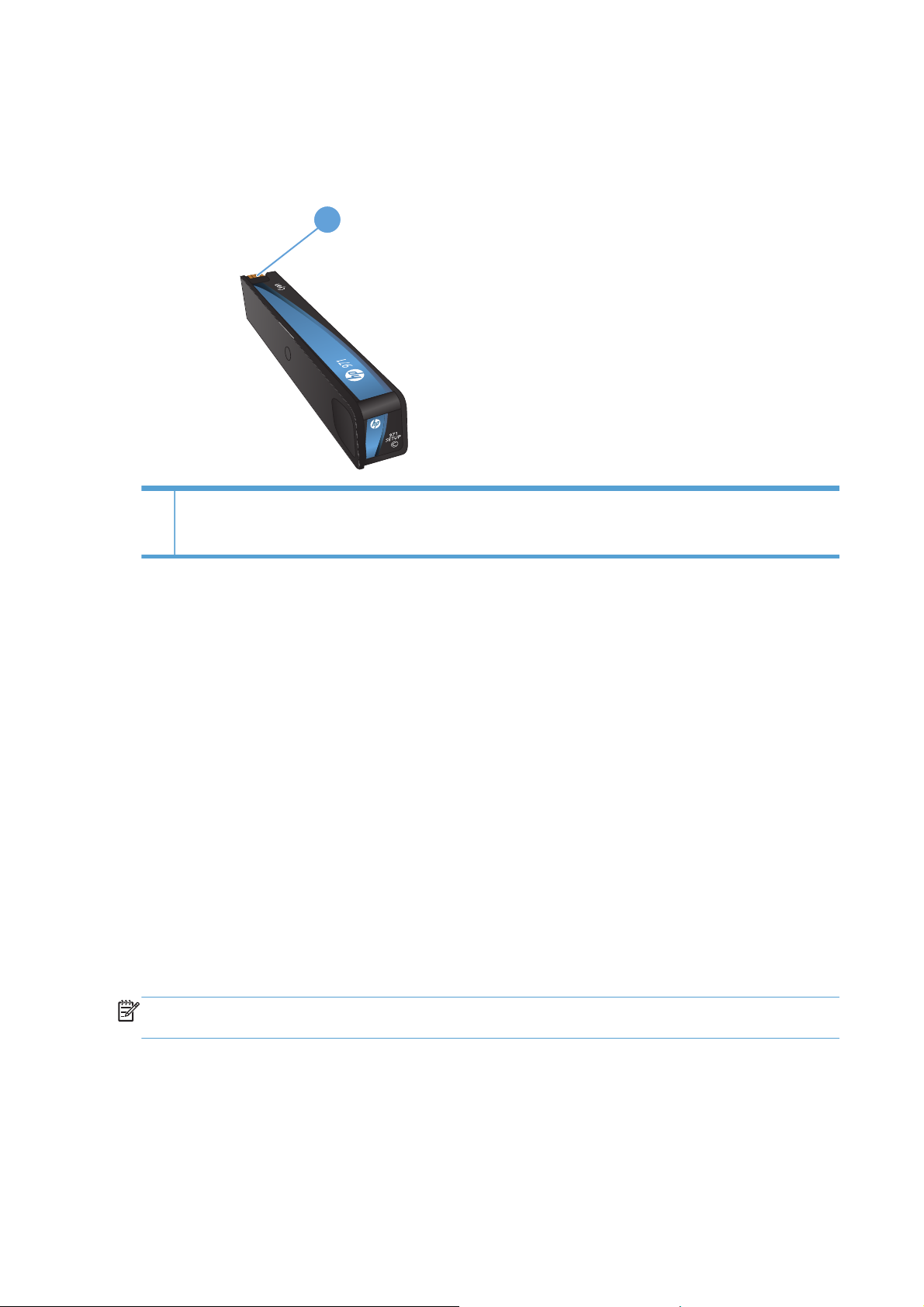
Sarf malzemesi görünümleri
Mürekkep kartuşu görünümü
1
1 Metal konektör ve mürekkep püskürtme ucu. Dokunmayın. Parmak izleri, sarf malzemesi hata mesajlarına neden
olabilir. Toz da sarf malzemesi hata mesajlarına neden olabilir; mürekkep kartuşlarını uzun süre ürünün dışında
bırakmayın.
Mürekkep kartuşlarını yönetme
Mürekkep kartuşunun doğru şekilde kullanılması, depolanması ve izlenmesi, yüksek kaliteli baskı
çıkışı alınmasına yardımcı olabilir.
Mürekkep kartuşlarının ayarlarını değiştirme
Mürekkep kartuşu tahmini kullanım ömrü sonuna geldiğinde yazdırma
Sarf malzemesiyle ilgili bildirimler ürünün kontrol panelinde görüntülenir.
Bir mürekkep kartuşu tahmini kullanım ömrünün sonuna yaklaştığında <Sarf Malzemesi>
●
Düşük iletisi (burada <Sarf Malzemesi> kartuştur) görünür. Yazdırma devam edebilir, ancak
elinizde yedek sarf malzemesi bulundurmayı düşünün.
Mürekkep kartuşu tahmini kullanım ömrünün sonuna iyice yaklaştığında <Sarf Malzemesi> Çok
●
Düşük mesajı görünür. Yedek bir mürekkep kartuşu bulundurun.
Mürekkep kartuşu boşaldığında <Sarf Malzemesi> Mürekkebi Bitti mesajı görünür.
●
NOT: Devam ayarının kullanılması, Çok Düşük uyarısından sonra da kartuş değiştirilmeden
yazdırma olanağı sağlasa da, yazdırma sorunları gerçekleşmeden önce ürün kapanacaktır.
58 Bölüm 7 Mürekkep kartuşları TRWW
Page 75

Kontrol panelinden Mürekkep Düşük Uyarı Düzeyi ayarlarını değiştirme
Varsayılan ayarları istediğiniz zaman etkinleştirebilir veya devre dışı bırakabilirsiniz ve yeni bir
mürekkep kartuşu taktığınızda yeniden etkinleştirmeniz gerekmez.
1.
Kontrol panelindeki Giriş ekranında, Kurulum
2. Aygıt Kurulumu menü öğesine dokunun.
3. Mürekkep Düşük Uyarı Düzeyi öğesine dokunun.
4. Aşağıdaki seçeneklerden birini belirtin:
● Varsayılan düşük mürekkep uyarısının kalması için Otomatik öğesini seçin.
Hangi mürekkep düzeyinin, düşük mürekkep düzeyi uyarısını vereceğini seçmek için Özel
●
seçeneğini seçin.
Genel Ofis moduyla yazdırma
Genel Ofis yazdırma modu daha az mürekkep kullanır ve bu da kartuşun ömrünü uzatabilir.
1. Yazılım programının Dosya menüsünde Yazdır'ı tıklatın.
2. Ürünü seçin ve Özellikler veya Tercihler düğmesini tıklatın.
3. Kağıt/Kalite sekmesini tıklatın.
4. Baskı Kalitesi açılır kutusundan Genel Ofis'i seçin.
düğmesine dokunun.
Sarf malzemelerini saklama ve geri dönüştürme
Sarf malzemelerinin geri dönüşümü
Geri dönüşüm için posta ücreti ödenmiş etiketler, zarflar ve kutular sipariş etmek ve geri dönüşümle
ilgili bilgilerin tamamı için
hp.com/recycle adresine gidin.
Mürekkep kartuşunu saklama
Mürekkep kartuşunu kullanacağınız zaman ambalajından çıkarın.
HP ürünü olmayan mürekkep kartuşları hakkındaki HP ilkeleri
Hewlett-Packard Company, HP marka olmayan yeni veya yeniden üretilmiş mürekkep kartuşlarının
kullanılmasını önermez.
NOT: HP ürünü olmayan baskı kartuşlarının neden olduğu hasarlar HP garanti ve servis
sözleşmeleri kapsamında değildir.
HP sahte ürünlerle mücadele web sitesi
Bir HP baskı kartuşu yüklediğinizde kontrol panelinde görüntülenen ileti kartuşun kullanılmış veya
sahte olduğunu belirtiyorsa
yardımcı olacaktır.
www.hp.com/go/anticounterfeit adresine gidin. HP sorunu çözmenize
TRWW
Mürekkep kartuşlarını yönetme
59
Page 76

Aşağıdaki durumlarla karşılaşıyorsanız mürekkep kartuşunuz orijinal HP mürekkep kartuşu
olmayabilir:
Sarf malzemelerinin durumu sayfasında, kullanılmış veya sahte bir sarf malzemesinin takılı
●
olduğu belirtiliyor.
Mürekkep kartuşuyla ilgili çok sayıda sorun yaşıyorsunuz.
●
Kartuş her zamanki gibi görünmüyor (örneğin, ambalajı HP ambalajından farklı).
●
Değiştirme yönergeleri
Mürekkep kartuşlarını değiştirme
Ürün dört renk kullanır ve her renk için farklı bir mürekkep kartuşuna sahiptir: sarı (Y), siyan (C),
macenta (M) ve siyah (K).
1. Mürekkep kartuşu kapağını açın.
2. Eski mürekkep kartuşunu içe doğru iterek kilitleyin.
60 Bölüm 7 Mürekkep kartuşları TRWW
Page 77
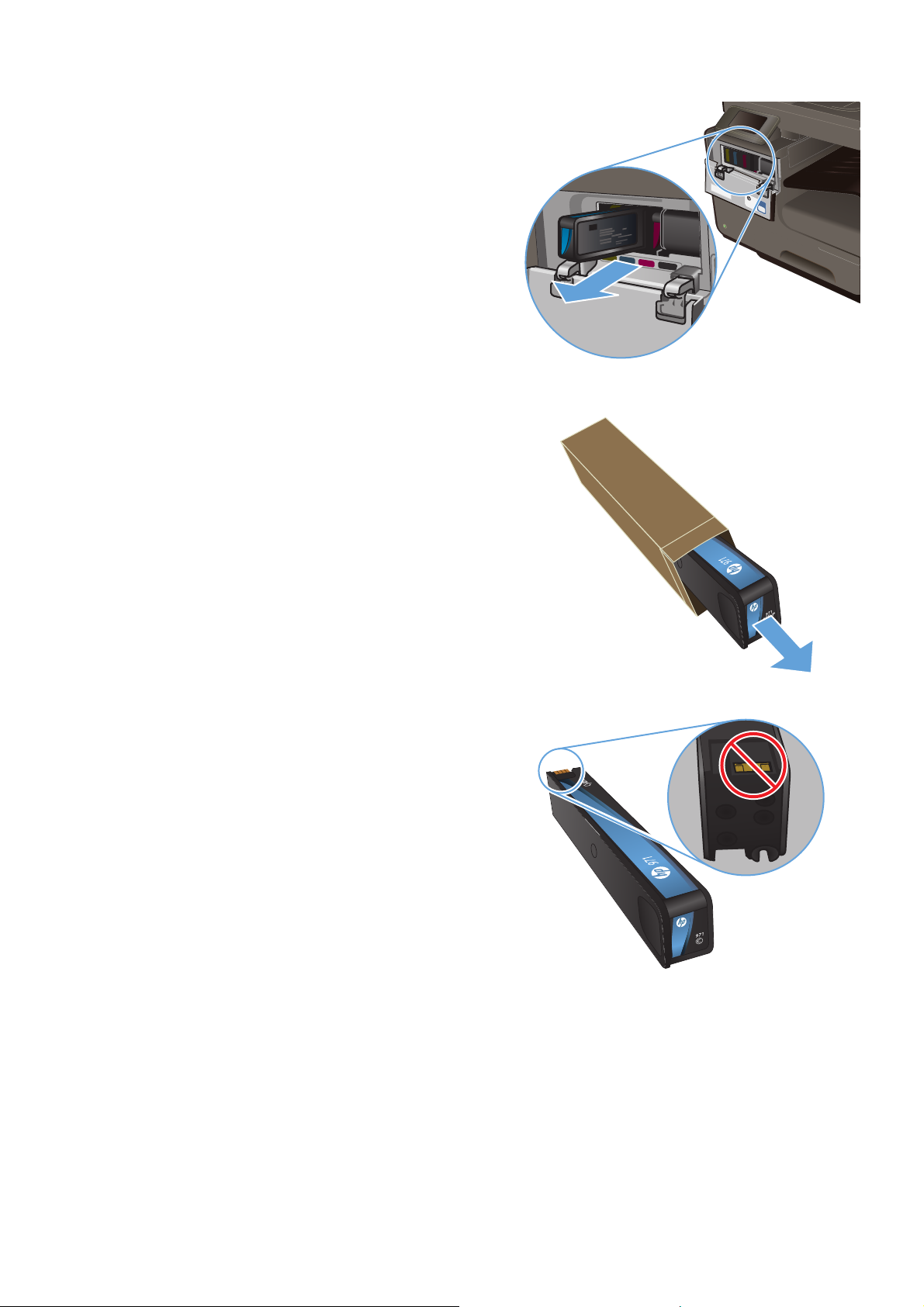
3. Eski mürekkep kartuşunun kenarını tutun ve kartuşu dışa
doğru çekerek çıkarın.
4. Yeni mürekkep kartuşunu paketten çıkarın.
5. Mürekkep kartuşundaki metal konektöre dokunmayın.
Konektör üzerine bulaşan parmak izleri, yazdırma kalitesi
sorunlarına neden olabilir.
TRWW
Değiştirme yönergeleri
61
Page 78

6. Yeni mürekkep kartuşunu ürüne yerleştirin.
7. Mürekkep kartuşu kapağını kapatın.
8. Eski mürekkep kartuşunu kutuya koyun ve HP'nin
http://wwww.hp.com/recycle adresindeki geri dönüşüm
yönergelerine bakın.
Sarf malzemesi sorunlarını giderme
Mürekkep kartuşlarını kontrol etme
Baskı kalitesi sorunlarıyla karşılaşıyorsanız, bkz: Baskı kalitesini artırma sayfa 189.
NOT: Genel Ofis yazdırma ayarı kullanıyorsanız, baskı silik görünebilir.
Bir mürekkep kartuşunu değiştirmeniz gerektiğini belirlerseniz, doğru orijinal HP mürekkep kartuşu
parça numarasını öğrenmek için kartuşa bakın veya Sarf Malzemeleri Durumu sayfasını yazdırın.
Yeniden doldurulmuş veya yeniden üretilmiş mürekkep kartuşları
Hewlett-Packard Company, HP olmayan yeni veya yeniden üretilmiş sarf malzemelerinin
kullanılmasını önermez. Bunlar HP ürünleri olmadıklarından, HP bu ürünlerin tasarımını etkileyemez
ve kalite düzeylerini denetleyemez. Tekrar doldurulmuş veya yeniden üretilmiş bir mürekkep kartuşu
kullanıyorsanız ve baskı kalitesinden memnun değilseniz, kartuşu orijinal bir HP kartuşuyla değiştirin.
62 Bölüm 7 Mürekkep kartuşları TRWW
Page 79

NOT: HP ürünü olmayan bir mürekkep kartuşunu orijinal bir HP mürekkep kartuşuyla değiştirirseniz,
içindeki HP ürünü olmayan mürekkep bitinceye ve yazıcı kafası yeni takılan orijinal HP mürekkep
kartuşundan mürekkep alana dek HP ürünü olmayan mürekkep içerebilir.
Baskı Kalitesi Sayfasını yorumlama
1.
Kontrol panelinde Kurulum
2. Rapor Yazdır menüsüne dokunun.
3. Yazdırmak için Baskı Kalitesi Raporu öğesini seçin.
4. Yazdırılan sayfadaki yönergeleri izleyin.
Bu sayfa, aşağıdaki resimde gösterildiği gibi gruplara ayrılan dört renk bandı içerir. Her grubu
inceleyerek, sorunu belirli bir mürekkep kartuşuna indirgeyebilirsiniz.
düğmesine dokunun.
1
2
3
4
Bölüm Mürekkep kartuşu
1Siyah
2 Cam Göbeği
3 Macenta
4Sarı
Bir veya daha çok grupta noktalar veya çizgiler görünürse, yazıcı kafasını temizleyin. Bu sorunu
●
çözmezse, HP'ye başvurun.
Birden çok renk bandında çizgiler görünürse, yazıcı kafasını tekrar temizleyerek sorunun hala
●
devam edip etmediğine bakın ve sonra HP'ye başvurun. Soruna mürekkep kartuşu dışında bir
parça neden olmuş olabilir.
TRWW
Sarf malzemesi sorunlarını giderme
63
Page 80

Sarf malzemeleri ile ilgili kontrol paneli iletilerini yorumlama
KURULUM kartuşlarını kullanın
Açıklama
Ürünün başlatılması tamamlanmadan KURULUM kartuşları kaldırıldı.
Önerilen eylem
Ürün başlatması için ürününüzle birlikte gelen KURULUM kartuşlarını kullanın.
KURULUM kartuşlarını kullanmayın
Açıklama
Aygıt başlatıldıktan sonra KURULUM kartuşları kullanılamaz.
Önerilen eylem
Bu kartuşları çıkarın ve KURULUM kartuşu olmayan kartuşlar takın.
[Renk] kartuş takın
Açıklama
Ürünün ilk kurulumu sırasında ve ürünün ilk kurulumu tamamlandıktan sonra bu mesaj görünebilir.
Bu mesaj ilk kurulum sırasında görünürse, kapak kapalıyken renkli kartuşlardan birinin takılmadığı
anlamına gelir. Bir kartuş eksikse ürün yazdırma işlemi yapmayacaktır.
Bu mesaj ürünün ilk kurulumundan sonra görünürse, kartuşun eksik veya takılı ama hasarlı olduğu
anlamına gelir.
Önerilen eylem
Belirtilen renkli kartuşu takın veya değiştirin.
<Renk>Kartuş Çok Düşük
Açıklama
Mürekkep kartuşu kullanım ömrünün sonuna yaklaştı.
Önerilen eylem
Yedek bir mürekkep kartuşu bulundurun.
<Renk>Kartuş Düşük
Açıklama
Mürekkep kartuşu kullanım ömrünün sonuna yaklaşıyor.
Önerilen eylem
Yazdırma devam edebilir, ancak elinizde yedek sarf malzemesi bulundurmayı dikkate alın.
64 Bölüm 7 Mürekkep kartuşları TRWW
Page 81

HP olmayan mürekkep kartuşları takılmış
Açıklama
İşlem yapılmasına gerek yoktur; bu yalnızca bir bildirimdir.
Önerilen eylem
İşlem yapılmasına gerek yoktur; bu yalnızca bir bildirimdir.
Kullanılmış [renk] kartuş takıldı
Açıklama
Kullanılmış ama yine de orijinal bir HP renkli mürekkep kartuşu takıldı veya taşındı.
Önerilen eylem
Kullanılmış ama yine de orijinal olan bir HP kartuşu taktınız. Herhangi bir işlem yapılması gerekmiyor.
Mürekkep Bitti <Renk>
Açıklama
Mürekkep kartuşu kullanım ömrünün sonuna gelmiştir ve ürün artık yazdırma işlemi yapmayacaktır.
Önerilen eylem
Mürekkep kartuşunu değiştirin.
Orijinal HP sarf malzemesi takılı
Açıklama
Orijinal bir HP sarf malzemesi takılmıştır.
Önerilen eylem
Eylem gerekmez.
Sahte veya kullanılmış <renk> kartuş takılı
Açıklama
Bu kartuştaki orijinal HP mürekkep bitmiş.
Önerilen eylem
Yazdırmaya devam etmek için Tamam'ı tıklatın ya da orijinal HP kartuşla değiştirin.
Uyumsuz <renk>
TRWW
Açıklama
Farklı bir HP ürün modeline yönelik bir mürekkep kartuşu taktınız. Ürün bu baskı kartuşuyla
ÇALIŞMAZ.
Sarf malzemesi sorunlarını giderme
65
Page 82

Önerilen eylem
Bu ürün için doğru mürekkep kartuşunu takın.
66 Bölüm 7 Mürekkep kartuşları TRWW
Page 83

8Yazdırma
Yazdırma görevleri (Windows)
●
Yazdırma görevleri (Mac)
●
Ek yazdırma görevleri (Windows)
●
Ek yazdırma görevleri (Mac OS X)
●
HP ePrint'i kullanma
●
HP ePrint Mobile Sürücüsünün Kullanımı
●
AirPrint
●
Yazıcıyı HP Kablosuz Doğrudan ile bağlama
●
Tak ve Yazdır USB Sürücüsü yazdırması
●
Yazdırma görevleri (Windows)
Yazılım programlarından yazdır iletişim kutusunu açma yöntemleri değişik olabilir. Aşağıdaki
yordamlar tipik yöntemi içerir. Bazı yazılım programlarının Dosya menüsü yoktur. Yazdır iletişim
kutusunun nasıl açılacağını öğrenmek için yazılım programınızın belgelerine bakın.
Windows'da yazıcı sürücüsünü açma
1. Yazılım programındaki Dosya menüsünde Yazdır'ı
tıklatın.
2. Ürünü seçin ve ardından Özellikler veya Tercihler
düğmesini tıklatın.
TRWW
Yazdırma görevleri (Windows)
67
Page 84

Windows'da yazdırma seçenekleri ile ilgili yardım alma
1. Çevrimiçi Yardım'ı açmak için Yardım düğmesini tıklatın.
Windows'da yazdırılacak kopya sayısını değiştirin
1. Yazılım programındaki Dosya menüsünde Yazdır'ı tıklatın.
2. Ürünü seçin, ardından kopya sayısını seçin.
Windows ile tekrar kullanılacak özel yazdırma ayarlarını kaydetme
Windows'ta bir yazdırma kısayolu kullanma
1. Yazılım programındaki Dosya menüsünde Yazdır'ı
tıklatın.
2. Ürünü seçin ve ardından Özellikler veya Tercihler
düğmesini tıklatın.
68 Bölüm 8 Yazdırma TRWW
Page 85

3. Yazdırma Kısayolları sekmesini tıklatın.
4. Kısayollardan birini seçin ve Tamam düğmesini tıklatın.
NOT: Bir kısayol seçtiğinizde, yazıcı sürücüsündeki
diğer sekmelerde ilgili ayarlar değişir.
Yazdırma kısayolları oluşturma
1. Yazılım programındaki Dosya menüsünde Yazdır'ı
tıklatın.
2. Ürünü seçin ve ardından Özellikler veya Tercihler
düğmesini tıklatın.
TRWW
Yazdırma görevleri (Windows)
69
Page 86

3. Yazdırma Kısayolları sekmesini tıklatın.
4. Temel olarak varolan bir kısayol seçin.
NOT: Ekranında sağ tarafındaki ayarlardan herhangi
birini yapılandırmadan önce her zaman bir kısayol seçin.
Ayarları yapılandırdıktan sonra kısayol seçerseniz, tüm
ayarlarınız kaybolur.
5. Yeni kısayol için yazdırma seçeneklerini belirleyin.
70 Bölüm 8 Yazdırma TRWW
Page 87

6. Farklı Kaydet düğmesini tıklatın.
7. kısayol için bir ad yazın ve Tamam düğmesini tıklatın.
Windows'da baskı kalitesini iyileştirme
Windows'da sayfa boyutunu seçin
1. Yazılım programındaki Dosya menüsünde Yazdır'ı tıklatın.
2. Ürünü seçin ve ardından Özellikler veya Tercihler düğmesini tıklatın.
3. Kağıt/Kalite sekmesini tıklatın.
4. Kağıt boyutu açılır listesinden bir boyut seçin.
Windows'da özel sayfa boyutu seçme
1. Yazılım programındaki Dosya menüsünde Yazdır'ı tıklatın.
2. Ürünü seçin ve ardından Özellikler veya Tercihler düğmesini tıklatın.
3. Kağıt/Kalite sekmesini tıklatın.
4. Özel düğmesini tıklatın.
5. Özel boyut için bir ad yazın ve boyutları belirtin.
Genişlik kağıdın kısa kenarıdır.
●
TRWW
● Uzunluk kağıdın uzun kenarıdır.
NOT: Tepsiye her zaman önce kağıdın kısa kenarını yerleştirin.
6. Tamam düğmesini tıklatın ve ardından Kağıt/Kalite sekmesindeki Tamam düğmesini tıklatın.
Yazıcı sürücüsünü bir sonraki açışınızda, özel sayfa boyutu kağıt boyutları listesinde görünür.
Yazdırma görevleri (Windows)
71
Page 88

Windows'da kağıt türünü seçin
1. Yazılım programındaki Dosya menüsünde Yazdır'ı tıklatın.
2. Ürünü seçin ve ardından Özellikler veya Tercihler düğmesini tıklatın.
3. Kağıt/Kalite sekmesini tıklatın.
4. Kağıt türü açılır listesinden Daha fazla... seçeneğini tıklatın.
5. Tür: seçenekleri listesini genişletin.
6. Kağıdınızı en iyi şekilde tanımlayan kağıt türlerinin kategorisini genişletin, sonra kullandığınız
kağıt türünü tıklatın.
Windows'da kağıt türünü seçin
1. Yazılım programındaki Dosya menüsünde Yazdır'ı tıklatın.
2. Ürünü seçin ve ardından Özellikler veya Tercihler düğmesini tıklatın.
3. Kağıt/Kalite sekmesini tıklatın.
4. Kağıt kaynağı açılır listesinden bir tepsi seçin.
Windows'da her iki yüze (dupleks) yazdırma
Windows'da her iki yüze el ile yazdırma
1. Yazılım programındaki Dosya menüsünde Yazdır'ı
tıklatın.
2. Ürünü seçin ve ardından Özellikler veya Tercihler
düğmesini tıklatın.
72 Bölüm 8 Yazdırma TRWW
Page 89

3. Son İşlem sekmesini tıklatın.
4. Her iki yüze yazdır onay kutusunu seçin. İşi yazdırmak
için Tamam düğmesini tıklatın.
Windows'da kağıt başına birden fazla sayfa yazdırma
1. Yazılım programındaki Dosya menüsünde Yazdır'ı
tıklatın.
2. Ürünü seçin ve ardından Özellikler veya Tercihler
düğmesini tıklatın.
TRWW
Yazdırma görevleri (Windows)
73
Page 90

3. Son İşlem sekmesini tıklatın.
4. Sayfa/Yaprak açılır listesinden kağıt başına sayfa sayısı
seçin.
5. Doğru Sayfa kenarlıkları yazdır, Sayfa sırası ve Yön
seçeneklerini belirtin.
Windows'ta sayfa yönünü seçme
1. Yazılım programındaki Dosya menüsünde Yazdır'ı
tıklatın.
74 Bölüm 8 Yazdırma TRWW
Page 91

2. Ürünü seçin ve ardından Özellikler veya Tercihler
düğmesini tıklatın.
3. Son İşlem sekmesini tıklatın.
4. Yön alanında Dikey veya Yatay seçeneğini belirtin..
Sayfa görüntüsünü ters yazdırmak için 180 derece
döndür seçeneğini belirtin.
Windows'ta Gelişmiş renk seçeneklerini ayarlama
1. Yazılım programındaki Dosya menüsünde Yazdır'ı tıklatın.
2. Ürünü seçin ve ardından Özellikler veya Tercihler düğmesini tıklatın.
3. Renk sekmesini tıklatın.
TRWW
4. HP EasyColor onay kutusunu tıklatıp temizleyin.
5. Renk Seçenekleri alanında Mürekkep Ayarları düğmesini tıklatın.
6. Ayarlamaları yapmak için kaydırıcıları kullanın ve ardından Tamam'ı tıklatın.
Yazdırma görevleri (Windows)
75
Page 92

Yazdırma görevleri (Mac)
Mac ile yazdırma ön ayarları oluşturma ve kullanma
Geçerli yazıcı sürücüsü ayarlarını tekrar kullanmak üzere kaydetmek için yazdırma ön ayarlarını
kullanın.
Yazdırma ön ayarı oluşturma
1. Dosya menüsünü açın, Yazdır seçeneğini tıklatın.
2. Yazıcı listesinden ürünü seçin.
3. Yeniden kullanmak üzere kaydetmek istediğiniz yazdırma ayarlarını seçin.
4. Ön ayarlar menüsünde Farklı Kaydet... seçeneğini tıklatın ve ön ayar için bir ad yazın.
5. Tamam düğmesini tıklatın.
Yazdırma ön ayarlarını kullanma
1. Dosya menüsünü açın, Yazdır seçeneğini tıklatın.
2. Yazıcı listesinden ürünü seçin.
3. Ön ayarlar menüsünde, yazdırma ön ayarını seçin.
NOT: Yazıcı sürücüsünün varsayılan ayarlarını kullanmak için standart veya Varsayılan Ayarlar
seçeneğini işaretleyin.
Mac ile bir kapak sayfası yazdırma
1. Dosya menüsünü açın, Yazdır seçeneğini tıklatın.
2. Yazıcı listesinden ürünü seçin.
3. Kapak Sayfası menüsünü açın ve kapak sayfasının yazdırılacağı konumu seçin. Belgeden
Önce veya Belgeden Sonra düğmesini tıklatın.
4. Kapak Sayfası Türü menüsünde, kapak sayfasına yazdırılmasını istediğiniz iletiyi seçin.
NOT: Boş bir kapak sayfası yazdırmak için, standart seçeneğini Kapak Sayfası Türü
menüsünden belirleyin.
76 Bölüm 8 Yazdırma TRWW
Page 93

Mac ile bir yaprak kağıda birden fazla sayfa yazdırma
1. Dosya menüsünü açın, Yazdır seçeneğini tıklatın.
2. Yazıcı listesinden ürünü seçin.
3. Düzen menüsünü açın.
4. Kağıt Başına Sayfa menüsünden, her bir kağıda yazdırmak istediğiniz sayfa sayısını seçin (1,
2, 4, 6, 9 veya 16).
5. Düzen Yönü alanında, yaprak üzerindeki sayfaların sırasını ve yerleşimini seçin.
6. Kenarlıklar menüsünden, yaprak üzerindeki her sayfanın çevresine yazdırılacak kenarlık türünü
seçin.
Mac ile sayfanın her iki yüzüne yazdırma (dupleks baskı)
Otomatik dupleks yazdırma kullanma
1. Tepsilerden birine, baskı işini tamamlamak için yeterli miktarda kağıt yerleştirin.
2. Dosya menüsünü açın, Yazdır seçeneğini tıklatın.
3. Düzen menüsünü açın.
4. İki Taraflı menüsünden bir ciltleme seçeneği belirleyin. Bu varsayılan ciltlemeyi ayarlar;
sonrasındaki çift yönlü işler, sadece Kopya Sayısı alanının yanındaki İki Taraflı onay kutusu
işaretlenerek yazdırılabilir.
Mac ile renk seçeneklerini belirtme
Mac için HP Postscript yazıcı sürücüsü kullanıyorsanız, HP EasyColor teknolojisi tüm belgeleri
otomatik olarak tarar ve tüm fotoğrafik görüntüleri otomatik olarak aynı geliştirilmiş fotoğrafik
sonuçlara ayarlar.
TRWW
Aşağıdaki örnekte, soldaki görüntüler HP EasyColor seçeneği kullanılmadan oluşturulmuştur.
Sağdaki görüntülerde ise HP EasyColor seçeneği kullanıldığında elde edilen geliştirmeler
görülmektedir.
Yazdırma görevleri (Mac)
77
Page 94

HP EasyColor seçeneği HP Mac Postscript yazıcı sürücüsünde varsayılan olarak etkinleştirilmiş
olduğundan, el ile renk ayarı yapmanız gerekmez. Renk ayarlarını el ile yapabilmek amacıyla
seçeneği devre dışı bırakmak için aşağıdaki yordamı kullanın.
1. Dosya menüsünü açın, Yazdır seçeneğini tıklatın.
2. Yazıcılar listesinden ürünü seçin.
3. Renk Seçenekleri menüsünü açın, sonra da HP EasyColor onay kutusunu tıklatarak
temizleyin.
4. RGB Rengi açılır listesinden bir ayar seçerek RGB Renk Ayarları'nı ayarlayın.
Ek yazdırma görevleri (Windows)
Windows ile yazdırma işini iptal etme
1. Yazdırma işi o anda gerçekleşmekteyse, ürün kontrol panelinin altına yakın bulunan <Dosya
adı> yazdırılıyor ekranına dokunarak yazdırmayı iptal edin ve ardından kontrol panelinin sağ
tarafında beliren İptal
NOT: Bir iş iptal edildiğinde ürünün işlemekte olduğu iş temizlenir. Birden çok işlem
gerçekleşmekteyse, diğer işleri iptal etmek için birinci adımı tekrarlayın.
düğmesine dokunun.
2. Bir yazılım programından veya yazdırma kuyruğundan da baskı işini iptal edebilirsiniz.
Yazılım programı: Genellikle bilgisayar ekranında baskı işini iptal etmenize izin veren bir
●
iletişim kutusu belirir.
Windows yazdırma kuyruğu: Baskı işi bir yazdırma kuyruğunda (bilgisayar belleği) veya
●
yazdırma kuyruklayıcıda bekliyorsa işi buradan silin.
Windows XP, Server 2003 veya Server 2008: Başlat'ı, Ayarlar'ı ve ardından Yazıcı
◦
ve Fakslar'ı tıklatın. Pencereyi açmak için ürün simgesini çift tıklatın, iptal etmek
istediğiniz baskı işini sağ t
Windows Vista: Başlat'ı tıklatın, Denetim Masası'nı tıklatın ve sonra Donanım ve
◦
Ses altında Yazıcı'yı tıklatın. Pencereyi açmak için ürün simgesini çift tıklatın, iptal
etmek istediğiniz baskı işini sağ tıklatın ve ardından İptal'i tıklatın.
Windows 7: Başlat'ı ve sonra Aygıtlar ve Yazıcılar'ı tıklatı
◦
ürün simgesini çift tıklatın, iptal etmek istediğiniz baskı işini sağ tıklatın ve ardından
İptal'i tıklatın.
78 Bölüm 8 Yazdırma TRWW
ıklatın ve ardından İptal'i tıklatın.
n. Pencereyi açmak için
Page 95
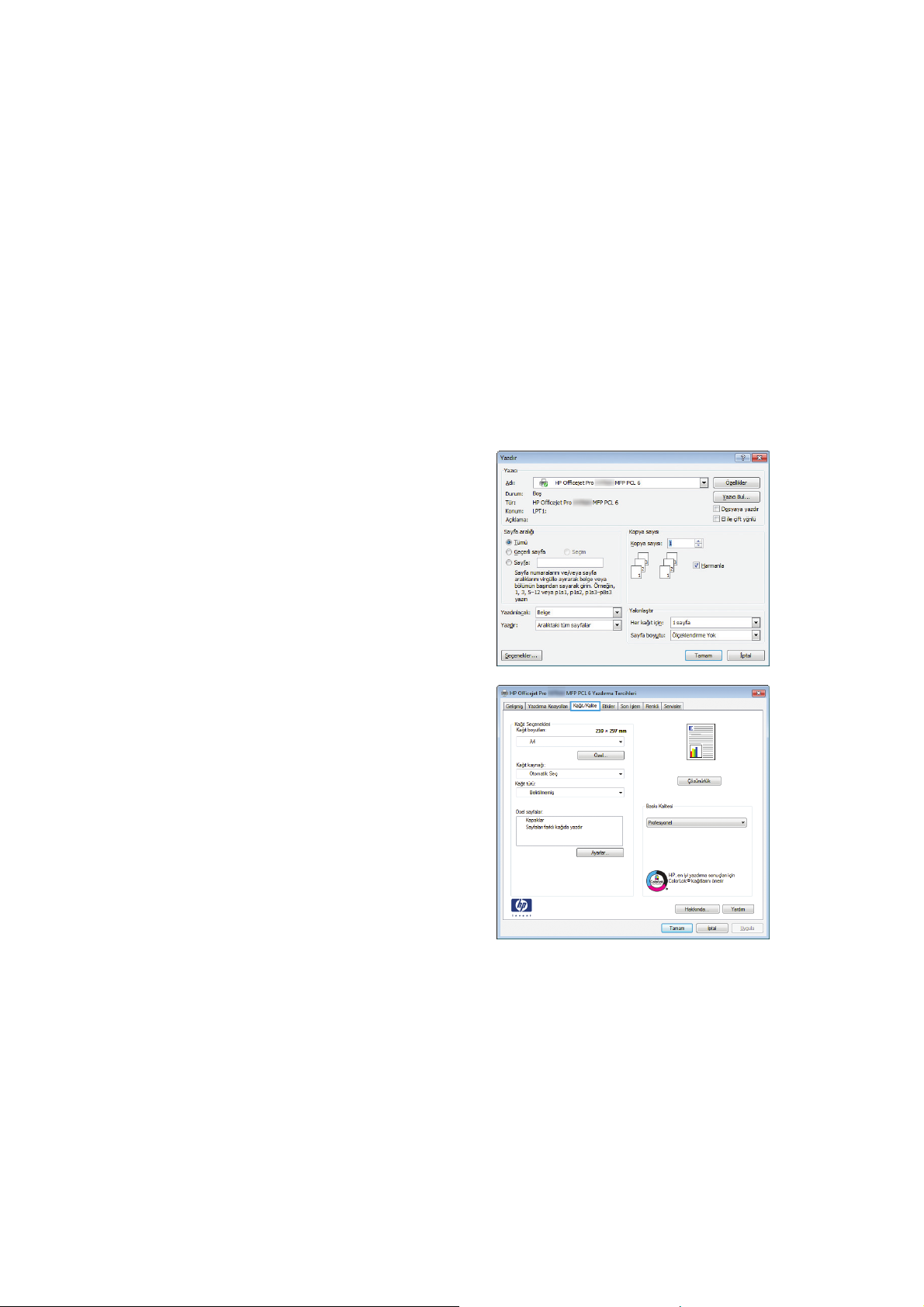
Windows'da renkli metni siyah (gri tonlu) olarak yazdırma
1. Yazılım programındaki Dosya menüsünde Yazdır'ı tıklatın.
2. Ürünü seçin ve ardından Özellikler veya Tercihler düğmesini tıklatın.
3. Gelişmiş sekmesini tıklatın.
4. Belge Seçenekleri bölümünü genişletin.
5. Yazıcı Özellikleri bölümünü genişletin.
6. Tüm Metni Siyah Yazdır açılır listesinde Etkin seçeneğini belirleyin.
Windows ile özel kağıtlara veya etiketlere yazdırma
1. Yazılım programındaki Dosya menüsünde Yazdır'ı
tıklatın.
2. Ürünü seçin ve ardından Özellikler veya Tercihler
düğmesini tıklatın.
3. Kağıt/Kalite sekmesini tıklatın.
TRWW
Ek yazdırma görevleri (Windows)
79
Page 96

4. Kağıt türü açılır listesinden Daha fazla... seçeneğini
tıklatın.
5. Tür: seçenekleri listesini genişletin.
6. Kağıdınızı en iyi tanımlayan kağıt türleri kategorisini
genişletin.
NOT: Etiketler Diğer seçenekler listesindedir.
7. Kullandığınız kağıdın türü ile ilgili seçeneği belirtin ve
Tamam düğmesini tıklatın.
Windows'da ilk veya son sayfayı farklı kağıda yazdırma
1. Yazılım programındaki Dosya menüsünde Yazdır'ı
tıklatın.
80 Bölüm 8 Yazdırma TRWW
Page 97

2. Ürünü seçin ve ardından Özellikler veya Tercihler
düğmesini tıklatın.
3. Kağıt/Kalite sekmesini tıklatın.
4. Özel sayfalar alanında, Sayfaları farklı kağıda yazdır
seçeneğini tıklatın, ardından Ayarlar düğmesini tıklatın.
5. Belgedeki sayfalar alanında, İlk veya Son seçeneğini
belirtin.
TRWW
Ek yazdırma görevleri (Windows)
81
Page 98

6. Kağıt kaynağı ve Kağıt türü açılır listelerinden doğru
seçenekleri belirtin. Ekle düğmesini tıklatın.
7. Hem ilk, hem son sayfaları farklı kağıtlara
yazdırıyorsanız, 5 ve 6. adımları tekrarlayıp, diğer sayfa
için seçenekleri belirtin.
8. Tamam düğmesini tıklatın.
Windows ile bir belgeyi sayfa boyutuna sığacak şekilde ölçeklendirme
1. Yazılım programındaki Dosya menüsünde Yazdır'ı
tıklatın.
2. Ürünü seçin ve ardından Özellikler veya Tercihler
düğmesini tıklatın.
82 Bölüm 8 Yazdırma TRWW
Page 99

3. Efektler sekmesini tıklatın.
4. Yazdırılacak Kağıt seçeneğini belirtin, ardından açılır
listeden bir boyut seçin.
Windows ile belgeye bir filigran ekleme
1. Yazılım programındaki Dosya menüsünde Yazdır'ı tıklatın.
2. Ürünü seçin ve ardından Özellikler veya Tercihler düğmesini tıklatın.
3. Efektler sekmesini tıklatın.
4. Filigranlar açılır listesinden bir filigran seçin.
Veya, listeye yeni bir filigran eklemek için Düzenle düğmesini tıklatın. Filigranın ayarlarını
belirleyin ve sonra Tamam düğmesini tıklatın.
5. Filigranı yalnızca ilk sayfaya yazdırmak için Yalnızca ilk sayfa onay kutusunu işaretleyin. Aksi
durumda filigran her sayfaya yazdırılır.
Windows'da kitapçık oluşturma
1. Yazılım programındaki Dosya menüsünde Yazdır'ı
tıklatın.
TRWW
Ek yazdırma görevleri (Windows)
83
Page 100

2. Ürünü seçin ve ardından Özellikler veya Tercihler
düğmesini tıklatın.
3. Son İşlem sekmesini tıklatın.
4. Her iki yüze yazdır onay kutusunu seçin.
5. Kitapçık düzeni açılır listesinden Sol ciltleme veya Sağ
ciltleme seçeneğini belirtin. Sayfa/Yaprak seçeneği
otomatik olarak yaprak başına 2 sayfa olacak şekilde
değişir.
84 Bölüm 8 Yazdırma TRWW
